Page 1
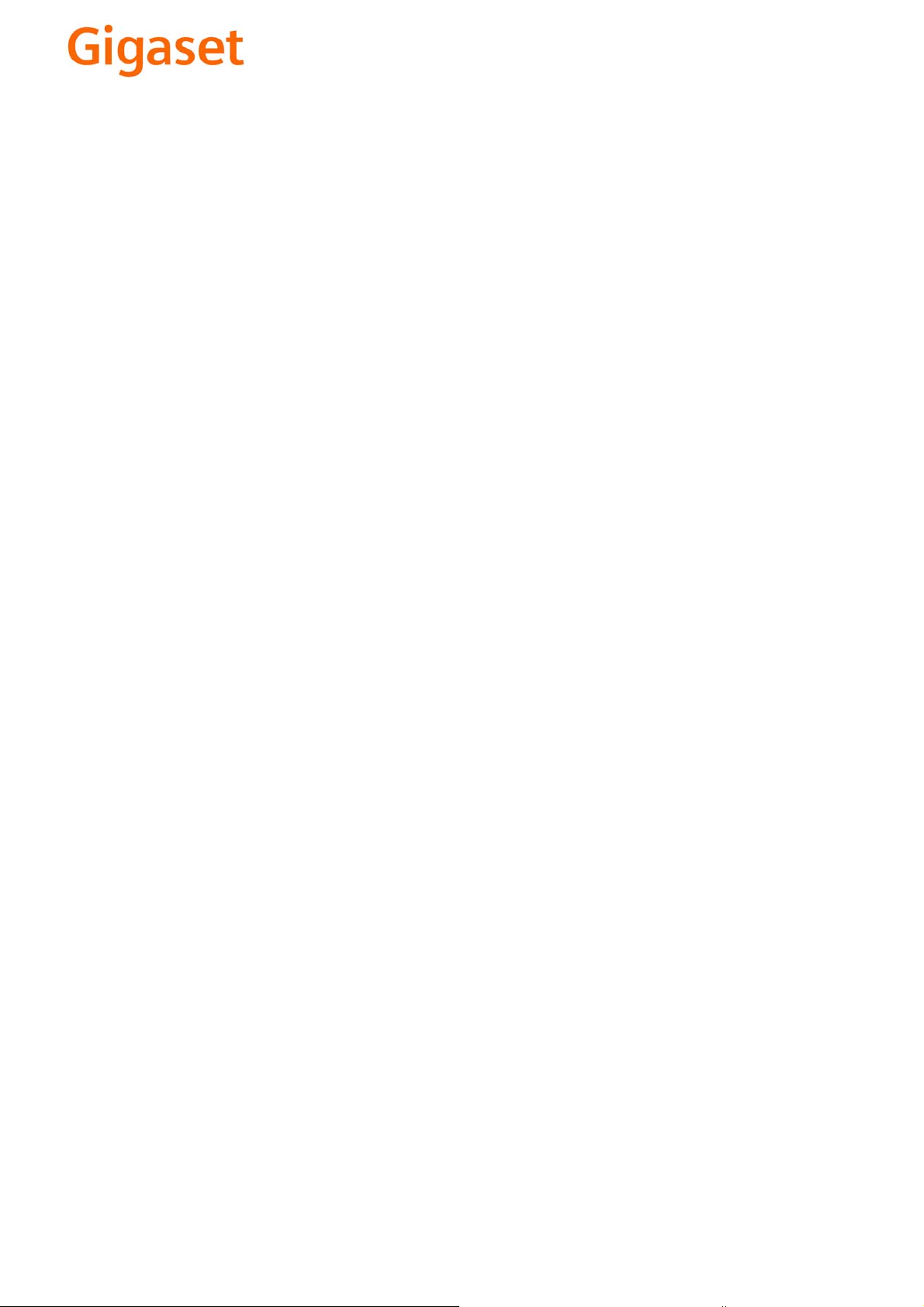
EN Dear Customer,
Gigaset Communications GmbH is the legal successor to
Siemens Home and Office Communication Devices GmbH &
Co. KG (SHC), which in turn continued the Gigaset business
of Siemens AG. Any statements made by Siemens AG or
SHC that are found in the user guides should therefore be
understood as statements of Gigaset Communications
.
GmbH
We hope you enjoy your Gigaset.
DE Sehr geehrte Kundin, sehr geehrter Kunde,
FR Chère Cliente, Cher Client,
IT Gentile cliente,
NL Geachte klant,
ES Estimado cliente,
PT SCaros clientes,
die Gigaset Communications GmbH ist Rechtsnachfolgerin
der Siemens Home and Office Communication Devices
GmbH & Co. KG (SHC), die ihrerseits das Gigaset-Geschäft
der Siemens AG fortführte. Etwaige Erklärungen der
Siemens AG oder der SHC in den Bedienungsanleitungen
sind daher als Erklärungen der Gigaset Communications
GmbH zu verstehen.
Wir wünschen Ihnen viel Freude mit Ihrem Gigaset.
la société Gigaset Communications GmbH succède en droit
à Siemens Home and Office Communication Devices GmbH
& Co. KG (SHC) qui poursuivait elle-même les activités Gigaset de Siemens AG. Donc les éventuelles explications de Siemens AG ou de SHC figurant dans les modes d’emploi
doivent être comprises comme des explications de Gigaset
Communications GmbH.
Nous vous souhaitons beaucoup d’agrément avec votre
Gigaset.
la Gigaset Communications GmbH è successore della Siemens Home and Office Communication Devices GmbH &
Co. KG (SHC) che a sua volta ha proseguito l’attività della
Siemens AG. Eventuali dichiarazioni della Siemens AG o
della SHC nei manuali d’istruzione, vanno pertanto intese
come dichiarazioni della Gigaset Communications GmbH.
Le auguriamo tanta soddisfazione con il vostro Gigaset.
Gigaset Communications GmbH is de rechtsopvolger van
Siemens Home and Office Communication Devices GmbH &
Co. KG (SHC), de onderneming die de Gigaset-activiteiten
van Siemens AG heeft overgenomen. Eventuele uitspraken
of mededelingen van Siemens AG of SHC in de gebruiksaanwijzingen dienen daarom als mededelingen van Gigaset
Communications GmbH te worden gezien.
Wij wensen u veel plezier met uw Gigaset
la Gigaset Communications GmbH es derechohabiente de la
Siemens Home and Office Communication Devices GmbH &
Co. KG (SHC) que por su parte continuó el negocio Gigaset
de la Siemens AG. Las posibles declaraciones de la
Siemens AG o de la SHC en las instrucciones de uso se
deben entender por lo tanto como declaraciones de la Gigaset Communications GmbH.
Le deseamos que disfrute con su Gigaset.
Gigaset Communications GmbH é a sucessora legal da Siemens Home and Office Communication Devices GmbH &
Co. KG (SHC), que, por sua vez, deu continuidade ao sector
de negócios Gigaset, da Siemens AG. Quaisquer declarações por parte da Siemens AG ou da SHC encontradas nos
manuais de utilização deverão, portanto, ser consideradas
como declarações da Gigaset Communications GmbH.
Desejamos que tenham bons momentos com o seu Gigaset.
DA Kære Kunde,
FI Arvoisa asiakkaamme,
SV Kära kund,
NO Kjære kunde,
EL Αγ α πητή πελάτισσα, αγαπητέ πελάτη,
HR Poštovani korisnici,
.
SL Spoštovani kupec!
Gigaset Communications GmbH er retlig efterfølger til Siemens Home and Office Communication Devices GmbH &
Co. KG (SHC), som fra deres side videreførte Siemens AGs
Gigaset-forretninger. Siemens AGs eller SHCs eventuelle
forklaringer i betjeningsvejledningerne skal derfor forstås
som Gigaset Communications GmbHs forklaringer.
Vi håber, du får meget glæde af din Gigaset.
Gigaset Communications GmbH on Siemens Home and
Office Communication Devices GmbH & Co. KG (SHC)-yri-
tyksen oikeudenomistaja, joka jatkoi puolestaan Siemens
AG:n Gigaset-liiketoimintaa. Käyttöoppaissa mahdollisesti
esiintyvät Siemens AG:n tai SHC:n selosteet on tämän
vuoksi ymmärrettävä Gigaset Communications GmbH:n
selosteina.
Toivotamme Teille paljon iloa Gigaset-laitteestanne.
Gigaset Communications GmbH övertar rättigheterna från
Siemens Home and Office Communication Devices GmbH &
Co. KG (SHC), som bedrev Gigaset-verksamheten efter Siemens AG. Alla förklaringar från Siemens AG eller SHC i
användarhandboken gäller därför som förklaringar från
Gigaset Communications GmbH.
Vi önskar dig mycket nöje med din Gigaset.
Gigaset Communications GmbH er rettslig etterfølger etter
Siemens Home and Office Communication Devices GmbH &
Co. KG (SHC), som i sin tur videreførte Gigaset-geskjeften i
Siemens AG. Eventuelle meddelelser fra Siemens AG eller
SHC i bruksanvisningene er derfor å forstå som meddelelser
fra Gigaset Communications GmbH.
Vi håper du får stor glede av din Gigaset-enhet.
η Gigaset Communications GmbH είναι η νομική διάδοχος της
Siemens Home and Office Communication Devices GmbH &
Co. KG (SHC), η οποία έχει αναλάβει την εμπορική
δραστηριότητα Gigaset της Siemens AG. Οι δηλώσεις της
Siemens AG ή της SHC στις
επομένως δηλώσεις της Gigaset Communications GmbH.
Σας ευχόμαστε καλή διασκέδαση με τη συσκευή σας Gigaset.
Gigaset Communications GmbH pravni je sljednik tvrtke
Siemens Home and Office Communication Devices GmbH &
Co. KG (SHC), koji je nastavio Gigaset poslovanje tvrtke
Siemens AG. Zato sve izjave tvrtke Siemens AG ili SHC koje
se nalaze u uputama za upotrebu treba tumačiti kao izjave
tvrtke Gigaset Communications GmbH.
Nadamo se da sa zadovoljstvom koristite svoj Gigaset
uređaj.
Podjetje Gigaset Communications GmbH je pravni naslednik
podjetja Siemens Home and Office Communication Devices
GmbH & Co. KG (SHC), ki nadaljuje dejavnost znamke
Gigaset podjetja Siemens AG. Vse izjave podjetja Siemens
AG ali SHC v priročnikih za uporabnike torej veljajo kot izjave
podjetja Gigaset Communications GmbH.
Želimo vam veliko užitkov ob uporabi naprave Gigaset.
οδηγίες χρήσ
ης αποτ
ελούν
Issued by
Gigaset Communications GmbH
Schlavenhorst 66, D-46395 Bocholt
Gigaset Communications GmbH is a trademark
licensee of Siemens AG
© Gigaset Communications GmbH 2008
All rights reserved.
Subject to availability. Rights of modifications
reserved.
www.gigaset.com
Page 2
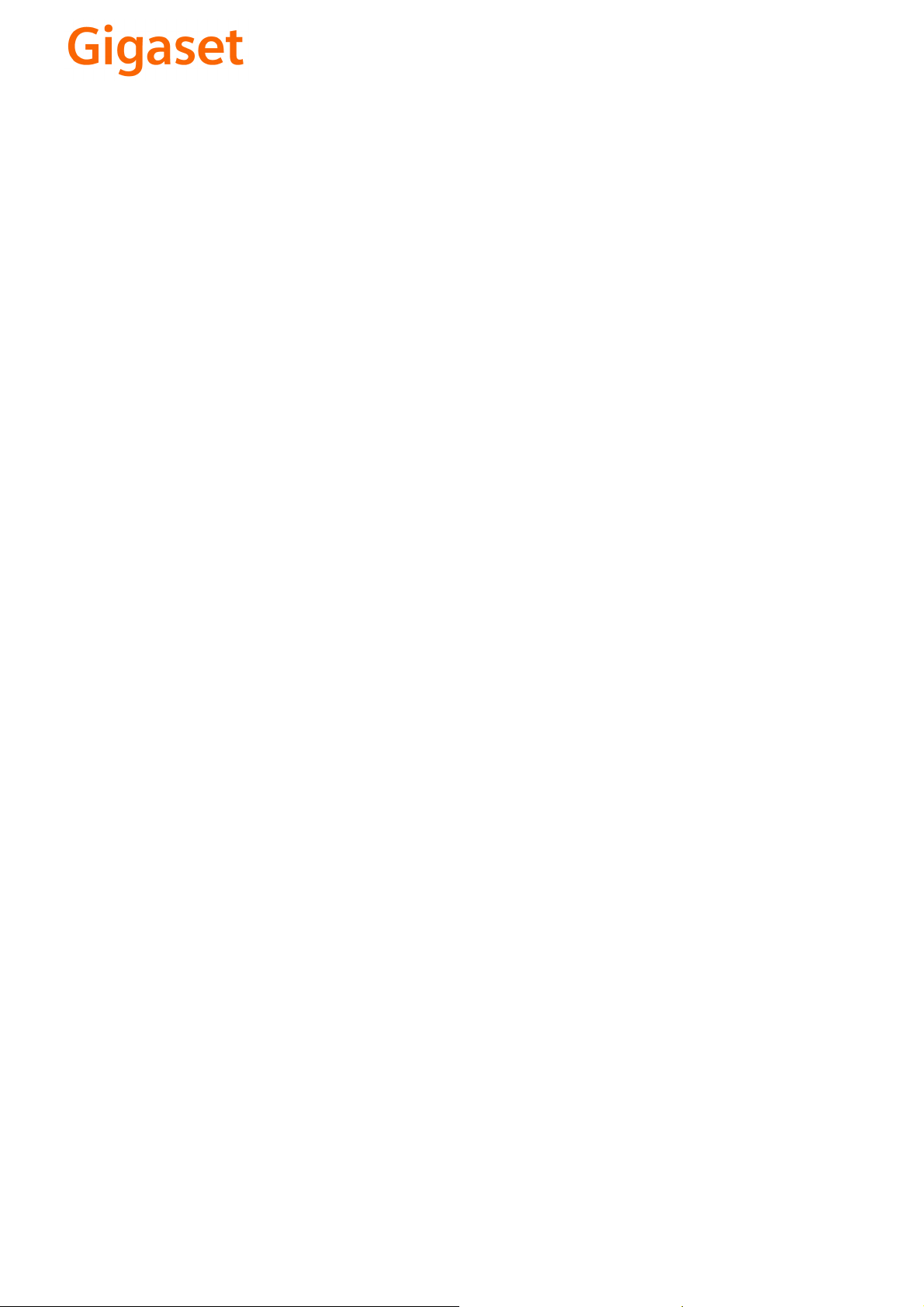
CS Vážení zákazníci,
společnost Gigaset Communications GmbH je právním
nástupcem společnosti Siemens Home and Office
Communication Devices GmbH & Co. KG (SHC), která dále
přejala segment produktů Gigaset společnosti Siemens AG.
Jakékoli prohlášení společnosti Siemens AG nebo SHC, které
naleznete v uživatelských příručkách, je třeba považovat za
prohlášení společnosti Gigaset Communications GmbH.
Doufáme, že jste s produkty Gigaset spokojeni.
SK Vážený zákazník,
Spoločnosť Gigaset Communications GmbH je právnym
nástupcom spoločnosti Siemens Home and Office
Communication Devices GmbH & Co. KG (SHC), ktorá zasa
pokračovala v činnosti divízie Gigaset spoločnosti Siemens
AG. Z tohto dôvodu je potrebné všetky vyhlásenia
spoločnosti Siemens AG alebo SHC, ktoré sa nachádzajú v
používateľských príručkách, chápať ako vyhlásenia
spoločnosti Gigaset Communications GmbH.
Veríme, že budete so zariadením Gigaset spokojní.
PL Szanowny Kliencie,
Firma Gigaset Communications GmbH jest spadkobiercą
prawnym firmy Siemens Home and Office Communication
Devices GmbH & Co. KG (SHC), która z kolei przejęła
segment produktów Gigaset od firmy Siemens AG. Wszelkie
oświadczenia firm Siemens AG i SHC, które można znaleźć
w instrukcjach obsługi, należy traktować jako oświadczenia
firmy Gigaset Communications GmbH.
Życzymy wiele przyjemności z korzystania z produktów
Gigaset.
TR Sayın Müşterimiz,
Gigaset Communications GmbH, Siemens AG'nin Gigaset
işletmesini yürüten Siemens Home and Office
Communication Devices GmbH & Co. KG (SHC)'nin yasal
halefidir. Kullanma kılavuzlarında bulunan ve Siemens AG
veya SHC tarafından yapılan bildiriler Gigaset
Communications GmbH tarafından yapılmış bildiriler olarak
algılanmalıdır.
Gigaset'ten memnun kalmanızı ümit ediyoruz.
RO Stimate client,
Gigaset Communications GmbH este succesorul legal al
companiei Siemens Home and Office Communication
Devices GmbH & Co. KG (SHC), care, la rândul său, a
continuat activitatea companiei Gigaset a Siemens AG.
Orice afirmaţii efectuate de Siemens AG sau SHC şi incluse
în ghidurile de utilizare vor fi, prin urmare, considerate a
aparţine Gigaset Communications GmbH.
Sperăm ca produsele Gigaset să fie la înălţimea dorinţelor
dvs.
SR Poštovani potrošaču,
Gigaset Communications GmbH je pravni naslednik
kompanije Siemens Home and Office Communication
Devices GmbH & Co. KG (SHC), kroz koju je nastavljeno
poslovanje kompanije Gigaset kao dela Siemens AG. Stoga
sve izjave od strane Siemens AG ili SHC koje se mogu naći u
korisničkim uputstvima treba tuma
Gigaset Communications GmbH.
Nadamo se da ćete uživati u korišćenju svog Gigaset
uređaja.
BG Уважаеми потребители,
Gigaset Communications GmbH е правоприемникът на
Siemens Home and Office Communication Devices GmbH
& Co. KG (SHC), която на свой ред продължи бизнеса на
подразделението Siemens AG. По тази причина
всякакви изложения, направени от Siemens AG или
SHC, които се намират в ръководствата за
потребителя, следва да се разбират като изложения на
Gigaset Communications GmbH.
Надяваме се да ползвате с удоволствие вашия Gigaset.
izjave kompanije
čiti kao
RU Уважаемыи покупатель!
Компания Gigaset Communications GmbH является
правопреемником компании Siemens Home and Office
Communication Devices GmbH & Co. KG (SHC), которая,
ою очередь, приняла подразделение Gigaset в свое
в св
управление от компании Siemens AG. Поэтому любые
заявления, сделанные от имени компании Siemens AG
или SHC и встречающиеся в руководствах
пользователя, должны восприниматься как заявления
компании Gigaset Communications GmbH.
Мы надеемся, что продукты Gigaset удовлетворяют
вашим требованиям.
HU T
isztelt Vásárló!
A Siemens Home and Communication Devices GmbH & Co.
KG (SHC) törvényes jogutódja a Gigaset Communications
GmbH, amely a Siemens AG Gigaset üzletágának utódja.
Ebből következően a Siemens AG vagy az SHC felhasználói
kézikönyveiben található bármely kijelentést a Gigaset
Communications GmbH kijelentésének kell tekinteni.
Reméljük, megelégedéssel használja Gigaset készülékét.
Issued by
Gigaset Communications GmbH
Schlavenhorst 66, D-46395 Bocholt
Gigaset Communications GmbH is a trademark
licensee of Siemens AG
© Gigaset Communications GmbH 2008
All rights reserved.
Subject to availability. Rights of modifications
reserved.
www.gigaset.com
Page 3
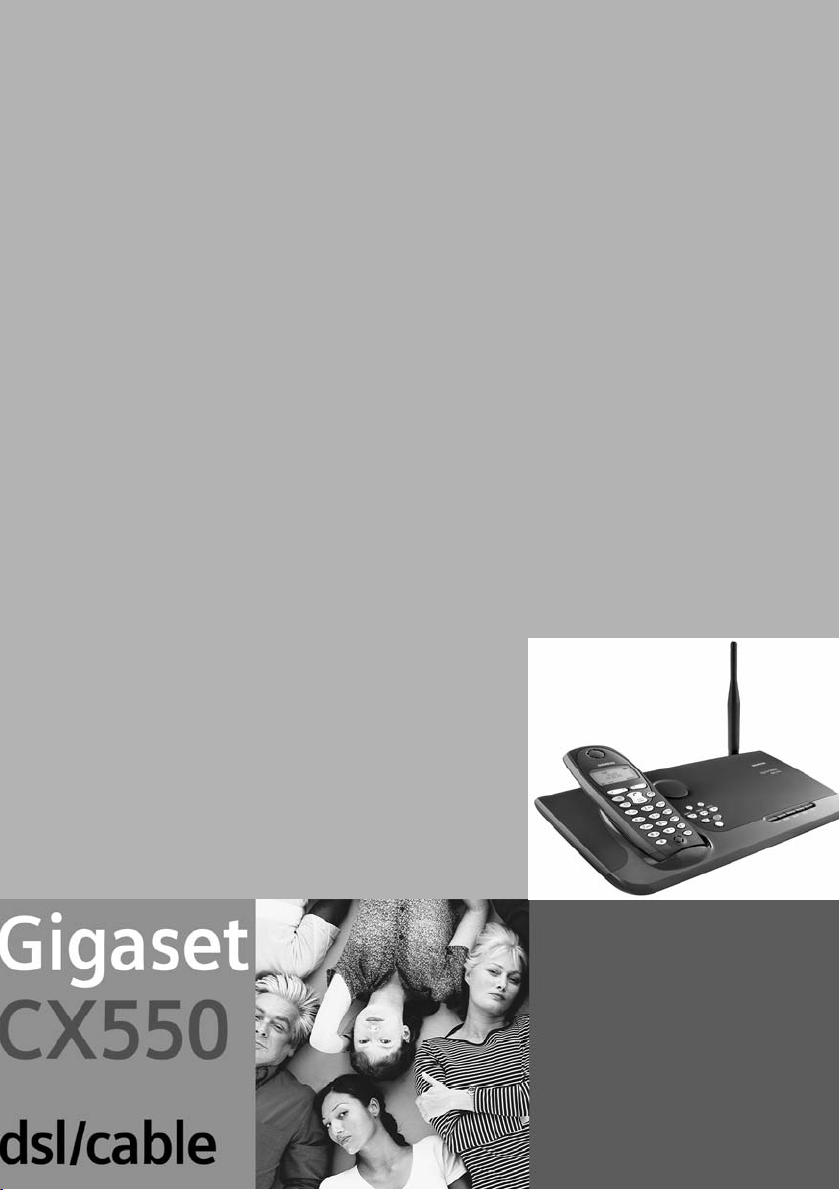
s
Be inspired
Page 4
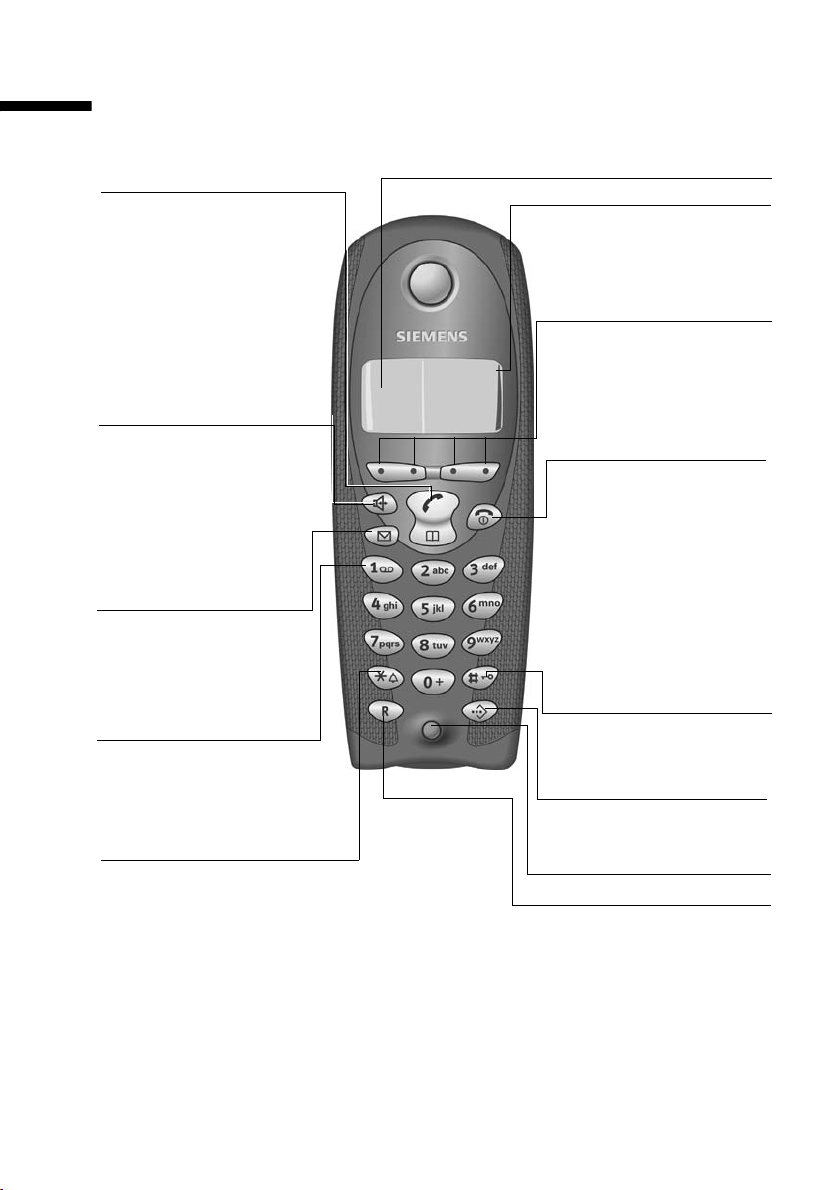
Kurzübersicht des Mobilteils
Kurzübersicht des Mobilteils
Abheben-/TelefonbuchTas te :
Obere Hälfte:
◆ Gespräch annehmen
◆ Wahlvorgang einleiten
◆ Von Freisprech- auf
„Hörerbetrieb“
umschalten
Untere Hälfte:
◆ Telefonbuch öffnen
Freisprech-Taste:
◆ Umschalten von „Hörer“-
auf Freisprechbetrieb
◆ Leuchtet: Freisprechen
ist eingeschaltet
◆ Blinkt: ankommender
Ruf
Nachrichten-Taste
Zugriff auf die Listen von
SMS, T-NetBox, Anruferliste/Anrufbeantworter
Tas te 1
Anrufbeantworter/T-NetBox auswählen
(ca. 2 Sek. lang drücken)
Stern-Taste
◆ Klingeltöne ein/aus
(ca. 2 Sek. lang drücken)
◆ Bei der Texteingabe:
Wechsel zwischen Groß-,
Klein-, Ziffernschreibung
Display (Anzeigefeld)
Ladezustand
= leer U voll
= blinkt: Akku fast leer
bzw. Akku wird geladen
Aktuelle Funktionen und
Display-Tasten
Mit den Display-Tasten
U
vuÛ
MENU
haben Sie Zugriff auf die
im Display dargestellten
Funktionen.
Auflegen- und
Ein-/Aus-Taste
◆ Gespräch beenden
◆ Funktion abbrechen
◆ Eine Menüebene
zurück (kurz drücken)
◆ Zurück in Ruhezustand
(ca.1 Sek. lang drücken)
◆ Mobilteil ein/aus (ca. 2
Sek. lang drücken)
Raute-Taste
Tastensperre ein/aus
(ca. 1 Sek. lang drücken)
Kurzwahllisten-Taste
Kurzwahlliste öffnen
(kurz drücken)
Mikrofon
R-Taste
Wahlpause eingeben
(lang drücken)
1
Page 5
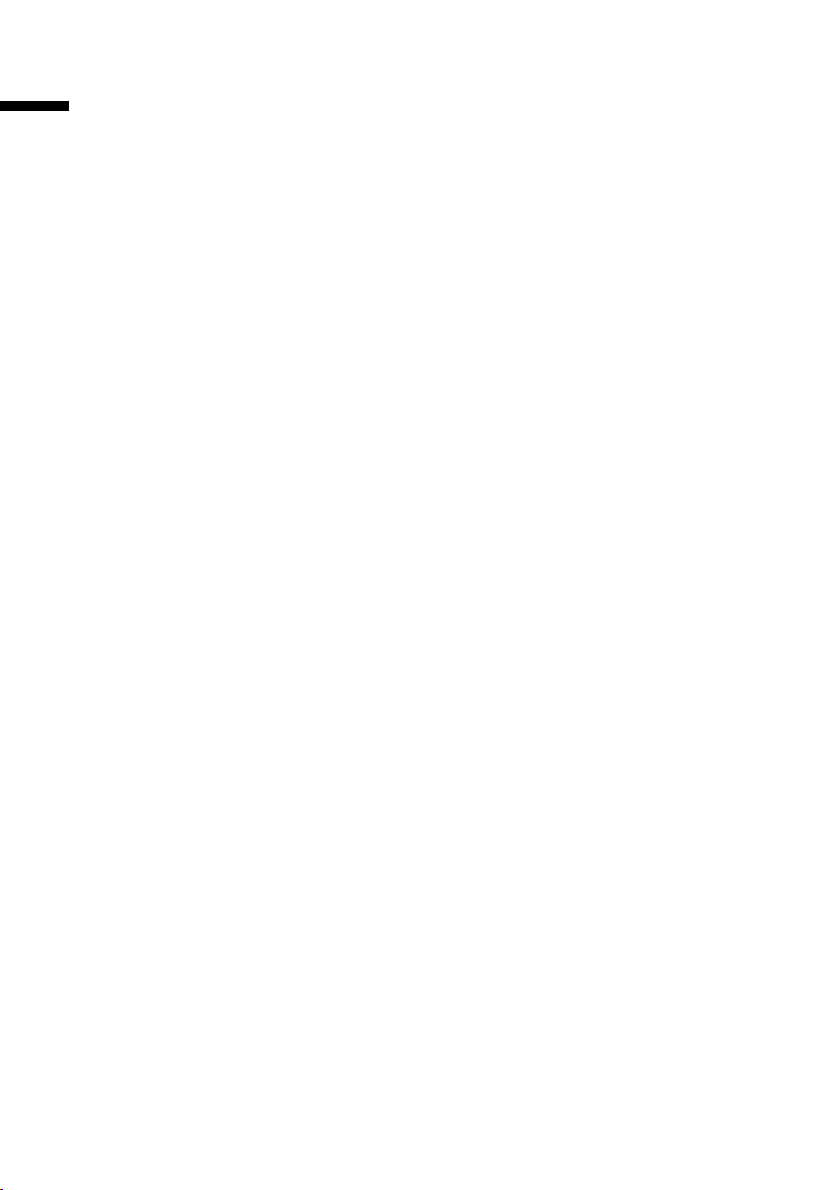
Inhaltsverzeichnis
Inhaltsverzeichnis
Kurzübersicht des Mobilteils . . . . . . . . . . . . . . . . . . 1
Sicherheitshinweise . . . . . . . . . . . . . . . . . . . . . . . . . 5
Telefon in Betrieb nehmen . . . . . . . . . . . . . . . . . . . . 6
Basis aufstellen . . . . . . . . . . . . . . . . . . . . . . . . . . . . . . . . . . . . . . . . . . . . . . . . . . . . . . . . 6
Basis anschließen . . . . . . . . . . . . . . . . . . . . . . . . . . . . . . . . . . . . . . . . . . . . . . . . . . . . . 6
Mobilteil in Betrieb nehmen . . . . . . . . . . . . . . . . . . . . . . . . . . . . . . . . . . . . . . . . . . . . . 7
Mobilteil ein-/ausschalten . . . . . . . . . . . . . . . . . . . . . . . . . . . . . . . . . . . . . . . . . . . . . . . 9
Tastensperre ein-/ausschalten . . . . . . . . . . . . . . . . . . . . . . . . . . . . . . . . . . . . . . . . . . . . 9
Bedienen des Telefons und Menü-Führung . . . . . 10
Tasten . . . . . . . . . . . . . . . . . . . . . . . . . . . . . . . . . . . . . . . . . . . . . . . . . . . . . . . . . . . . . . 10
Korrektur von Falscheingaben . . . . . . . . . . . . . . . . . . . . . . . . . . . . . . . . . . . . . . . . . . . 11
Ruhezustand . . . . . . . . . . . . . . . . . . . . . . . . . . . . . . . . . . . . . . . . . . . . . . . . . . . . . . . . . 11
Menü-Einstieg am Beispiel „Freisprechlautstärke einstellen“ . . . . . . . . . . . . . . . . . . . 11
Zeitfunktionen . . . . . . . . . . . . . . . . . . . . . . . . . . . . . 12
Datum und Uhrzeit einstellen . . . . . . . . . . . . . . . . . . . . . . . . . . . . . . . . . . . . . . . . . . . 12
Zeitmodus ändern . . . . . . . . . . . . . . . . . . . . . . . . . . . . . . . . . . . . . . . . . . . . . . . . . . . . 12
Telefonieren . . . . . . . . . . . . . . . . . . . . . . . . . . . . . . . 13
Extern anrufen und Gespräch beenden . . . . . . . . . . . . . . . . . . . . . . . . . . . . . . . . . . . . 13
Anruf annehmen . . . . . . . . . . . . . . . . . . . . . . . . . . . . . . . . . . . . . . . . . . . . . . . . . . . . . 13
Rufnummernübermittlung . . . . . . . . . . . . . . . . . . . . . . . . . . . . . . . . . . . . . . . . . . . . . . 13
Freisprechen . . . . . . . . . . . . . . . . . . . . . . . . . . . . . . . . . . . . . . . . . . . . . . . . . . . . . . . . . 14
Lauthören (an der Basis mithören) ein-/ausschalten . . . . . . . . . . . . . . . . . . . . . . . . . . 15
Mobilteil stummschalten . . . . . . . . . . . . . . . . . . . . . . . . . . . . . . . . . . . . . . . . . . . . . . . 15
T-Net-Leistungsmerkmale . . . . . . . . . . . . . . . . . . . 16
Funktion, die für den nächsten Anruf eingestellt wird . . . . . . . . . . . . . . . . . . . . . . . . 16
Funktionen, die für alle folgenden Anrufe eingestellt werden . . . . . . . . . . . . . . . . . . 16
Funktionen während eines Anrufs . . . . . . . . . . . . . . . . . . . . . . . . . . . . . . . . . . . . . . . . 17
Funktion, die nach einem Anruf eingestellt wird . . . . . . . . . . . . . . . . . . . . . . . . . . . . 17
Zwischen den Belgacom und Telenet Menüs umschalten . . . . . . . . . . . . . . . . . . . . . 17
Telefonbuch und weitere Listen nutzen . . . . . . . . 18
Telefonbuch und Kurzwahlliste . . . . . . . . . . . . . . . . . . . . . . . . . . . . . . . . . . . . . . . . . . 18
Wahlwiederholungsliste . . . . . . . . . . . . . . . . . . . . . . . . . . . . . . . . . . . . . . . . . . . . . . . . 21
Listen über die Nachrichten-Taste aufrufen . . . . . . . . . . . . . . . . . . . . . . . . . . . . . . . . . 21
Anruferliste und Anrufbeantworterliste . . . . . . . . . . . . . . . . . . . . . . . . . . . . . . . . . . . 22
Kostenbewusst telefonieren . . . . . . . . . . . . . . . . . 25
Verketten einer Call-by-Call-Nummer mit einer Rufnummer . . . . . . . . . . . . . . . . . . . 25
2
Page 6
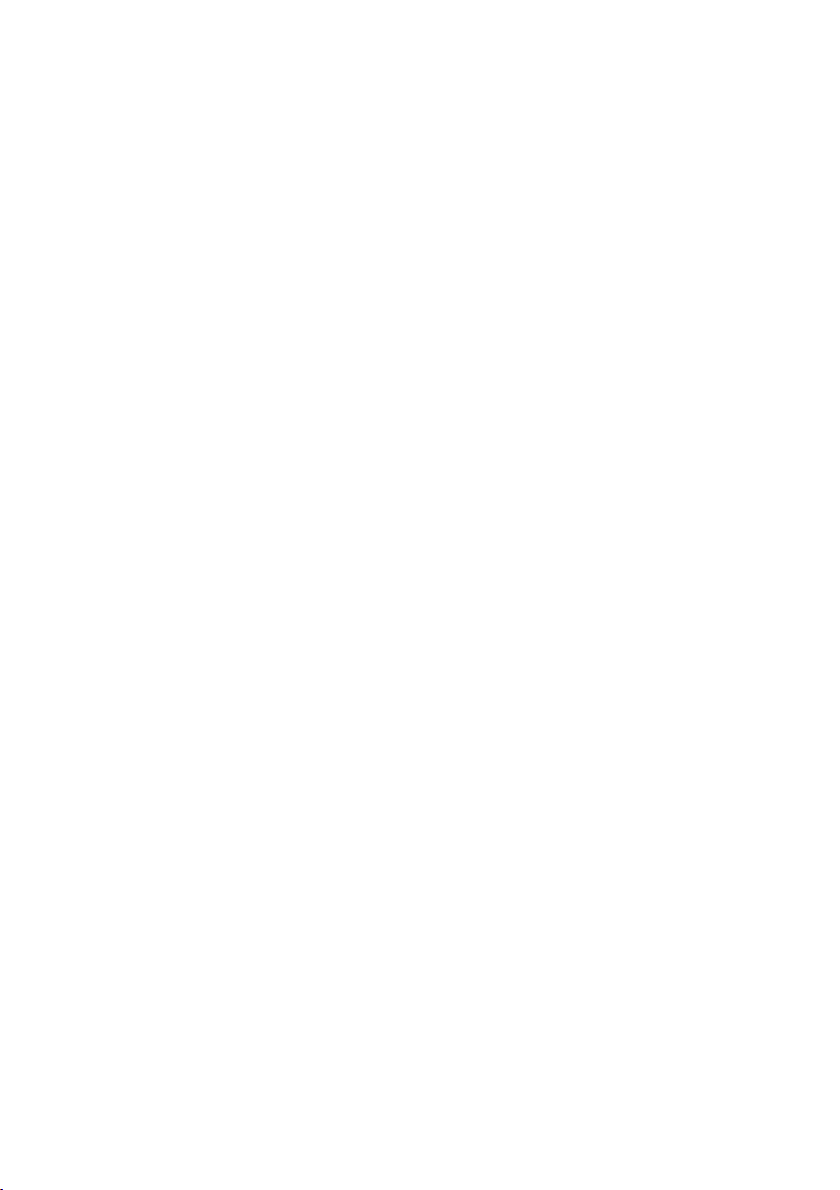
Inhaltsverzeichnis
SMS (Textmeldungen) . . . . . . . . . . . . . . . . . . . . . . 26
Allgemeines . . . . . . . . . . . . . . . . . . . . . . . . . . . . . . . . . . . . . . . . . . . . . . . . . . . . . . . . . 26
Voraussetzungen für das Senden und Empfangen von SMS . . . . . . . . . . . . . . . . . . . 26
SMS senden und empfangen . . . . . . . . . . . . . . . . . . . . . . . . . . . . . . . . . . . . . . . . . . . 27
SMS senden und Entwurfsliste . . . . . . . . . . . . . . . . . . . . . . . . . . . . . . . . . . . . . . . . . . 28
SMS empfangen und Eingangsliste . . . . . . . . . . . . . . . . . . . . . . . . . . . . . . . . . . . . . . . 31
SMS an eine E-Mail-Adresse senden . . . . . . . . . . . . . . . . . . . . . . . . . . . . . . . . . . . . . . 34
Weitere SMS-Zentren eintragen bzw. ändern . . . . . . . . . . . . . . . . . . . . . . . . . . . . . . . 35
SMS an Telefonanlagen . . . . . . . . . . . . . . . . . . . . . . . . . . . . . . . . . . . . . . . . . . . . . . . . 36
Fehler beim Senden und Empfangen einer SMS . . . . . . . . . . . . . . . . . . . . . . . . . . . . 36
Anrufbeantworter der Basis nutzen . . . . . . . . . . . 38
Bedienung des Anrufbeantworters über die Basis . . . . . . . . . . . . . . . . . . . . . . . . . . . 38
Bedienung des Anrufbeantworters über das Mobilteil . . . . . . . . . . . . . . . . . . . . . . . . 39
Anrufbeantworter von unterwegs bedienen (Fernbedienung) . . . . . . . . . . . . . . . . . 44
Anrufbeantworter der Basis einstellen . . . . . . . . 46
Rufannahme und Kostensparfunktion für die Fernbedienung . . . . . . . . . . . . . . . . . . 46
Aufzeichnungslänge festlegen . . . . . . . . . . . . . . . . . . . . . . . . . . . . . . . . . . . . . . . . . . 46
Mithören ein-/ausschalten . . . . . . . . . . . . . . . . . . . . . . . . . . . . . . . . . . . . . . . . . . . . . . 47
Andere Sprache einstellen . . . . . . . . . . . . . . . . . . . . . . . . . . . . . . . . . . . . . . . . . . . . . 47
Schnellwahl auf den Anrufbeantworter zurücksetzen . . . . . . . . . . . . . . . . . . . . . . . . 48
T-NetBox nutzen . . . . . . . . . . . . . . . . . . . . . . . . . . . 49
T-NetBox für die Schnellwahl festlegen . . . . . . . . . . . . . . . . . . . . . . . . . . . . . . . . . . . 49
Meldung der T-NetBox ansehen . . . . . . . . . . . . . . . . . . . . . . . . . . . . . . . . . . . . . . . . . 49
Mobilteile an- und abmelden . . . . . . . . . . . . . . . . 50
Automatische Anmeldung: Gigaset C 1 an Gigaset CX550 dsl/cable . . . . . . . . . . . . . 50
Manuelle Anmeldung: Gigaset C 1 an Gigaset CX550 dsl/cable . . . . . . . . . . . . . . . . . 50
Manuelle Anmeldung:
Gigaset 1000 bis 4000 und andere GAP-fähige Mobilteile . . . . . . . . . . . . . . . . . . . . . 51
Mobilteile abmelden . . . . . . . . . . . . . . . . . . . . . . . . . . . . . . . . . . . . . . . . . . . . . . . . . . 51
Mobilteil suchen („Paging“) . . . . . . . . . . . . . . . . . . . . . . . . . . . . . . . . . . . . . . . . . . . . . 52
Mehrere Mobilteile nutzen . . . . . . . . . . . . . . . . . . 53
Intern anrufen und Gespräch beenden . . . . . . . . . . . . . . . . . . . . . . . . . . . . . . . . . . . . 53
Namen eines Mobilteils ändern . . . . . . . . . . . . . . . . . . . . . . . . . . . . . . . . . . . . . . . . . 53
Interne Nummer eines Mobilteils ändern . . . . . . . . . . . . . . . . . . . . . . . . . . . . . . . . . . 54
Intern rückfragen . . . . . . . . . . . . . . . . . . . . . . . . . . . . . . . . . . . . . . . . . . . . . . . . . . . . . 55
Anklopfen beim internen Gespräch annehmen/abweisen . . . . . . . . . . . . . . . . . . . . . 55
3
Page 7
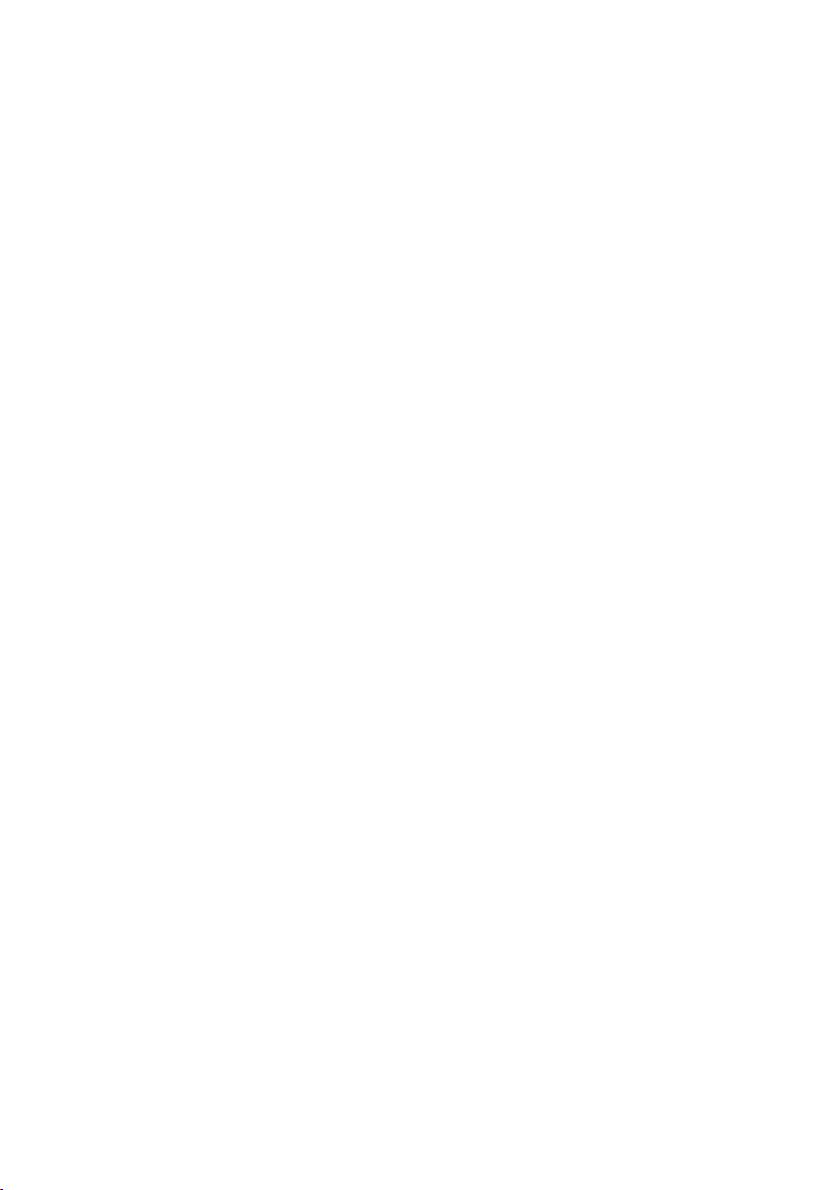
Inhaltsverzeichnis
Mobilteil einstellen . . . . . . . . . . . . . . . . . . . . . . . . . 56
Display-Sprache ändern . . . . . . . . . . . . . . . . . . . . . . . . . . . . . . . . . . . . . . . . . . . . . . . . 56
Automatische Rufannahme aus-/einschalten . . . . . . . . . . . . . . . . . . . . . . . . . . . . . . . 56
Sprachlautstärke ändern . . . . . . . . . . . . . . . . . . . . . . . . . . . . . . . . . . . . . . . . . . . . . . . 57
Klingeltöne ändern . . . . . . . . . . . . . . . . . . . . . . . . . . . . . . . . . . . . . . . . . . . . . . . . . . . . 57
Hinweistöne ein-/ausschalten . . . . . . . . . . . . . . . . . . . . . . . . . . . . . . . . . . . . . . . . . . . 59
Mobilteil in den Lieferzustand zurücksetzen . . . . . . . . . . . . . . . . . . . . . . . . . . . . . . . . 60
Basis einstellen . . . . . . . . . . . . . . . . . . . . . . . . . . . . 61
Telefon vor unberechtigtem Zugriff schützen . . . . . . . . . . . . . . . . . . . . . . . . . . . . . . . 61
Sprachlautstärke der Basis ändern . . . . . . . . . . . . . . . . . . . . . . . . . . . . . . . . . . . . . . . . 61
Klingeltonlautstärke und Klingeltonmelodie ändern . . . . . . . . . . . . . . . . . . . . . . . . . 62
Tastenklick der Basis ein-/ausschalten . . . . . . . . . . . . . . . . . . . . . . . . . . . . . . . . . . . . . 63
Repeater-Unterstützung . . . . . . . . . . . . . . . . . . . . . . . . . . . . . . . . . . . . . . . . . . . . . . . . 63
Basis in den Lieferzustand zurücksetzen . . . . . . . . . . . . . . . . . . . . . . . . . . . . . . . . . . . 63
Basis an eine Telefonanlage anschließen . . . . . . . 65
Wahlverfahren und Flash-Zeit . . . . . . . . . . . . . . . . . . . . . . . . . . . . . . . . . . . . . . . . . . . 65
Pausenzeiten einstellen . . . . . . . . . . . . . . . . . . . . . . . . . . . . . . . . . . . . . . . . . . . . . . . . 66
Zeitweise auf Tonwahl (MFV) umschalten . . . . . . . . . . . . . . . . . . . . . . . . . . . . . . . . . 66
Anhang . . . . . . . . . . . . . . . . . . . . . . . . . . . . . . . . . . . 67
Pflege . . . . . . . . . . . . . . . . . . . . . . . . . . . . . . . . . . . . . . . . . . . . . . . . . . . . . . . . . . . . . . 67
Kontakt mit Flüssigkeit . . . . . . . . . . . . . . . . . . . . . . . . . . . . . . . . . . . . . . . . . . . . . . . . 67
Fragen und Antworten . . . . . . . . . . . . . . . . . . . . . . . . . . . . . . . . . . . . . . . . . . . . . . . . . 67
Kundenservice (Customer Care) . . . . . . . . . . . . . . . . . . . . . . . . . . . . . . . . . . . . . . . . . 68
Technische Daten . . . . . . . . . . . . . . . . . . . . . . . . . . . . . . . . . . . . . . . . . . . . . . . . . . . . . 69
Anrufbeantworter-Fernbedienung . . . . . . . . . . . . . . . . . . . . . . . . . . . . . . . . . . . . . . . 70
Zeichensatztabelle . . . . . . . . . . . . . . . . . . . . . . . . . . . . . . . . . . . . . . . . . . . . . . . . . . . . 71
Garantie-Schein . . . . . . . . . . . . . . . . . . . . . . . . . . . . . . . . . . . . . . . . . . . . . . . . . . . . . . 72
Zubehör . . . . . . . . . . . . . . . . . . . . . . . . . . . . . . . . . . 73
Menü-Übersicht . . . . . . . . . . . . . . . . . . . . . . . . . . . . 75
Hauptmenü . . . . . . . . . . . . . . . . . . . . . . . . . . . . . . . . . . . . . . . . . . . . . . . . . . . . . . . . . 75
Telefonbuch-Taste und Kurzwahllisten-Taste . . . . . . . . . . . . . . . . . . . . . . . . . . . . . . . . 77
Anruferliste/Anrufbeantworterliste . . . . . . . . . . . . . . . . . . . . . . . . . . . . . . . . . . . . . . . 77
Stichwortverzeichnis . . . . . . . . . . . . . . . . . . . . . . . . 78
4
Page 8
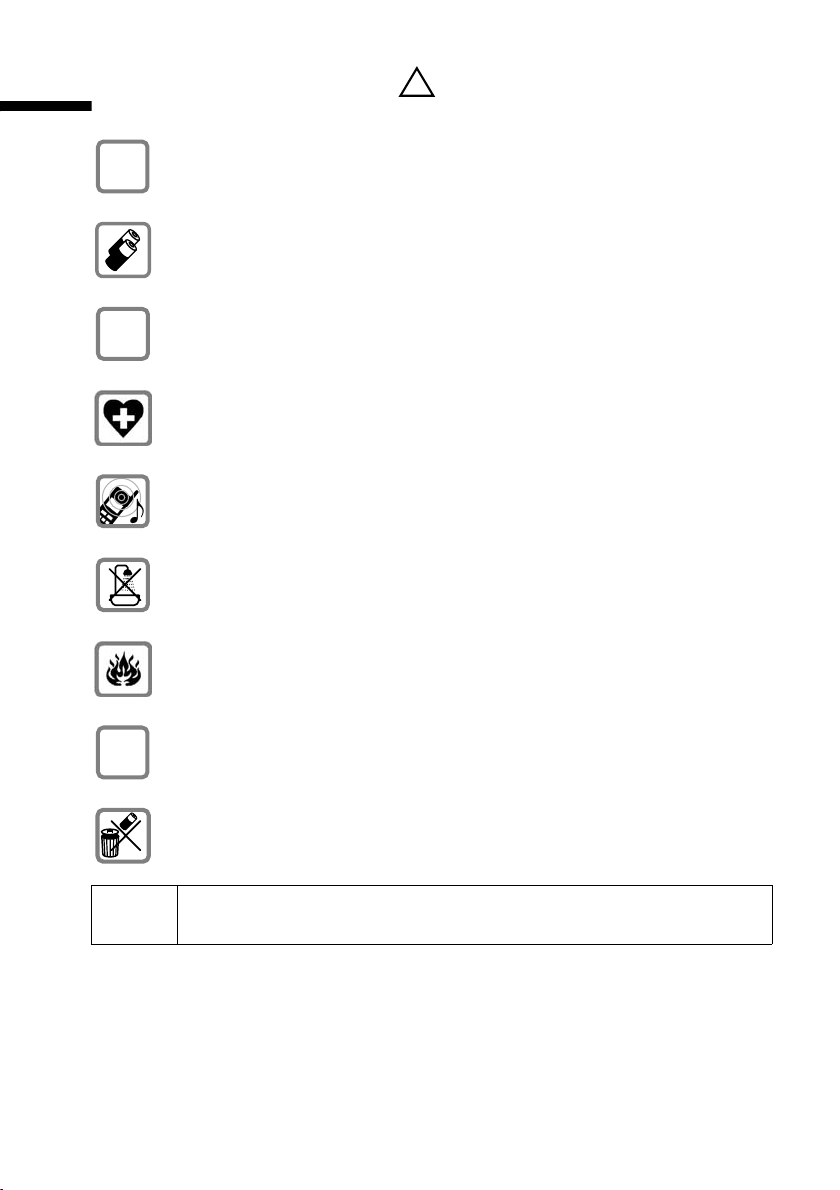
Sicherheitshinweise
Sicherheitshinweise
Verwenden Sie nur das mitgelieferte Steckernetzgerät, wie auf der Unter-
$
seite der Basis gekennzeichnet.
Legen Sie nur die empfohlenen, aufladbaren Akkus (S. 69) des gleichen
Typ s ein! D. h. keine anderen Akkutypen oder nicht wieder aufladbare Batterien, da sie zu Gesundheits- und Personenschäden führen können.
‹
Legen Sie wieder aufladbare Akkus richtig gepolt ein und verwenden Sie den
Akkutyp gemäß dieser Bedienungsanleitung (Symbole sind in den
Œ
fächern des Mobilteils angebracht)
Medizinische Geräte können in ihrer Funktion beeinflusst werden. Beachten
Sie die technischen Bedingungen des jeweiligen Umfeldes (z. B. Arztpraxis).
Das Mobilteil kann in Hörgeräten einen unangenehmen Brummton verursachen.
Stellen Sie die Basis nicht in Bädern oder Duschräumen (S. 67) auf. Mobilteil
und Basis sind nicht spritzwassergeschützt.
Nutzen Sie das Telefon nicht in explosionsgefährdeten Umgebungen
(z. B. Lackierereien).
!
Akku-
.
ƒ
Geben Sie Ihr Gigaset nur mit der Bedienungsanleitung an Dritte weiter.
Entsorgen Sie Akkus und Telefon umweltgerecht.
i
Nicht alle in dieser Bedienungsanleitung beschriebenen Funktionen sind
in allen Ländern verfügbar.
5
Page 9

Telefon in Betrieb nehmen
Telefon in Betrieb nehmen
Die Verpackung enthält:
◆ die Gigaset CX550 dsl/cable Basis mit Zubehör,
◆ ein Mobilteil,
◆ ein Steckernetzgerät mit Netzkabel,
◆ ein Telefonkabel,
◆ zwei Akkus,
◆ eine Installations-CD einschließlich Bedienungsanleitung und dem Dokument
„Praktische Anwendungsfälle und Konfigurationsbeispiele“ für den im Gerät integrierten Router,
◆ eine Kurzbedienungsanleitung für den im Gerät integrierten Router,
◆ diese Bedienungsanleitung.
Basis aufstellen
Hinweise zum Aufstellen
Hinweise zum Aufstellen der Basis entnehmen Sie bitte der Bedienungsanleitung zu
dem im Gigaset CX550 dsl/cable integrierten Router.
Reichweite
Die Reichweite beträgt im freien Gelände ca. 300 m. In Gebäuden werden Reichweiten
bis 50 m erreicht.
Basis anschließen
Tel efon do se
Kabelkanal
1.
Unterseite der
Basis (vergrößerter Ausschnitt)
Telefonsteckerbelegung:
◆ Stecken Sie den kleinen Stecker des Telefonkabels in die Buchse unten am Gigaset
3
2
1
4
frei
1
frei
2
5
a
3
6
b
4
frei
5
frei
6
CX550 dsl/cable (rastet ein).
6
Tel efo nst ecker
mit Telefonkabel
Page 10
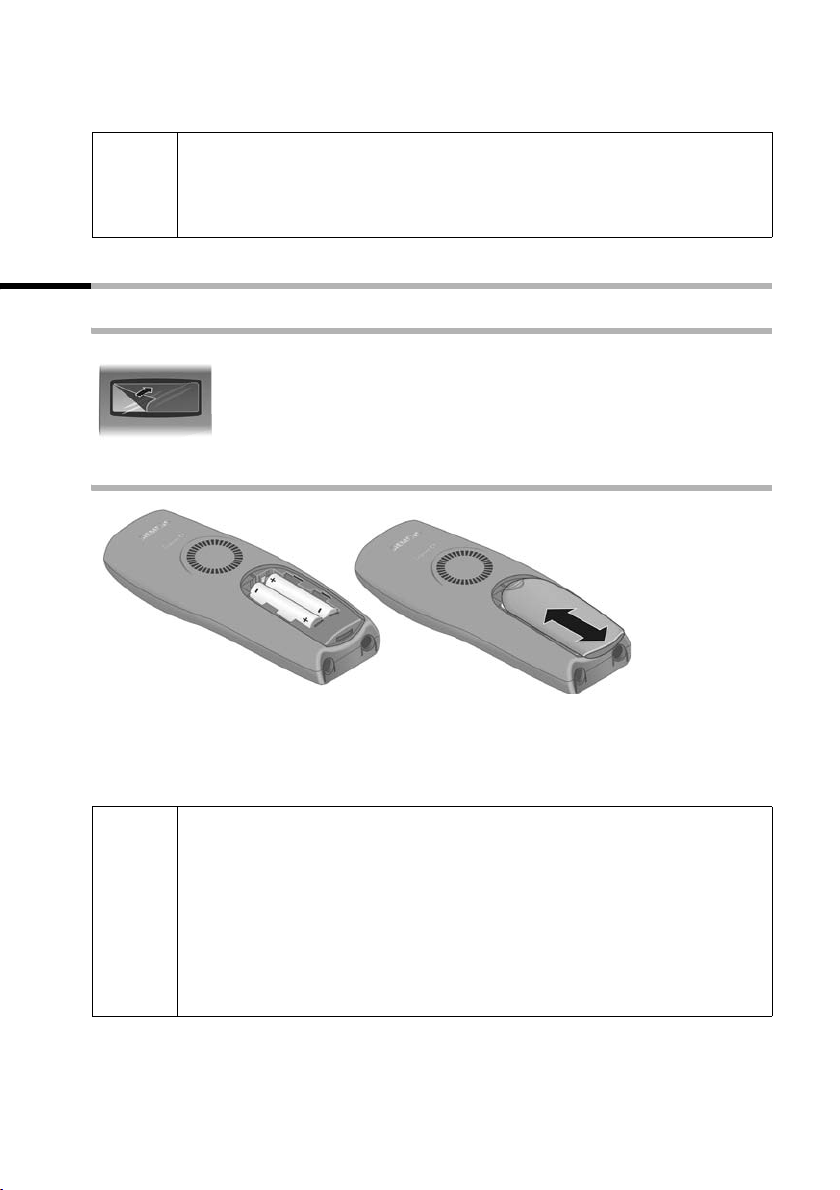
◆ Legen Sie das Kabel in den Kabelkanal ein.
◆ Stecken Sie den Telefonstecker in die die Telefondose.
◆ Um Ihr Telefon betriebsbereit zu halten, muss das Steckernetzgerät
i
am Gigaset CX550 dsl/cable immer eingesteckt sein.
◆ Wenn Sie im Handel ein Telefonkabel nachkaufen, achten Sie auf die
richtige Belegung der Telefonadern (3-4-Belegung).
Mobilteil in Betrieb nehmen
Schutzfolie entfernen
Das Display ist durch eine Folie geschützt.
Bitte Schutzfolie abziehen!
Akkus einlegen
Telefon in Betrieb nehmen
◆ Akkus richtig gepolt einlegen – siehe linke Abbildung,
◆ Deckel etwa 3 mm nach unten versetzt auflegen und nach oben schieben, bis er
einrastet,
◆ Zum Öffnen des Deckels auf die Riffelung drücken und nach unten schieben.
◆ Verwenden Sie nur die von Siemens auf S. 69 empfohlenen aufladba-
ren Akkus! D. h. auf keinen Fall herkömmliche (nicht wieder aufladbare) Batterien oder andere Akkutypen, da erhebliche Gesundheitsund Sachschäden nicht auszuschließen sind. Es könnte z. B. der Man-
W
tel der Batterie bzw. des Akkus zerstört werden (gefährlich). Ebenfalls
könnten Funktionsstörungen bzw. Beschädigungen des Gerätes auftreten.
◆ Verwenden Sie keine fremden Aufladegeräte, die Akkus könnten
beschädigt werden.
7
Page 11
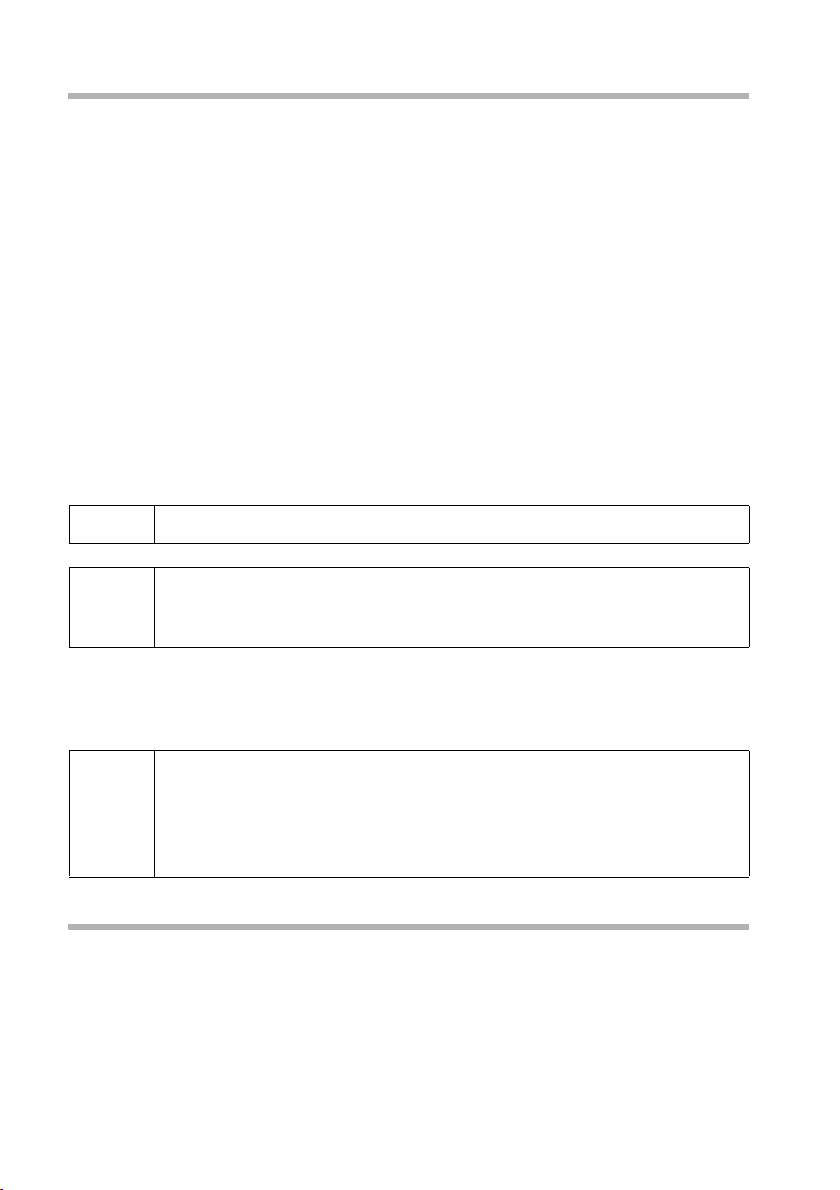
Telefon in Betrieb nehmen
Mobilteil in die Basis stellen und Akkus laden
Wenn Sie das Mobilteil in die Basis stellen, meldet sich das Mobilteil automatisch an der
Basis an. Gehen Sie Schritt für Schritt vor:
1. Stellen Sie das Mobilteil mit dem Display nach oben in die Basis.
2. Warten Sie, bis sich das Mobilteil automatisch an die Basis angemeldet hat (S. 50):
Dieser Vorgang dauert etwa eine Minute. Während dieser Zeit steht im Display
Anmeldevorgang: und es blinkt Basis 1. Nach der Anmeldung wird im Display
links oben „1“ angezeigt, das bedeutet, dass dem Mobilteil die erste interne Nummer
zugewiesen wurde.
3. Lassen Sie jetzt das Mobilteil zum Laden der Akkus in der Basis stehen, denn die Akkus sind im Lieferzustand nicht geladen. Das Aufladen der Akkus wird im Display
oben rechts durch Blinken des Akkusymbols
= Akkus leer V Akkus
e Akkus
Sollte die automatische Anmeldung unterbrochen werden, melden Sie das Mobilteil
manuell an, wie ab S. 50 beschrieben. Hilfe bietet Ihnen eine Tabelle mit den wichtigsten Fragen und Antworten (S. 67).
1
/3 geladen U Akkus voll
= angezeigt:
2
/3 geladen
i
W
Der Ladezustand der Akkus wird nur nach einem ununterbrochenen Lade-/Entladevor-
gang richtig angezeigt. Sie sollten deshalb die Akkus nicht unnötig entfernen und den
Ladevorgang nicht vorzeitig beenden.
i
Wie Sie weitere Mobilteile anmelden, lesen Sie ab S. 50.
Beim ersten Laden empfehlen wir eine ununterbrochene Ladezeit von
fünf Stunden – unabhängig von der Ladezustandsanzeige! Die Ladekapazität der Akkus reduziert sich technisch bedingt nach einiger Zeit.
◆ Nach dem ersten Ladevorgang können Sie Ihr Mobilteil nach jedem
Gespräch in die Basis zurückstellen. Das Laden wird elektronisch
gesteuert. Dadurch werden die Akkus schonend geladen.
◆ Die Akkus erwärmen sich während des Aufladens; das ist normal und
ungefährlich.
Hinweis
Ihr Telefon ist jetzt einsatzbereit. Der Anrufbeantworter ist mit der Standardansage eingeschaltet. Für eine korrekte Zeiterfassung der Anrufe und Nachrichten müssen Sie
noch Datum und Uhrzeit einstellen (S. 12).
8
Page 12
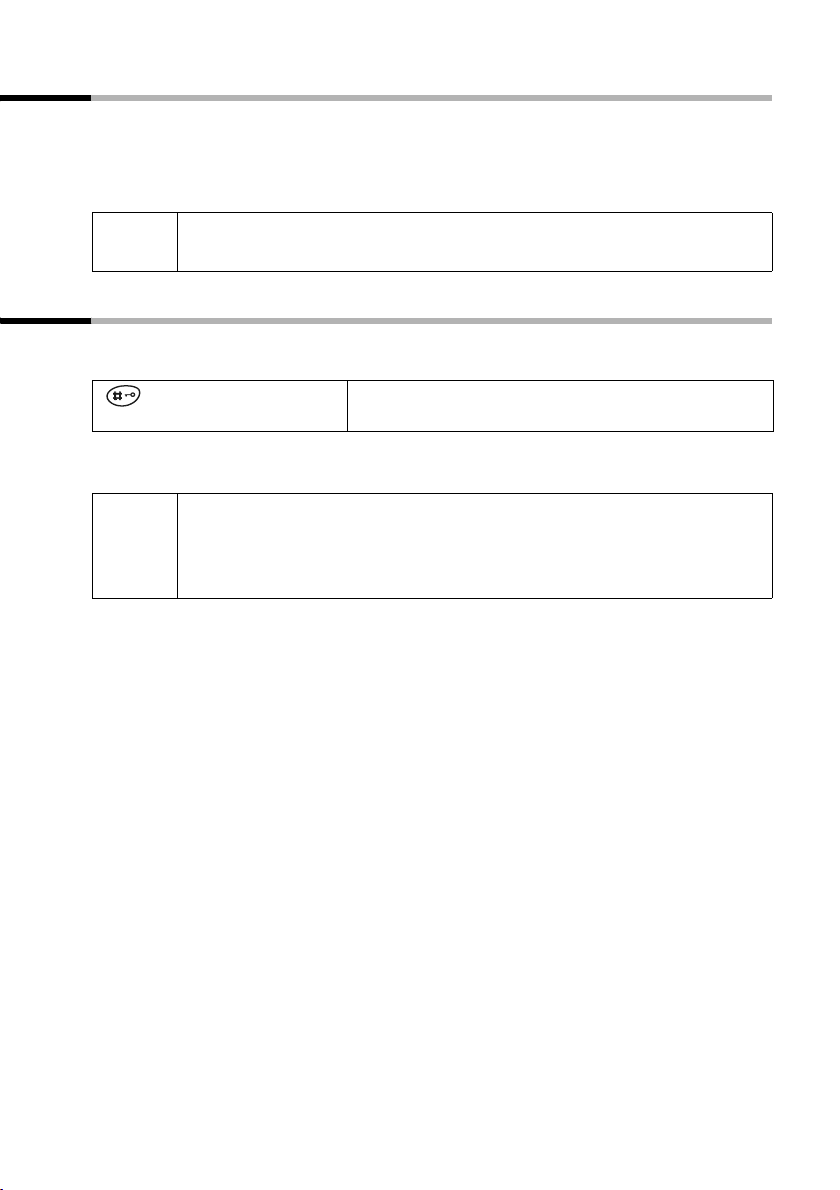
Mobilteil ein-/ausschalten
Zum Einschalten die Auflegen-Taste a lang drücken. Es ertönt ein Bestätigungston
(aufsteigende Tonfolge).
Zum Ausschalten die Auflegen-Taste a im Ruhezustand erneut lang drücken (Bestätigungston).
Telefon in Betrieb nehmen
i
Wenn Sie das Mobilteil in die Basis oder Ladestation legen, schaltet es sich
automatisch ein.
Tastensperre ein-/ausschalten
Sie können die Tasten des Mobilteils „sperren“, z. B. wenn Sie das Mobilteil mitnehmen.
Unbeabsichtigte Tastenbetätigungen bleiben dann ohne Auswirkung.
Zum Ausschalten die Raute-Taste R erneut lang drücken (Bestätigungston).
◆ Die Tastensperre schaltet sich automatisch aus, wenn sie angerufen
i
werden. Nach Gesprächsende schaltet sie sich wieder ein.
◆ Bei eingeschalteter Tastensperre können auch Notrufnummern nicht
gewählt werden.
Raute-Taste lang drücken (Bestätigungston).
Im Display erscheint das Symbol
Ø.
9
Page 13
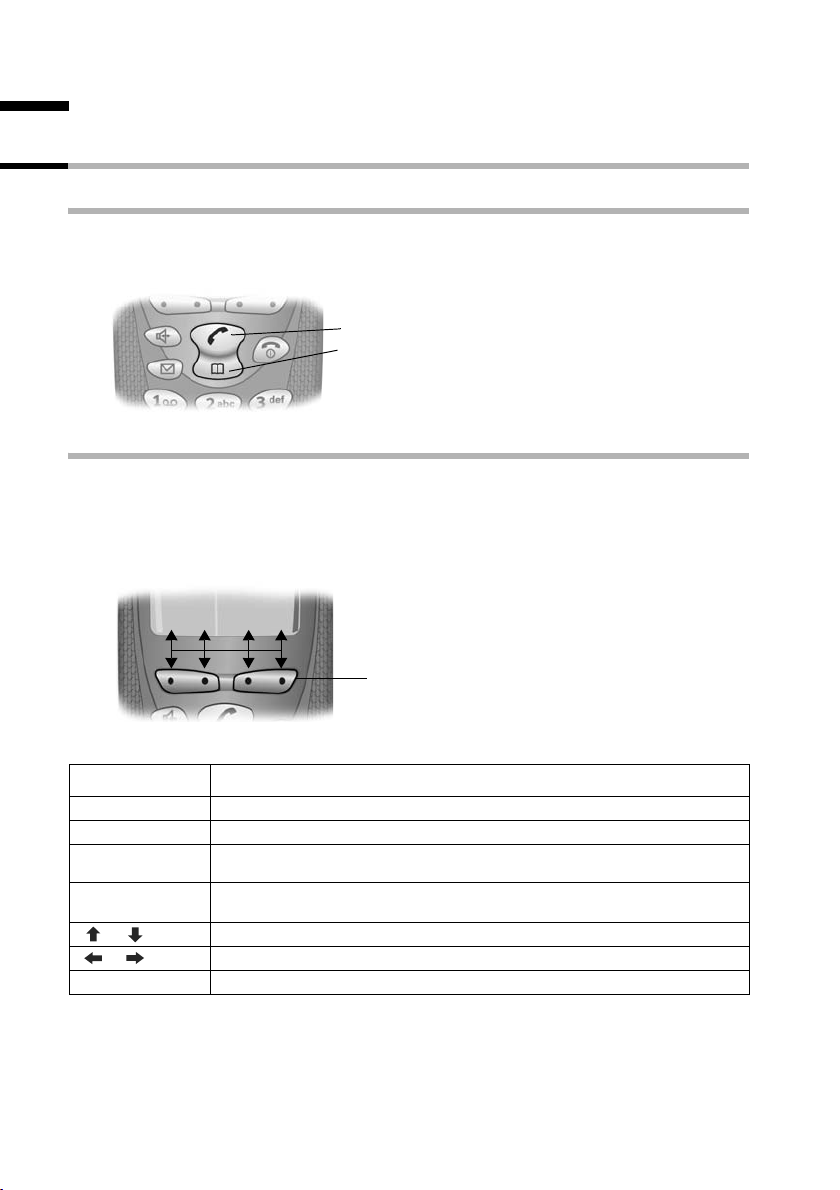
Bedienen des Telefons und Menü-Führung
Bedienen des Telefons und Menü-Führung
Tasten
Abheben-/Telefonbuch-Taste
Die Abheben-/Telefonbuch-Taste c ist eine Wipp-Taste, die zwei Funktionen hat. Drü-
cken Sie auf die obere Hälfte dieser Taste, leiten Sie damit ein Gespräch ein. Drücken Sie
auf die untere Hälfte, öffnet sich das Telefonbuch.
Wipp-Taste:
Obere Hälfte der Taste = Abheben-Taste
Untere Hälfte der Taste = Telefonbuch-Taste
Display-Tasten
Display-Tasten sind die waagrechten Wipp-Tasten direkt unter dem Display. Entspre-
chend der jeweiligen Bediensituation wechselt Ihre Funktion, abhängig davon, ob Sie
auf die linke oder rechte Seite dieser Taste drücken. Die aktuelle Funktion wird direkt
darüber im Display angezeigt.
Beispiel:
MENU
vuÛ
Display-Tasten
Die verschiedenen Anzeigen haben folgende Bedeutung:
Display-Symbol Bedeutung bei Tastendruck
[__________]
•
[________]
INT
[_______]
OK
[______________]
MENU
[_______]
Û
Wahlwiederholungs-Taste: Die Liste der letzten 10 Rufnummern öffnen.
Intern-Taste: Im Ruhezustand die Liste der Mobilteile öffnen.
OK-Taste: Menüfunktion bestätigen bzw. Eingabe durch Bestätigung spei-
chern.
Menü-Taste: Im Ruhezustand das Hauptmenü öffnen.
Beim Telefonieren ein zustandsabhängiges Menü öffnen.
Nach oben bzw. unten blättern.
Schreibmarke nach links bzw. rechts bewegen.
Lösch-Taste: Eingabe zeichenweise von rechts nach links löschen.
10
Page 14
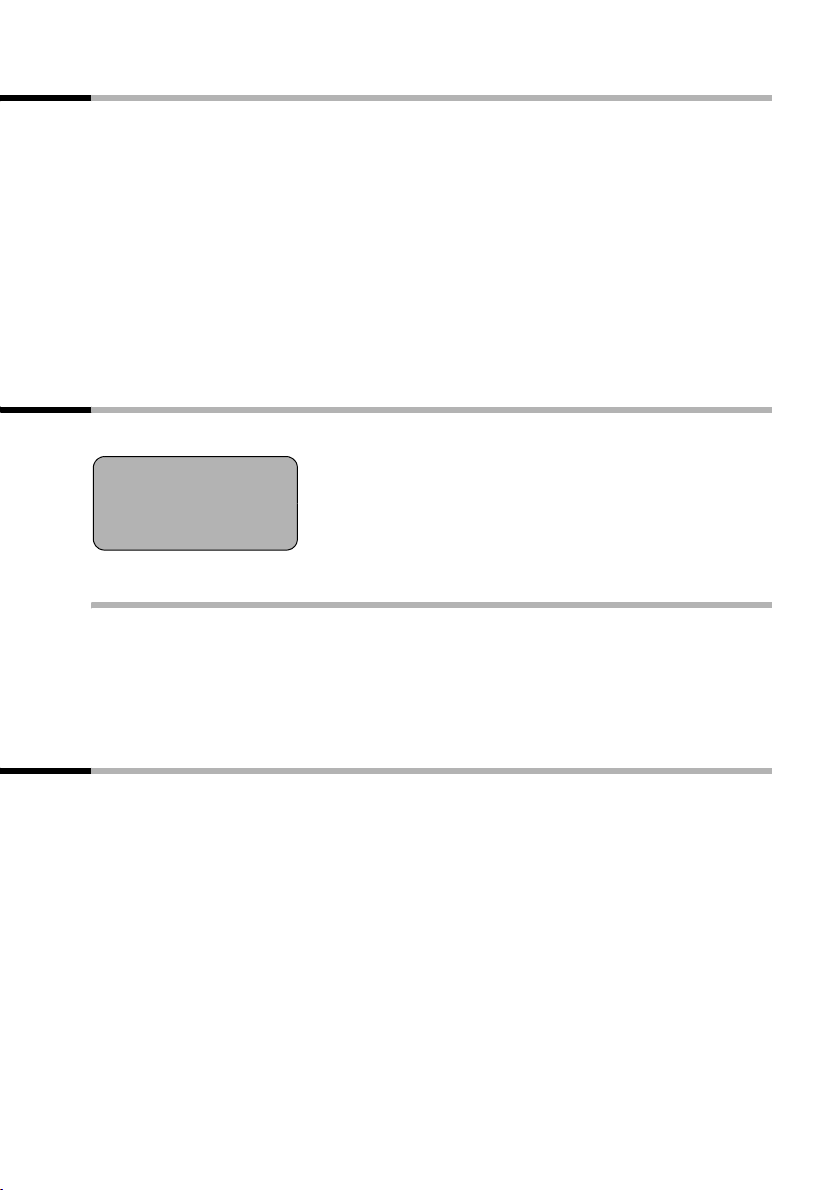
Bedienen des Telefons und Menü-Führung
Korrektur von Falscheingaben
Nach einer korrekten Eingabe, hören Sie einen Bestätigungston (aufsteigende Tonfolge), bei einer fehlerhaften Eingabe einen Fehlerton (absteigende Tonfolge). Sie können die Eingabe wiederholen.
Haben Sie im Text falsche Zeichen eingegeben, können Sie dies wie folgt korrigieren:
Zeichen links von der Schreibmarke mit
Für die Korrektur einer Rufnummer oder eines Textes setzen Sie die Schreibmarke mit
Hilfe der Display-Tasten
play-Taste
Zeichen links von der Schreibmarke einfügen
Haben Sie ein Zeichen ausgelassen, springen Sie mit Hilfe der Display-Tasten uv an
die Stelle, an der das Zeichen eingefügt werden soll, und geben Sie das Zeichen ein.
Û. Das Zeichen wird gelöscht. Geben Sie jetzt das richtige Zeichen ein.
uv hinter das falsche Zeichen. Drücken Sie dann die Dis-
Û löschen
Ruhezustand
Display im Ruhezustand
1
INT Þ MENU
×V
12:50
12.04.03
Uhrzeit und Datum
bereits eingestellt
Von einer beliebigen Stelle im Menü in den Ruhezustand zurückkehren
◆ Auflegen-Taste a ca. 1 Sek. lang drücken oder
◆ keine Taste drücken: Nach 2 Min. wechselt das Display automatisch in den Ruhe-
zustand.
Änderungen, die Sie nicht durch Drücken von OK bestätigt bzw. gespeichert haben,
werden verworfen.
Menü-Einstieg am Beispiel „Freisprechlautstärke einstellen“
1. MENU Display-Taste drücken. Das Menü öffnet sich.
2.
s
3. OK Mit der Display-Taste bestätigen.
4.
s
5. OK Mit der Display-Taste bestätigen.
6. uv Linke oder rechte Display-Taste drücken, um die gewünschte Lautstärke
7. OK Display-Taste drücken, um die Einstellung zu speichern.
8.
a
Display-Taste so oft drücken, bis im Display Audio angezeigt wird.
Display-Taste so oft drücken, bis im Display Freisprechlautstärke angezeigt wird.
(1–5) auszuwählen.
Auflegen-Taste lang drücken, um in den Ruhezustand zurückzugelangen.
11
Page 15
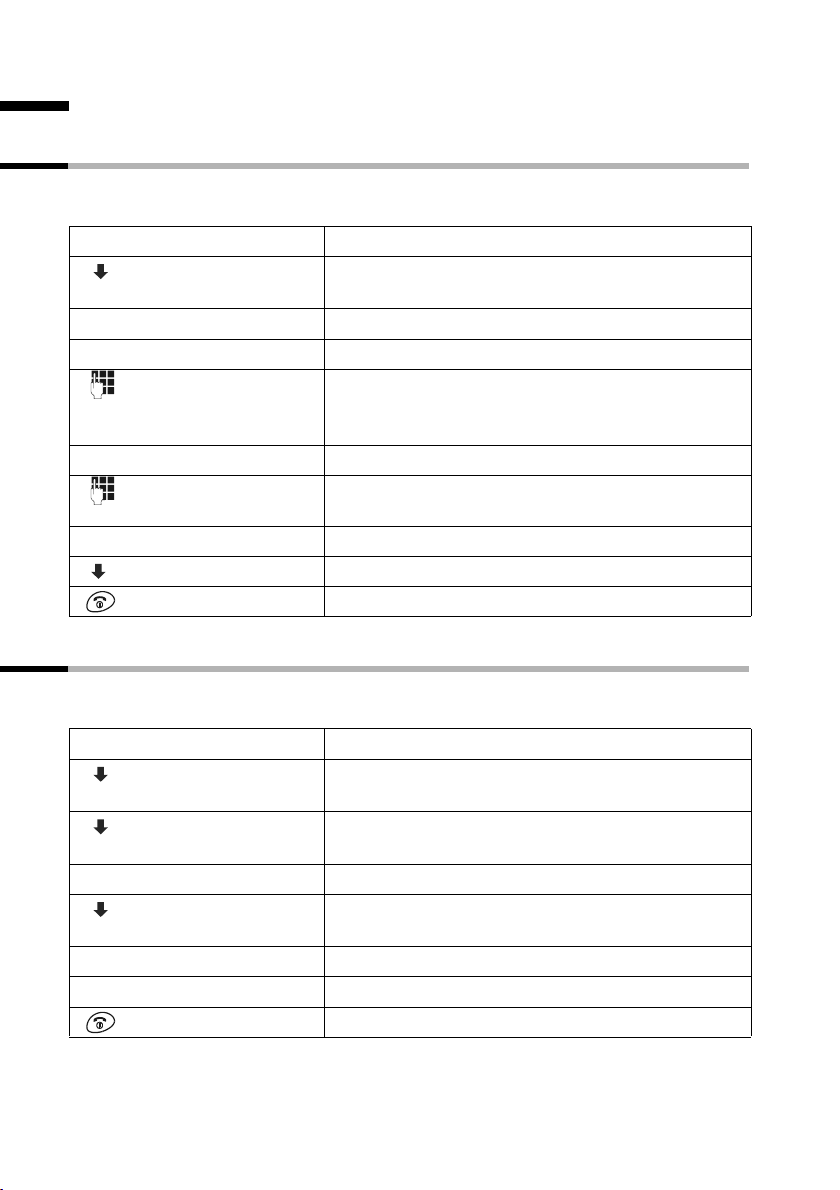
Zeitfunktionen
Zeitfunktionen
Datum und Uhrzeit einstellen
Die Datums- und Uhrzeiteinstellung ist notwendig, damit korrekt angezeigt werden
kann, wann Anrufe/Nachrichten eingegangen sind.
[_______________]
MENU
[__________] [________________________________________________ _____________]
Zeitfunktionen
[_________ ]
[___________________________________________________ __________] [__________]
Datum/Uhrzeit OK
[________]
OK
[________]
OK
[_________] [_________ ]
OK
Menü öffnen.
Auswählen und bestätigen.
OK
Bestätigen.
Datum eingeben:
Tag/Monat/Jahr eingeben und bestätigen.
Beispiel: Für den 20.05.2003 geben Sie
2QQ5QI ein.
Uhrzeit eingeben:
Stunden/Minuten eingeben und bestätigen. Bei-
spiel: Für 9.35 Uhr geben Sie
Nur bei eingestellter 12-Stunden-Anzeige:
Tageshälfte auswählen und bestätigen.
Lang drücken (zurück in den Ruhezustand).
QOI5 ein.
Zeitmodus ändern
Für die Uhrzeit können Sie zwischen der 12-Stunden- und der 24-Stunden-Anzeige
(Lieferzustand) wählen (am = 1. Tageshälfte; pm = 2. Tageshälfte).
[_______________]
MENU
[__________] [________________________________________________ _____________]
Zeitfunktionen
[__________] [________________________________________________ _____________]
Zeitmodus
entweder ...
[__________] [________________________________________________ _____________]
24-Stunden-Anzeige
oder ...
[___________________________________________________ __________] [__________]
12-Stunden-Anzeige OK
12
[_________ ]
[_________ ]
[_________ ]
Menü öffnen.
Auswählen und bestätigen.
OK
Auswählen und bestätigen.
OK
Auswählen und bestätigen (‰ = Ein).
OK
Bestätigen (‰ = Ein).
Lang drücken (zurück in den Ruhezustand).
Page 16
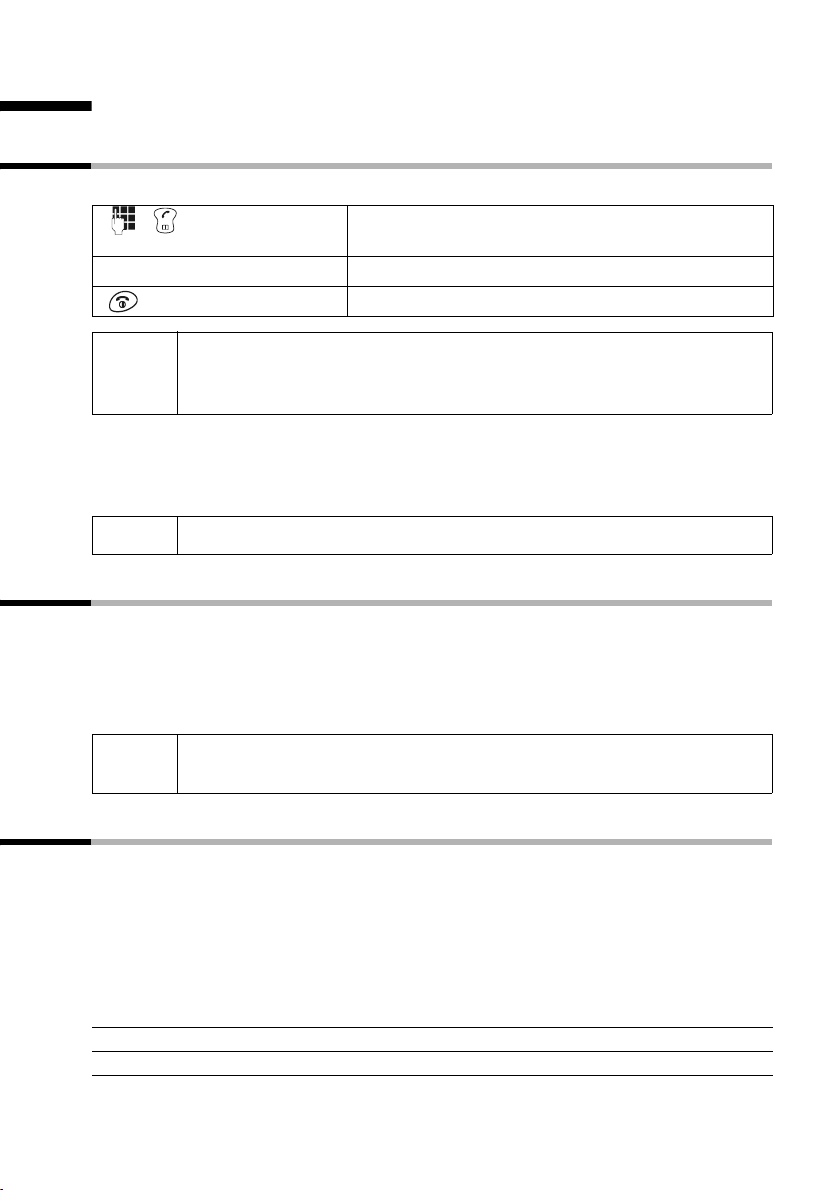
Telefonieren
Telefonieren
Extern anrufen und Gespräch beenden
Externe Anrufe sind Anrufe in das öffentliche Telefonnetz.
Rufnummer eingeben und die obere Hälfte der Taste
drücken. Die Nummer wird gewählt.
Gespräch beenden:
Auflegen-Taste drücken.
◆ Sie können auch zuerst die obere Hälfte der Taste c drücken (Sie
i
Wahlpause einfügen
Sie können zwischen der Vorwahl und der Rufnummer eine Wahlpause einfügen. Drücken Sie dazu ca. 2 Sek. die Taste S. Anschließend geben Sie die Rufnummer ein.
hören einen Freiton) und dann die Rufnummer eingeben.
◆ Mit der Auflegen-Taste a brechen Sie das Wählen ab.
i
Wie Sie ein anderes Mobilteil anrufen, lesen Sie auf S. 53.
Anruf annehmen
Ihr Mobilteil klingelt, der Anruf wird im Display angezeigt und die Freisprech-Taste d
blinkt. Drücken Sie auf die obere Hälfte der Taste
das Mobilteil in der Basis/Ladestation und ist die Funktion Automatische Rufannahme
eingeschaltet (S. 56), müssen Sie das Mobilteil nur aus der Basis/Ladestation nehmen,
um den Anruf anzunehmen.
i
Wenn der Klingelton stört, drücken Sie 1 Sek. lang die Taste P. Den
Anruf können Sie noch annehmen, solange er im Display angezeigt wird.
c, um den Anruf anzunehmen. Liegt
Rufnummernübermittlung
Bei einem Anruf wird die Rufnummer des Anrufers im Display angezeigt.
Voraussetzungen:
1. Sie haben bei Ihrem Netzanbieter beauftragt, dass die Rufnummer des Anrufers
(CLIP) auf Ihrem Display angezeigt wird.
2. Der Anrufer hat beim Netzanbieter beauftragt, dass seine Rufnummer übermittelt
wird (CLI).
3. Ihr Netzanbieter unterstützt CLIP, CLI.
CLIP Calling Line Identification Presentation = Anzeige der Rufnummer des Anrufers
CLI Calling Line Identification = Übertragen der Rufnummer des Anrufers
13
Page 17
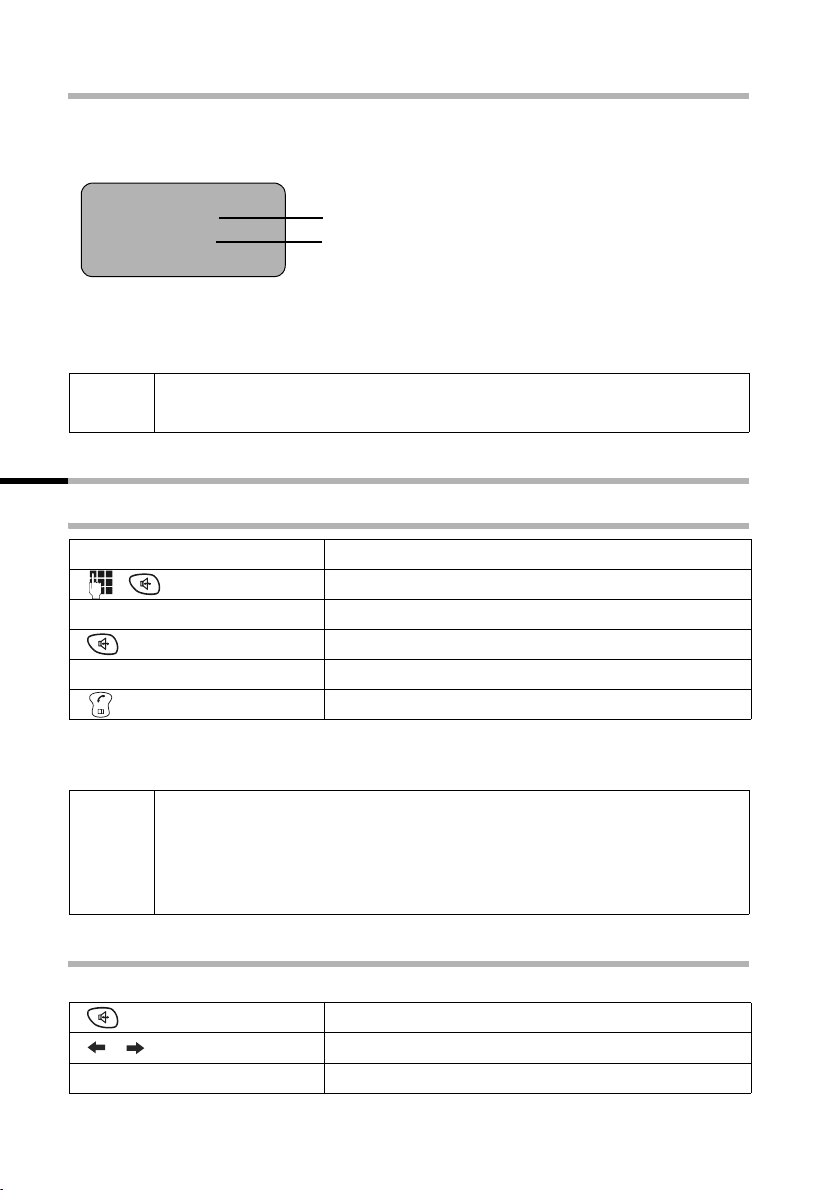
Telefonieren
Display-Anzeige bei CLIP/CLI
Bei der Rufnummernübermittlung wird die Rufummer des Anrufers im Display angezeigt. Haben Sie zu dieser Nummer in Ihrem Telefonbuch einen Eintrag gespeichert,
wird anstelle der Rufnummer der Telefonbucheintrag, z. B. „Anna“, angezeigt.
Å
1234567890
Im Display wird Anruf v. Extern angezeigt, wenn keine Rufnummer übertragen wird.
Im Display wird Unbekannt angezeigt, wenn der Anrufer die Rufnummernübermittlung
unterdrückt (S. 16) bzw. diese nicht beauftragt hat.
i
Die Rufnummernübermittlung ist ggf. kostenpflichtig. Bitte erkundigen
Sie sich bei Ihrem Netzanbieter.
Klingelsymbol
Rufnummer bzw. „Anna“
Freisprechen
Freisprechen ein-/ausschalten
Beim Wählen einschalten:
Rufnummer eingeben und Freisprech-Taste drücken.
Während eines Gesprächs einschalten:
Freisprech-Taste drücken.
Freisprechen ausschalten:
Die obere Hälfte der Taste drücken.
Sobald Sie Freisprechen beenden, wechseln Sie in den „Hörerbetrieb“ und führen das
Gespräch am Mobilteil weiter.
◆ Möchten Sie das Mobilteil während eines Gesprächs in die Basis
stellen, müssen Sie die Freisprech-Taste
i
gedrückt halten.
◆ Bevor Sie die Funktion Freisprechen nutzen, sollten Sie dies Ihrem
Gesprächspartner sagen.
d beim Hineinlegen
Lautstärke während des Freisprechens ändern
Sie führen ein Gespräch, das Freisprechen ist eingeschaltet.
Freisprech-Taste nochmals drücken.
[_______ ] [_______ ]
[_______]
OK
Lautstärke leiser oder lauter stellen.
Display-Taste drücken, um Einstellung zu speichern.
14
Page 18
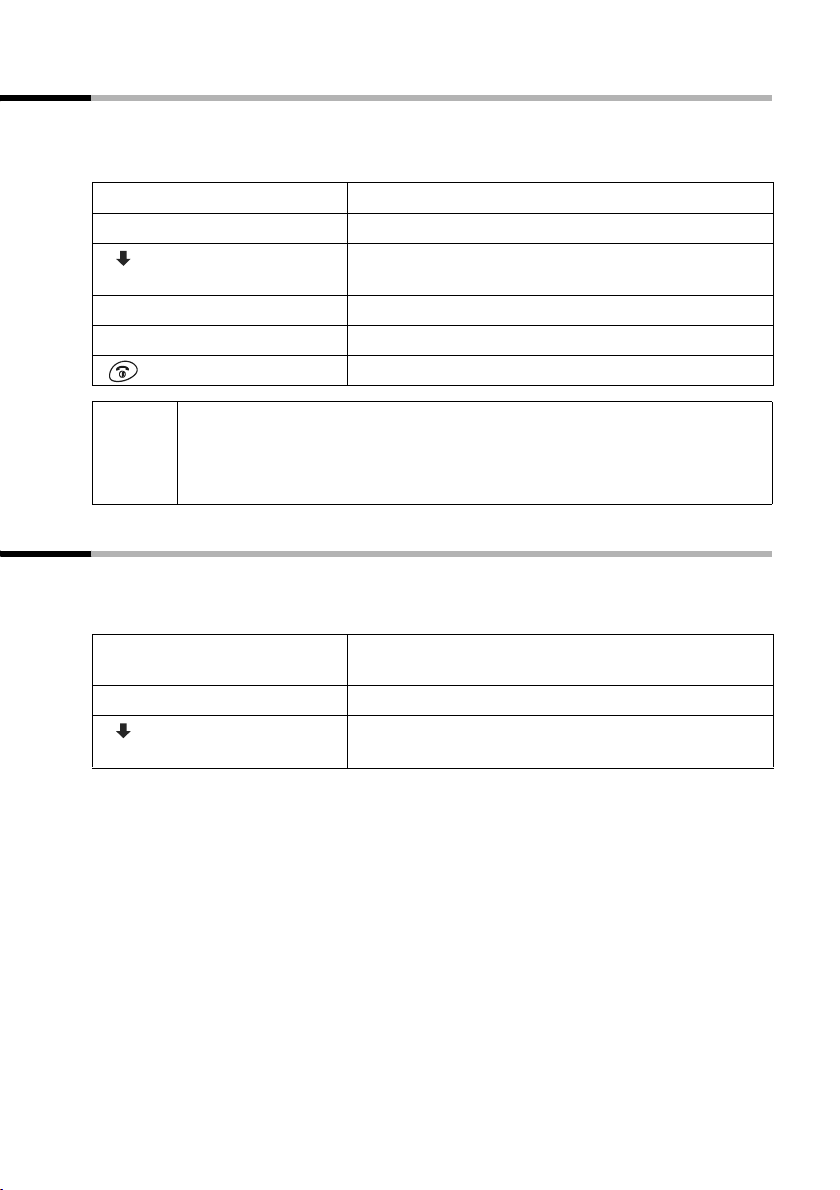
Telefonieren
Lauthören (an der Basis mithören) ein-/ausschalten
Damit andere Personen im Raum hören können, was Ihr externer Gesprächspartner
sagt, schalten Sie den Lautsprecher der Basis ein.
Voraussetzung: Sie befinden sich im Gespräch.
[________________]
MENU
entweder ...
[__________] [________________________________________________ _____________]
Lauthören
[_________]
oder ...
[___________________________________________________ __________] [__________]
Lauthören aus OK
◆ Bevor Sie diese Funktion nutzen, sollten Sie dies Ihrem
i
Gesprächspartner sagen.
◆ Die Lautstärke können Sie an der Basis mit den Tasten ð und ñ
einstellen (S. 62).
Display-Taste drücken, um das Menü zu öffnen.
Lauthören einschalten:
Auswählen und bestätigen.
OK
Lauthören ausschalten:
Bestätigen.
Lang drücken (zurück in den Ruhezustand).
Mobilteil stummschalten
Bei externen Gesprächen können Sie Ihr Mobilteil stummschalten, um sich z. B. mit
ei ner ande ren Pe rson im Raum diskre t zu u nterh alten . Der Gespr ächspar tn er am Tel efon
hört während dieser Zeit nicht mit (Wartemelodie). Sie hören ihn auch nicht.
[________]
INT
[__________] [________________________________________________ _____________]
*****Zurück*****
[_________]
Liste der Mobilteile öffnen. Das Gespräch wird
„gehalten“ (Wartemelodie).
Stummschalten aufheben:
Auswählen und bestätigen oder Auflegen-Taste a
drücken.
OK
15
Page 19
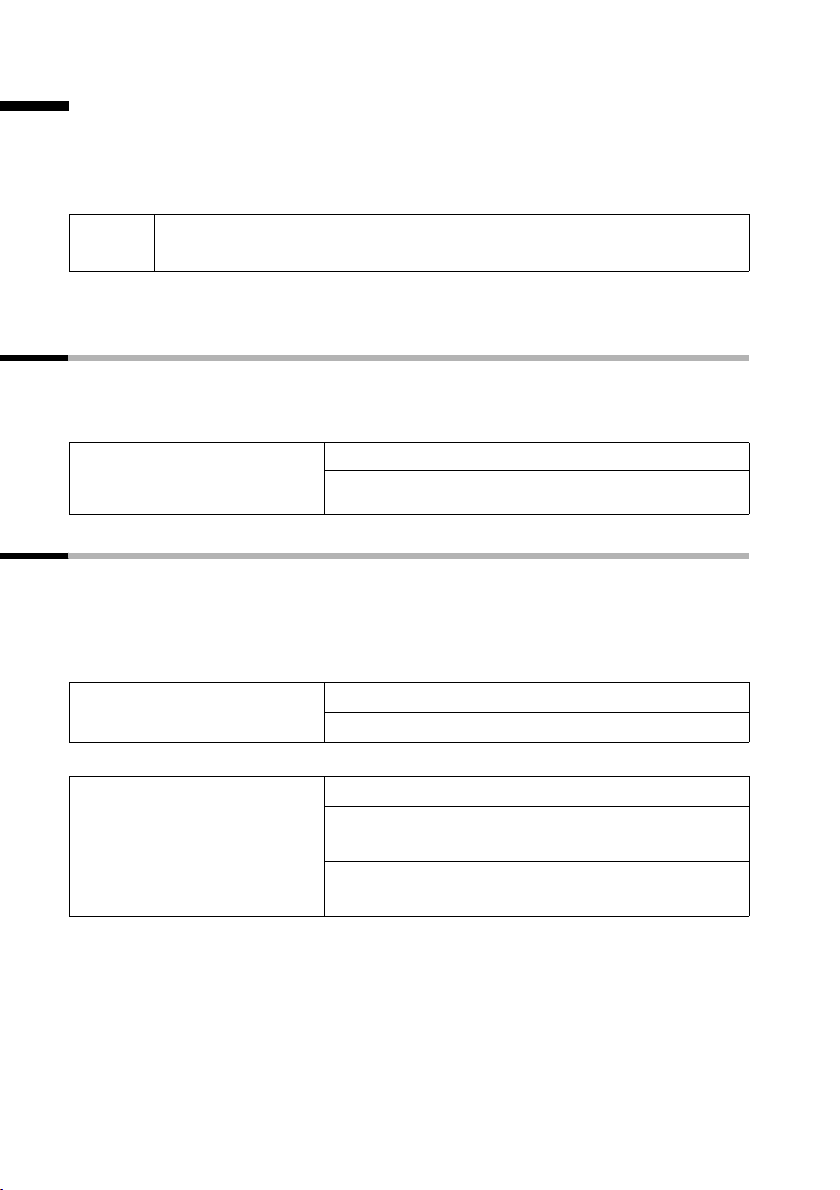
T-Net-Leistungsmerkmale
T-Net-Leistungsmerkmale
T-Net-Leistungsmerkmale sind Funktionen, die Ihr Netzanbieter im Netz anbietet. Alle
Leistungsmerkmale können Sie erst dann nutzen, wenn Sie sie bei Ihrem Netzanbieter
beauftragt haben. Bitte erkundigen Sie sich dort, welche Funktionen kostenfrei sind
bzw. welche Sie gegen eine Gebühr beauftragen können.
i
◆ Bei Problemen zu T-Net-Leistungsmerkmalen wenden Sie sich
bitte an Ihren Netzanbieter.
Funktion, die für den nächsten Anruf eingestellt wird
Drücken Sie vor der folgenden Prozedur die Tasten: MENU (Menü öffnen);
s T-Net-Leistungsmerkmale OK. Nach Abschluss der Prozedur wird ein Code gesendet, der
im Display Ihres Mobilteils angezeigt wird.
Rufnummernübermittlung
einmalig unterdrücken
(CLIR):
Nummer unterdrückenOK
~
(Rufnummer eingeben) OK
Funktionen, die für alle folgenden Anrufe eingestellt werden
Drücken Sie vor jeder der folgenden Prozeduren die Tasten: MENU (Menü öffnen);
s T-Net-Leistungsmerkmale OK; s Für alle Anrufe OK. Nach Abschluss einer Prozedur wird
ein Code gesendet, der im Display Ihres Mobilteils angezeigt wird.
Sie verlassen die jeweilige Prozedur, indem Sie nach der Bestätigung aus dem Telefon-
netz die Auflegen-Taste
Anklopfen ein-/ausschalten
(nur im externen Gespräch):
Allgemeine
Anrufweiterschaltung ein-/
ausschalten und einstellen:
(Menüeinstieg s. S. 16)
a drücken.
s Anklopfen OK
Ein OK oder s Aus OK
Anrufweiterschaltung
Sofort OK oder sBei Nichtmelden OK oder
sBei Besetzt OK
Ein OK;
s Aus OK
OK
~
(Rufnummer eingeben) OK oder
16
Page 20
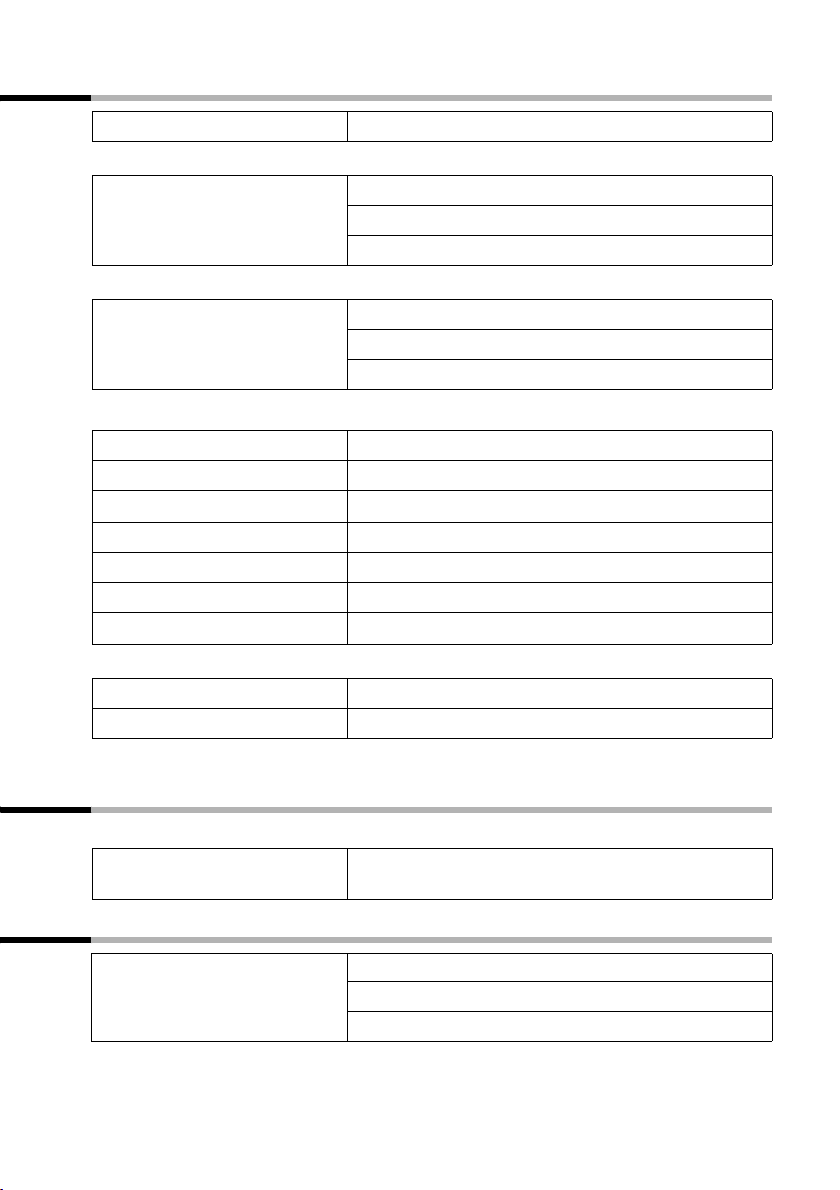
T-Net-Leistungsmerkmale
Funktionen während eines Anrufs
Rückruf einleiten: Sie hören den Besetztton: MENU; s Rückruf OK
Rückfrage einleiten:
Rückfrage beenden:
Makeln:
Makeln beenden:
Konferenz einleiten: Sie makeln mit zwei Teilnehmern:
Konferenz beenden:
Mit einem Teilnehmer: MENU;
MENU; s Rückfrage OK
~
(Nummer des Teilnehmers eingeben) OK
MENU;
s Gespräch trennen OK
st (Zwischen zwei Teilnehmern wechseln)
MENU;
MENU;
s Gespräch trennen OK
s Konferenz OK
s Konferenz beenden OK
s (ggf. zum Teilnehmer wechseln)
MENU;
Mit beiden Teilnehmern:
Anklopfen annehmen: MENU; Anklopfen annehmenOK
Anklopfen abweisen: MENU;
a
s Gespräch trennen OK
sAnklopfen abweisenOK
Funktion, die nach einem Anruf eingestellt wird
Drücken Sie vor der Prozedur die Tasten: MENU; s T-Net-LeistungsmerkmaleOK.
Rückruf vorzeitig
ausschalten:
s Rückruf aus OK
Zwischen den Belgacom und Telenet Menüs umschalten
MENU (Menü öffnen)
NO2M
(Belgacom) oder 1 (Telenet)
Q
17
Page 21
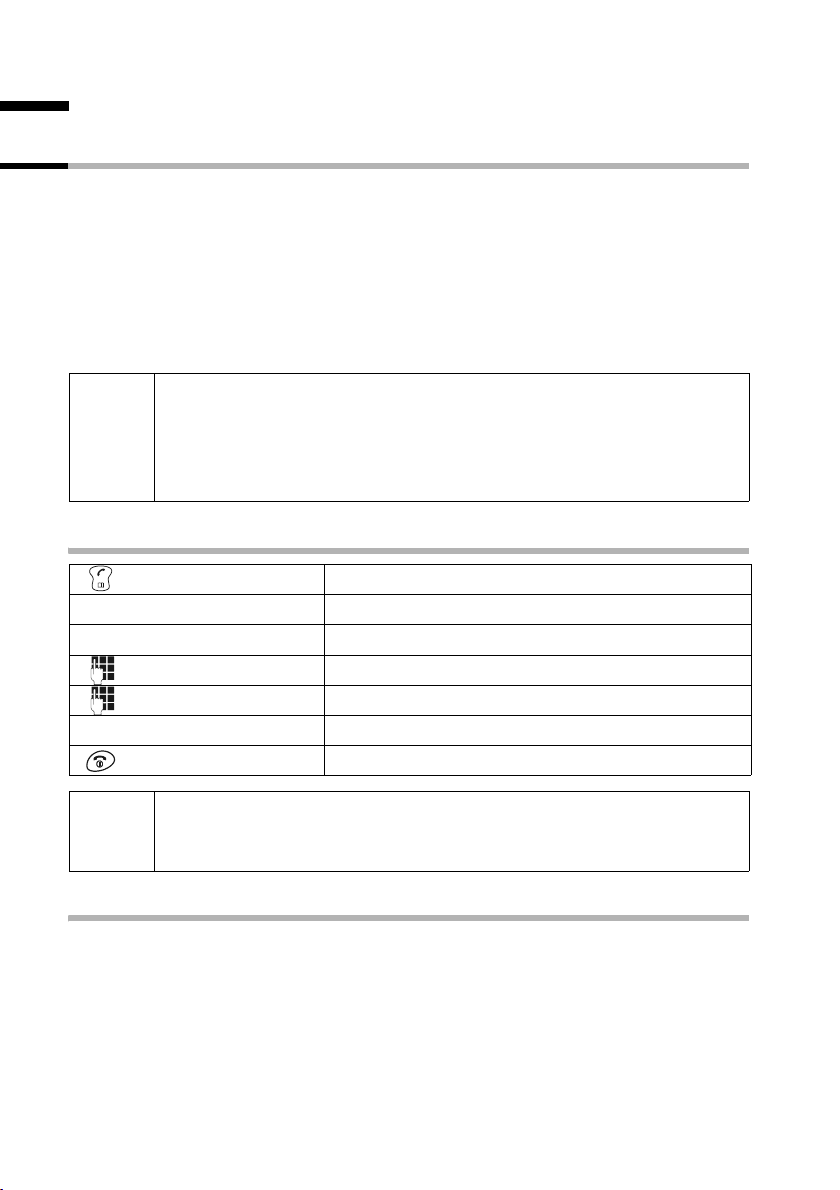
Telefonbuch und weitere Listen nutzen
Telefonbuch und weitere Listen nutzen
Telefonbuch und Kurzwahlliste
Im Telefonbuch und in der Kurzwahlliste können Sie insgesamt bis zu 50 Einträge speichern (abhängig vom Umfang der jeweiligen Einträge).
Das Tel efo nbuc h erleichtert Ihnen das Wählen. Sie rufen das Telefonbuch auf, indem
Sie die untere Hälfte der Taste
Die Kurzwahlliste ist ein spezielles Telefonbuch, in dem Sie besonders wichtige Rufnummern ablegen können, z. B. private Telefon-Nummern, Vorwahlen von Netzanbietern (sog. „Call-by-Call-Nummern“). Sie rufen die Kurzwahlliste mit der Taste
Die Bedienung der Kurzwahlliste ist mit der Bedienung des Telefonbuchs identisch.
◆ Wie Sie Text korrekt eingeben, entnehmen Sie bitte der
Zeichensatztabelle (S. 71).
i
◆ Sie können für eine Nummer bis zu 32 Ziffern und für einen Namen
bis zu 16 Buchstaben eingeben.
◆ Wie Sie eine Wahlpause einfügen, lesen Sie auf S. 13.
Rufnummer in Telefonbuch speichern
drücken.
h
C auf.
[_______________]
MENU
[___________________________________________________ __________] [__________]
Neuer Eintrag OK
[________ ]
OK
[_________________]
MENU
[___________________________________________________ __________] [__________]
Eintrag speichern OK
Ist Ihr Telefon an eine Telefonanlage angeschlossen, müssen Sie ggf. die
i
Vorwahlziffer (Amtskennziffer AKZ) als erste Ziffer Ihres Telefonbucheintrags eingeben (s. Bedienungsanleitung Ihrer Telefonanlage).
Telefonbuch öffnen.
Display-Taste drücken, um das Menü zu öffnen.
Bestätigen.
Rufnummer eingeben und bestätigen.
Namen eingeben und Display-Taste drücken.
Bestätigen. Die Eingabe ist gespeichert.
Lang drücken (zurück in den Ruhezustand).
Rufnummer in der Kurzwahlliste speichern
Sie können bis zu neun Einträgen der Kurzwahlliste jeweils eine Ziffer zuordnen (0, 2–
9). Wenn Sie eine dieser Ziffern, z. B. die „3“, lang und die obere Hälfte der Taste
cken, sind Sie sofort mit der Rufnummer verbunden, die der Ziffer 3 zugeordnet ist.
c
drü-
18
Page 22
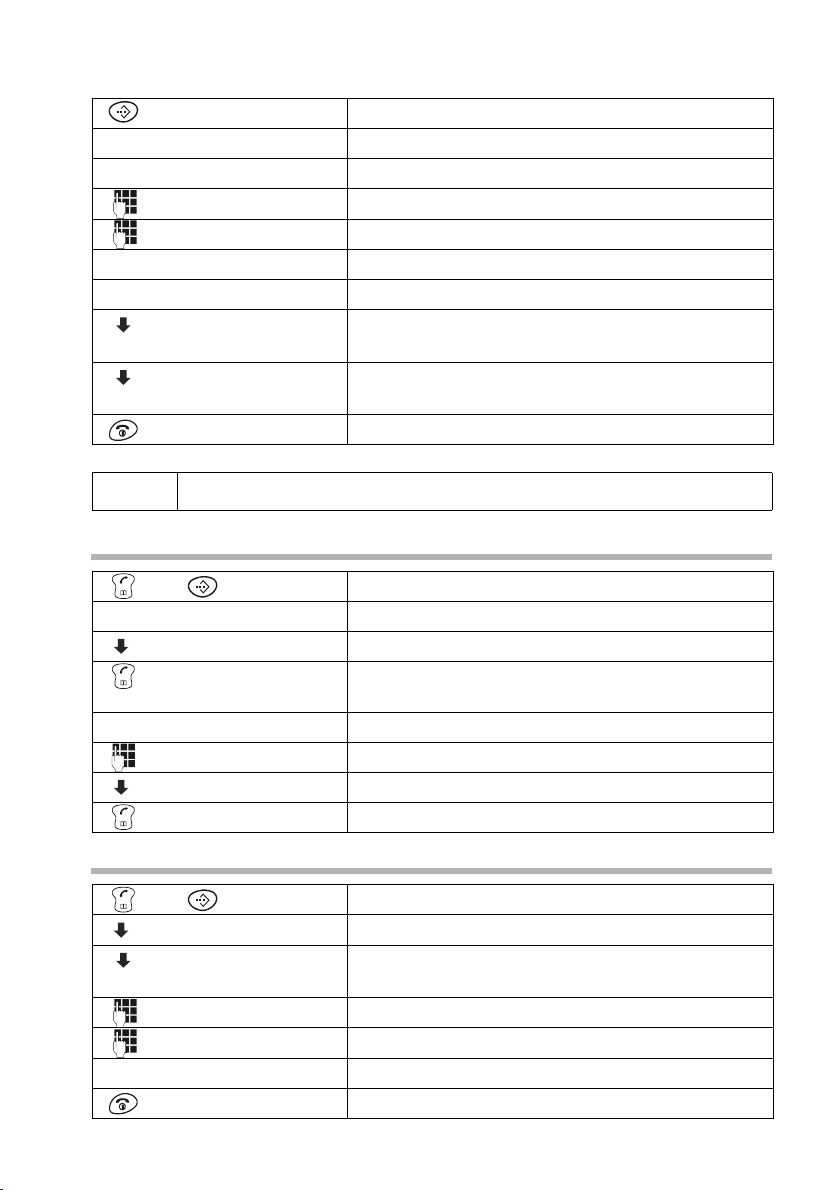
[________________]
MENU
[___________________________________________________ __________] [__________]
Neuer Eintrag OK
[_______]
OK
[_________________]
MENU
[___________________________________________________ __________] [__________]
Eintrag speichern OK
[_______________]
MENU
[__________] [________________________________________________ _____________]
Taste belegen
[_________]
OK
[__________] [________________________________________________ _____________]
Auf Taste: 2
[_________]
OK
Telefonbuch und weitere Listen nutzen
Kurzwahlliste öffnen.
Display-Taste drücken, um das Menü zu öffnen.
Bestätigen.
Rufnummer eingeben und bestätigen.
Namen eingeben und Display-Taste drücken.
Bestätigen. Die Eingabe ist gespeichert.
Display-Taste drücken, um das Menü zu öffnen.
Auswählen und bestätigen.
Ziffer auswählen und bestätigen.
Lang drücken (zurück in den Ruhezustand).
i
Bereits verwendete Ziffern können nicht doppelt vergeben werden.
Mit Telefonbuch/Kurzwahlliste wählen
bzw.
entweder ...
oder ...
Telefonbuch bzw. Kurzwahlliste öffnen.
Bis zum Eintrag blättern:
Eintrag auswählen.
Obere Hälfte der Taste drücken. Die Nummer wird
gewählt.
Anfangsbuchstaben eingeben:
Ersten Buchstaben des Namens eingeben.
Gewünschten Eintrag auswählen.
Taste drücken. Die Nummer wird gewählt.
Eintrag aus Telefonbuch/Kurzwahlliste ändern
bzw.
[__________] [________________]
MENU
[__________] [________________________________________________ _____________]
Eintrag ändern
[_________]
[_______]
OK
[________________]
MENU
[___________________________________________________ __________] [__________]
Eintrag speichern OK
Telefonbuch bzw. Kurzwahlliste öffnen.
Eintrag auswählen und Display-Taste drücken.
Auswählen und bestätigen.
OK
Rufnummer ändern und bestätigen.
Namen ändern und Display-Taste drücken.
Bestätigen. Die Eingabe ist gespeichert.
Lang drücken (zurück in den Ruhezustand).
19
Page 23
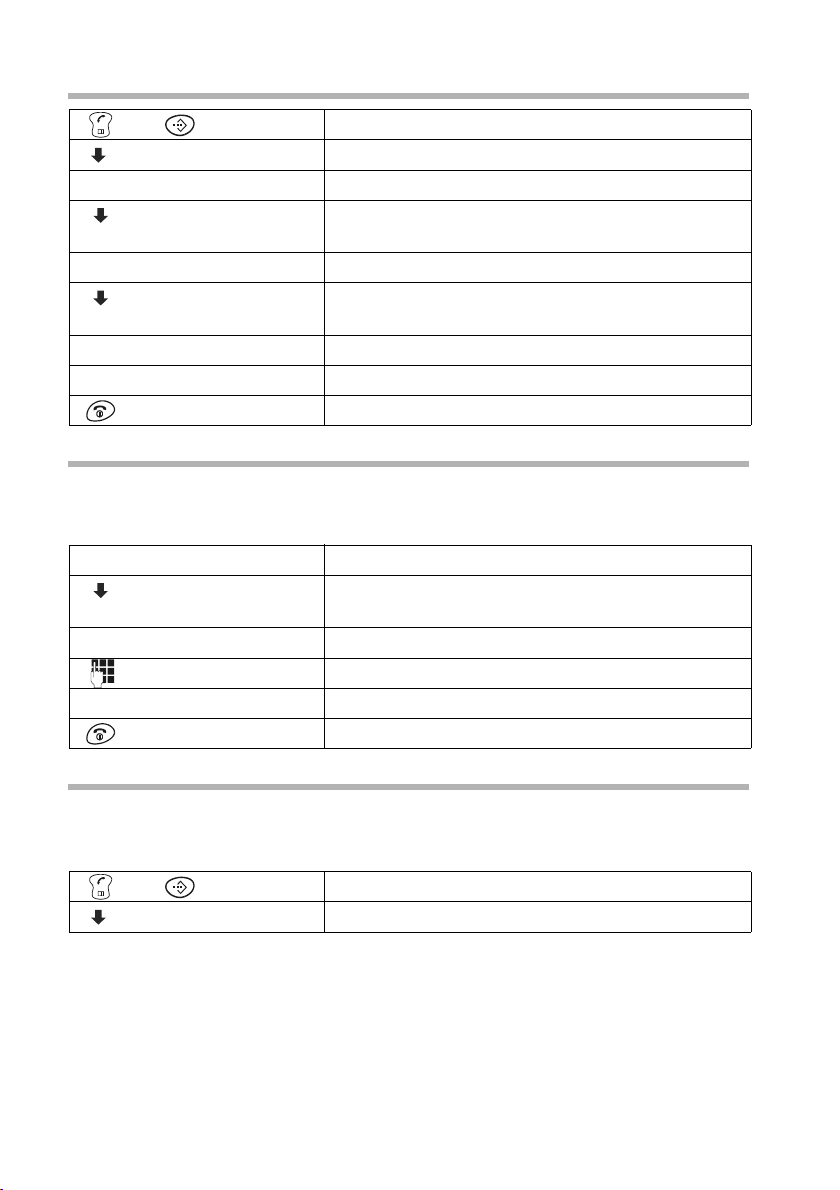
Telefonbuch und weitere Listen nutzen
Einzelnen Eintrag bzw. Telefonbuch/Kurzwahlliste löschen
bzw.
[_________] [________________ ]
MENU
entweder ...
[__________] [________________________________________________ _____________]
Eintrag löschen
[_________ ]
oder ...
[__________] [________________________________________________ _____________]
Liste löschen
[_________ ]
[_______]
OK
Telefonbuch bzw. Kurzwahlliste öffnen.
Eintrag auswählen und Display-Taste drücken.
Einzelnen Eintrag löschen:
Auswählen und bestätigen.
OK
Telefonbuch/Kurzwahlliste komplett löschen:
Auswählen und bestätigen.
OK
Display-Taste drücken,um die Abfrage zu bestätigen.
... weiter mit
Lang drücken (zurück in den Ruhezustand).
Angezeigte Rufnummer in das Telefonbuch übernehmen
Wenn im Display eine Rufnummer angezeigt wird (CLIP), können Sie diese in Ihr Telefonbuch übernehmen. Dies kann beim Wählen aus der Wahlwiederholungsliste, aus der
Anruferliste/Anrufbeantworterliste oder während eines Gesprächs sein.
[______________ ]
MENU
[__________] [________________________________________________ _____________]
Nummer ins Telefonbuch
[_________ ]
[_______]
OK
[______________ ]
MENU
[___________________________________________________ __________] [__________]
Eintrag speichern OK
Display-Taste drücken, um das Menü zu öffnen.
Auswählen und bestätigen.
OK
Rufnummer bestätigen.
Ggf. Namen eingeben und Display-Taste drücken.
Bestätigen. Die Eingabe ist gespeichert.
Lang drücken (zurück in den Ruhezustand).
Rufnummer aus Telefonbuch/Kurzwahlliste übernehmen
Wenn Sie während der Bedienung Ihres Telefons aufgefordert werden, eine externe Rufnummer einzugeben, können Sie dazu das Telefonbuch nutzen.
Voraussetzung: Es wird das Eingabefeld für externe Rufnummern angezeigt.
bzw.
[_________] [_________ ]
OK
Telefonbuch bzw. Kurzwahlliste öffnen.
Eintrag auswählen und bestätigen.
Die Rufnummer wird ins Eingabefeld übernommen.
20
Page 24
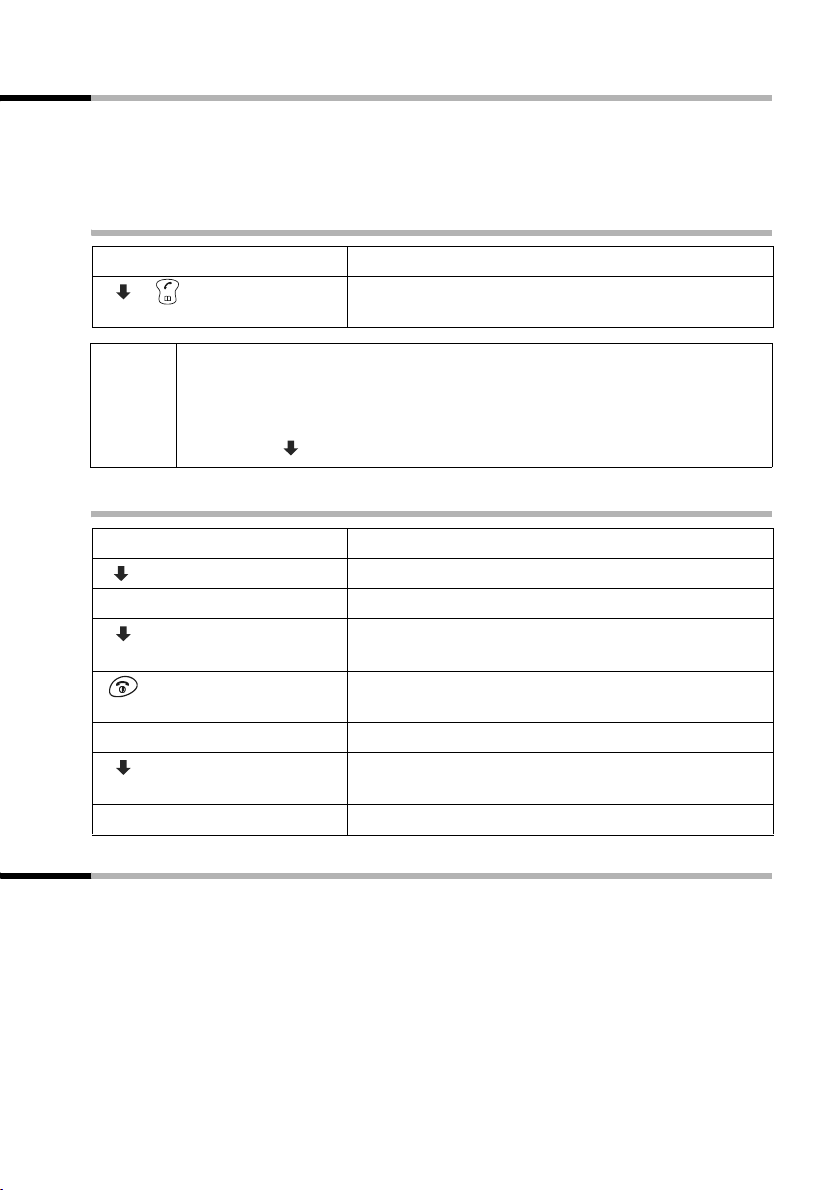
Telefonbuch und weitere Listen nutzen
Wahlwiederholungsliste
In der Wahlwiederholungsliste stehen die zehn zuletzt gewählten Rufnummern. Falls zu
diesen Nummern auch Namen im Telefonbuch gespeichert sind, werden diese Namen
und die Nummern angezeigt. Über die Wahlwiederholungsliste können Sie die Rufnummern erneut wählen.
Rufnummern aus der Wahlwiederholungliste wählen
[__________]
•
[__________]
◆ Um die Rufnummer zu ergänzen oder zu ändern, drücken Sie MENU
und bestätigen Sie Nummer verwenden
i
◆ Um eine Rufnummer aus der Wahlwiederholungsliste in das
Telefonbuch zu übernehmen (S. 20), drücken Sie
MENU, Nummer ins Telefonbuch OK.
Wahlwiederholungsliste öffnen.
Eintrag auswählen und obere Hälfte der Taste
drücken. Die Rufnummer wird gewählt.
mit OK.
Einzelne Rufnummer oder komplette Wahlwiederholungsliste löschen
[__________]
•
[__________] [________________ ]
MENU
entweder ...
[__________] [________________________________________________ _____________]
Eintrag löschen
[_________]
oder ...
[__________] [________________________________________________ _____________]
Liste löschen
[_________]
[________]
OK
Wahlwiederholungsliste öffnen.
Eintrag auswählen und Menü öffnen.
Einzelne Rufnummer löschen:
Auswählen und bestätigen.
OK
Sofern noch Einträge in der Liste stehen, Taste lang
drücken (zurück in den Ruhezustand).
Komplette Wahlwiederholungsliste löschen:
Auswählen und bestätigen.
OK
Display-Taste drücken,um die Abfrage zu bestätigen.
Listen über die Nachrichten-Taste aufrufen
Mit der Nachrichten-Taste f rufen Sie folgende Listen auf:
1. SMS-Liste,
2. Anrufbeantworterliste,
3. Meldungen der T-NetBox (sofern Ihr Netzanbieter diese Funktion unterstützt und die
T-NetBox für die Schnellwahl festgelegt ist, S. 49),
4. Anruferliste.
Sobald ein neuer Eintrag (SMS, Nachrichten auf dem integrierten Anrufbeantworter)
in einer oder mehreren Listen eingegangen ist, ertönt ein Hinweiston. Im Display wird
das Symbol
Û angezeigt.
21
Page 25
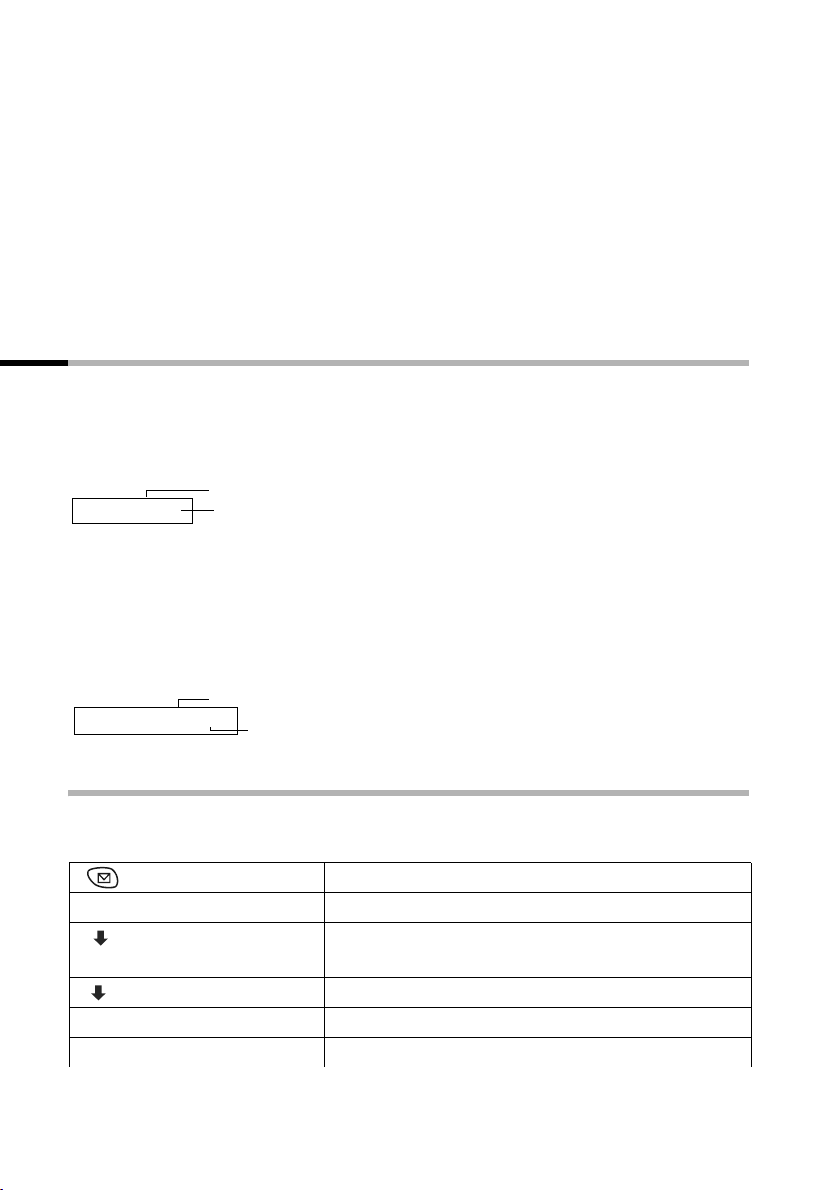
Telefonbuch und weitere Listen nutzen
Wenn Sie die Taste
f drücken und eine der Listen öffnen, erlischt das Symbol Û nach
Verlassen der Liste auch dann, wenn sich in einer der anderen Listen noch neue Einträge befinden.
Drücken Sie die Taste
◆ Gibt es in nur einer Liste neue Einträge, wird der erste neue Eintrag dieser Liste
f, werden folgende Listen angezeigt:
angezeigt.
◆ Gibt es in mehreren Listen neue Einträge, werden die betroffenen Listen zur Aus-
wahl angeboten.
◆ Liegen in keiner Liste neue Nachrichten vor, werden alle Listen angeboten.
◆ Sind Anrufe in der T-NetBox gespeichert, erhalten Sie bei entsprechender Einstel-
lung eine Meldung (siehe Bedienungsanleitung der T-NetBox).
Anruferliste und Anrufbeantworterliste
In der Anruferliste werden die Rufnummern der letzten 10 Anrufe gespeichert. Ist die
Anruferliste voll und kommen neue Einträge hinzu, wird der älteste Eintrag gelöscht.
Voraussetzung: Die Rufnummer des Anrufers wurde übermittelt (S. 13).
Die Anruferliste (
Anrufe: 01+05
Über die Anrufbeantworterliste können Sie die Nachrichten auf dem Anrufbeantworter anhören. Zu jeder Nachricht werden Datum und Uhrzeit des Eingangs sowie die Rufnummer des Anrufers angezeigt, sofern sie übermittelt wurde.
In der Anrufbeantworterliste werden neue Nachrichten nach dem Anhören hinter die
alten Nachrichten einsortiert.
Die Anrufbeantworterliste (Anrufbeantw.: ) wird im Display z. B. wie folgt angezeigt:
Anrufbeantw.: 01+05
Anrufe: ) wird im Display z. B. wie folgt angezeigt:
Anzahl der neuen Einträge in der Liste
Anzahl der alten, gelesenen Einträge in der Liste
Anzahl der neuen Einträge/Nachrichten in der Liste
Anzahl der alten, gehörten Einträge/Nachrichten in der Liste
Anruferliste/Anrufbeantworterliste öffnen
Neue Anrufe (Anruferliste) bzw. neue Nachrichten (Anrufbeantworter) werden im Display durch das Briefsymbol
Û und durch einen Hinweiston signalisiert.
Anruferliste öffnen.
entweder ...
[__________] [________________________________________________ _____________]
Anrufe: 01+02
[_________ ]
Anruferliste öffnen:
Auswählen und bestätigen.
OK
Der zuletzt eingegangene Eintrag wird angezeigt.
Eintrag auswählen.
oder ...
Anrufbeantworterliste öffnen:
Å
22
Page 26
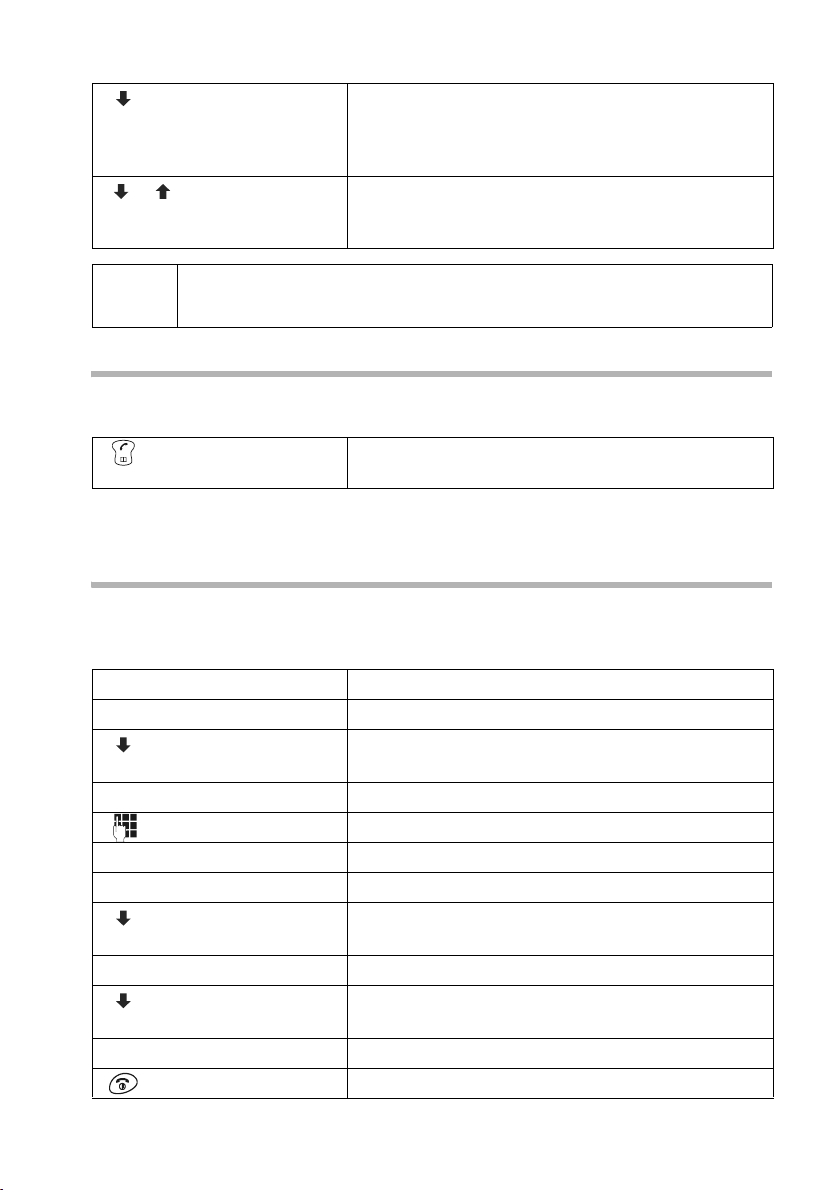
Å
[__________] [________________________________________________ _____________]
Anrufbeantw.: 01+02
[_________]
OK
Telefonbuch und weitere Listen nutzen
Auswählen und bestätigen. Der Eintrag der zuerst
eingegangenen neuen Nachricht wird angezeigt.
Der Lautsprecher schaltet sich ein. Die Wiedergabe
dieser Nachricht startet.
Zur nächsten oder vorherigen Nachricht blättern.
Der Eintrag der Nachricht wird am Display angezeigt.
Die Wiedergabe dieser Nachricht startet.
i
Einen Eintrag bzw. eine Nachricht löschen Sie, indem Sie MENU,
Eintrag löschen OK drücken.
Anrufer zurückrufen
Voraussetzung: Die Rufnummer des Anrufers wurde übermittelt (S. 13).
Anruferliste/Anrufbeantworterliste öffnen und Eintrag auswählen. Danach:
Obere Hälfte der Taste 1 x (Anruferliste) bzw. 2 x
(Anrufbeantworterliste) drücken.
Die Rufnummer wird in die Wahlwiederholungsliste eingetragen.
Eintrag der Anruferliste/Anrufbeantworterliste ansehen, Rufnummer ins
Telefonbuch übernehmen
Sie können sich den Zeitpunkt des Eingangs anzeigen lassen und die Rufnummer in Ihr
Telefonbuch übernehmen.
Anruferliste/Anrufbeantworterliste öffnen und Eintrag auswählen. Danach:
[_______________]
MENU
entweder ...
[__________] [________________________________________________ _____________]
Nummer ins Telefonbuch
[_________]
[________]
OK
[________________]
MENU
[___________________________________________________ __________] [__________]
Eintrag speichern OK
oder ...
[__________] [________________________________________________ _____________]
Eingangszeit
[_________]
oder ...
[__________] [________________________________________________ _____________]
Status
[_________]
... weiter mit
Display-Taste drücken, um das Menü zu öffnen.
Rufnummer ins Telefonbuch übernehmen:
Auswählen und bestätigen.
OK
Nummer bestätigen.
Namen eingeben und Menü öffnen.
Bestätigen. Der Eintrag ist gespeichert.
Datum und Uhrzeit des Eingangs ansehen:
Auswählen und bestätigen.
OK
Information, ob neu oder alt, ansehen:
Auswählen und bestätigen (S. 24).
OK
Lang drücken (zurück in den Ruhezustand).
23
Page 27
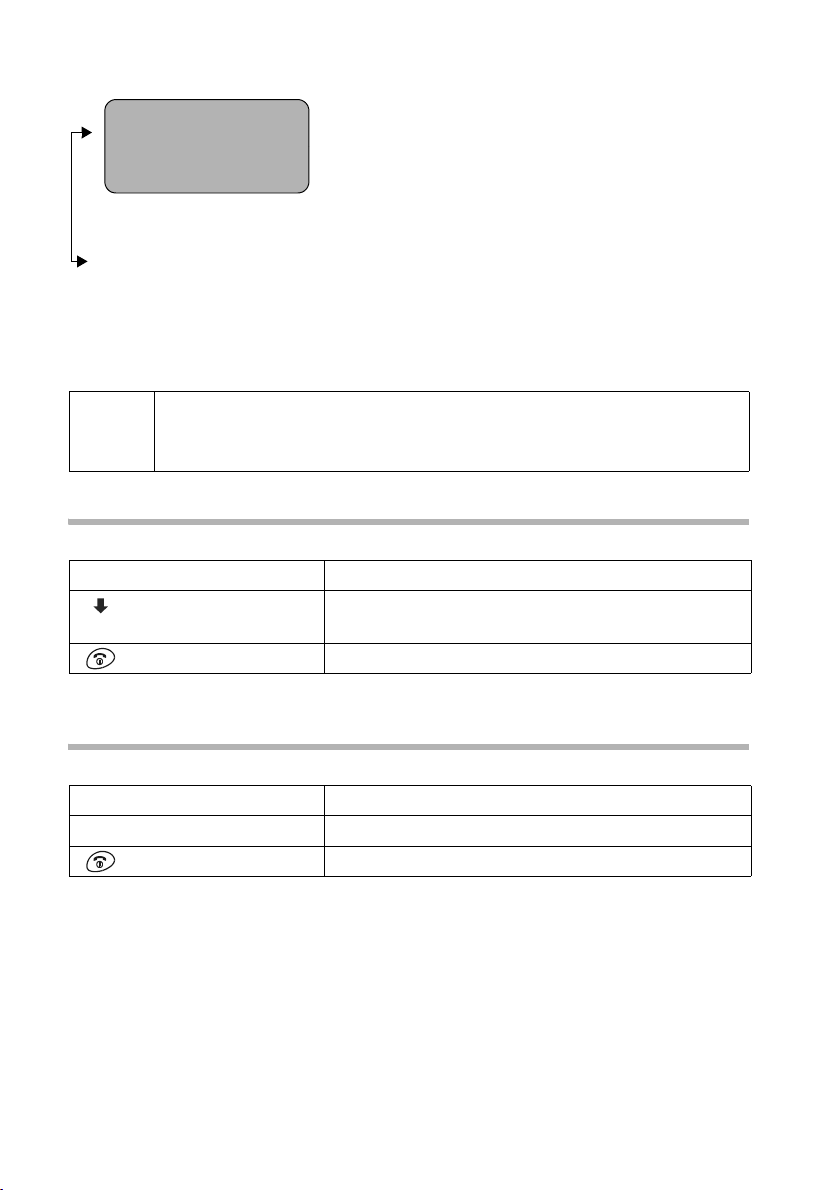
Telefonbuch und weitere Listen nutzen
Der Status eines Eintrags wird wie folgt angezeigt: :
V
1234567890
Neu
tsMENU
Folgende Statusmeldungen gibt es:
Neuer Anruf:
Alter Anruf:
Neue Nachr
Alte Nachr
Bei der Rufnummernübernahme aus der Anrufbeantworterliste wird die
i
Nachrichtenwiedergabe unterbrochen, sobald Sie auf MENU drücken. Sie
wird nach dem Speichern der Rufnummer im Telefonbuch fortgesetzt.
Der Anruf ist neu in der Liste.
Der Anruf ist alt in der Liste.
Die Nachricht ist neu in der Liste.
Die Nachricht ist alt in der Liste, sie wurde bereits angehört.
Anruferliste löschen
Anruferliste öffnen (S. 22). Danach:
[______________]
MENU
[__________] [________________________________________________ _____________]
Liste löschen
[_________ ]
Wie Sie alte Nachrichten aus der Anrufbeantworterliste löschen, lesen Sie auf S. 42.
Display-Taste drücken, um das Menü zu öffnen.
Auswählen und bestätigen. Achtung: Alle alten und
neuen Einträge werden gelöscht.
OK
Lang drücken (zurück in den Ruhezustand).
Einzelnen Eintrag der Anruferliste löschen
Anruferliste öffnen und Eintrag auswählen (S. 22). Danach:
[______________]
MENU
[___________________________________________________ __________] [__________]
Eintrag löschen OK
Display-Taste drücken, um das Menü zu öffnen.
Bestätigen.
Lang drücken (zurück in den Ruhezustand).
24
Page 28
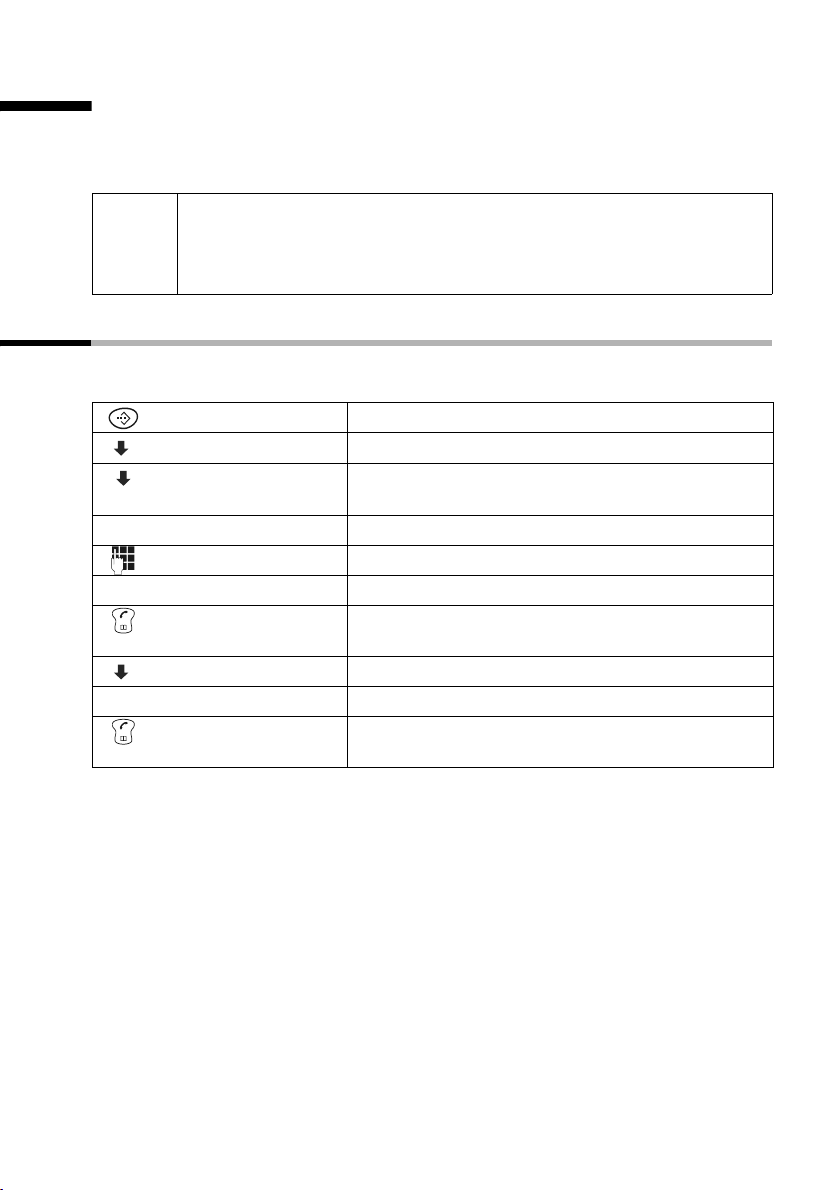
Kostenbewusst telefonieren
Kostenbewusst telefonieren
Wählen Sie über einen Netzanbieter, der besonders günstige Tarife (Call-by-Call) anbietet. Sie können die Kurzwahlliste verwenden, um die Call-by-Call-Nummern zu verwalten.
Einträge der Kurzwahlliste verwalten Sie genauso wie Einträge im Tele-
i
Verketten einer Call-by-Call-Nummer mit einer Rufnummer
Mit dieser Funktion kann die Vorwahl eines Netzanbieters der Rufnummer vorangestellt
werden („Verketten“).
[__________] [_________________]
[__________] [________________________________________________ _____________]
entweder ...
oder ...
[__________] [_________]
... weiter mit
fonbuch, indem Sie statt des Telefonbuchs die Kurzwahlliste mit der Taste
C aufrufen. Lesen Sie ab S. 18, wie Sie Einträge der Kurzwahlliste spei-
chern, ändern oder löschen.
Kurzwahlliste öffnen.
MENU
Nummer verwenden
[_________]
OK
Eintrag auswählen und Display-Taste drücken.
Auswählen und bestätigen.
OK
Rufnummer eingeben:
Rufnummer eingeben.
Rufnummer aus dem Telefonbuch wählen:
Untere Hälfte der Taste drücken, um das Telefonbuch
zu öffnen.
Rufnummer auswählen und bestätigen.
Obere Hälfte der Taste drücken. Die Nummer wird
gewählt.
25
Page 29
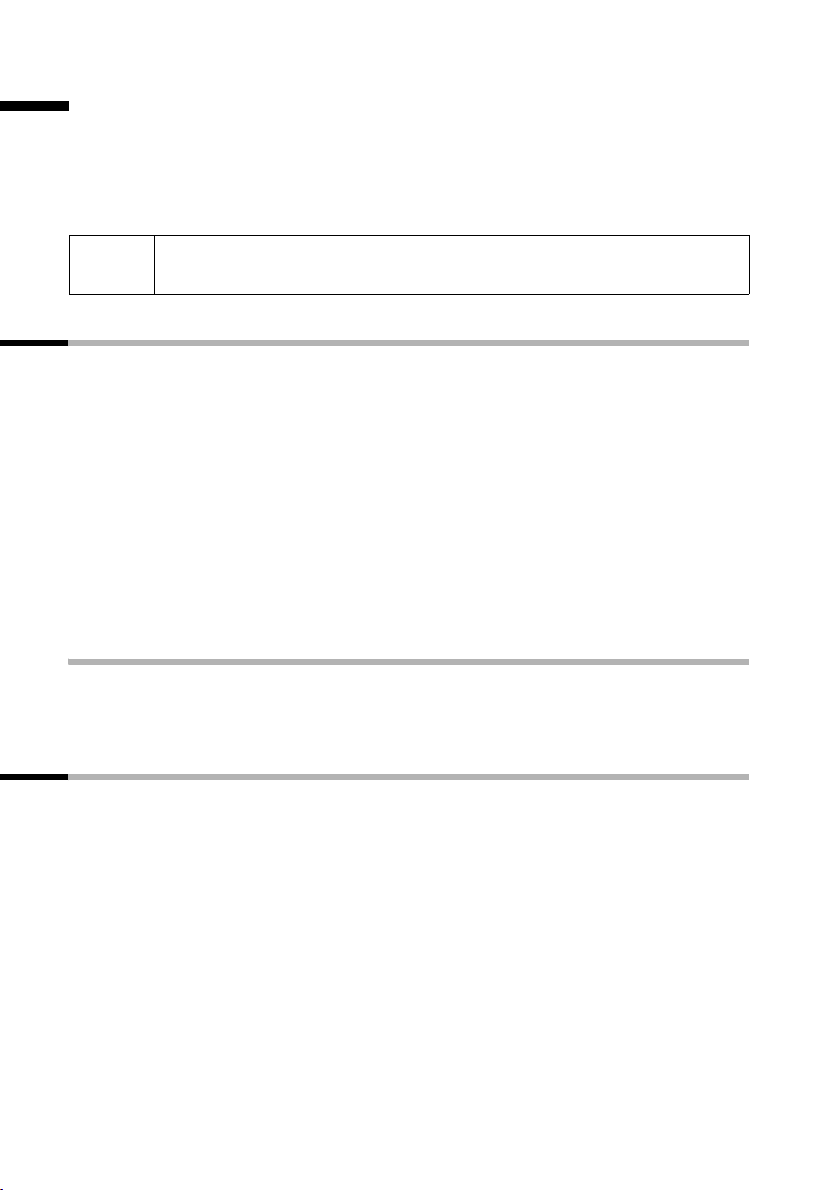
SMS (Textmeldungen)
SMS (Textmeldungen)
Sie können mit Ihrem Mobilteil Textmeldungen, sog. SMS (Short Message Service) senden und empfangen. Von jedem angemeldeten SMS-fähigen Mobilteil aus können Sie
SMS schreiben, ändern, lesen, löschen oder weiterleiten. Bei der Nutzung mehrerer
Mobilteile kann zu einem Zeitpunkt immer nur ein Mobilteil auf die SMS-Funktion
zugreifen.
i
Bitte beachten Sie, dass bei eingeschalteter SMS-Funktion der erste Klingelton unterdrückt wird (S. 58).
Allgemeines
SMS werden über SMS-Zentren von Service-Providern ausgetauscht. Die Rufnummern
der SMS-Zentren, über die Sie SMS senden bzw. empfangen wollen, müssen in Ihrem
Telefon eingetragen sein. Insgesamt können fünf SMS-Zentren eingetragen werden. Im
Lieferzustand sind ggf. SMS-Zentren voreingestellt. Sie können die Rufnummern der
SMS-Zentren ändern.
Sie können von jedem der eingetragenen SMS-Zentren SMS empfangen. Vorausge-
setzt, Sie sind bei dem jeweiligen SMS-Zentrum für den Empfang von SMS registriert.
Versenden von SMS an E-Mail-Adressen
Wenn Sie SMS an E-Mail-Adressen versenden wollen, müssen Sie an Ihrem Telefon für
das Sendezentrum zusätzliche Einstellungen vornehmen (S. 27). Erfragen Sie bei Ihrem
Service-Provider, ob er das Leistungsmerkmal „SMS to E-Mail“ unterstützt und welche
Einstellungen Sie ggf. vornehmen müssen.
Speicherkapazität
Abhängig von der Größe der gespeicherten SMS kann eine unterschiedliche Anzahl an
SMS in der Basis gespeichert werden. Der Speicher wird zusammen für Eingangs- und
Entwurfsliste verwendet. Ist der Speicher voll, werden Sie aufgefordert, SMS zu löschen.
Voraussetzungen für das Senden und Empfangen von SMS
◆ Für Ihren Telefonanschluss muss die Rufnummernübermittlung (S. 13) freigeschal-
tet sein. Vergewissern Sie sich bei Ihrem Telefonnetzbetreiber, dass dieses Leistungsmerkmal an Ihrem Telefonanschluss freigeschaltet ist. Sie müssen es ggf. bei Ihrem
Telefonnetzbetreiber beantragen.
◆ Für den Empfang müssen Sie sich bei Ihrem Service-Provider registrieren lassen.
Erkundigen Sie sich bei Ihrem Telefonnetzbetreiber
◆ welche Kosten für das Senden und ggf. Empfangen einer SMS berechnet werden,
◆ zu welchen Mobilfunkbetreibern Sie SMS senden und von welchen Mobilfunkbetrei-
bern Sie SMS empfangen können,
◆ welche Funktionen Ihr SMS-Service bietet,
◆ in welcher Form Sie bei den ggf. vorbelegten SMS-Zentren registriert werden; auto-
matisch durch das Absenden einer SMS oder über eine spezielle Anmeldeprozedur.
26
Page 30
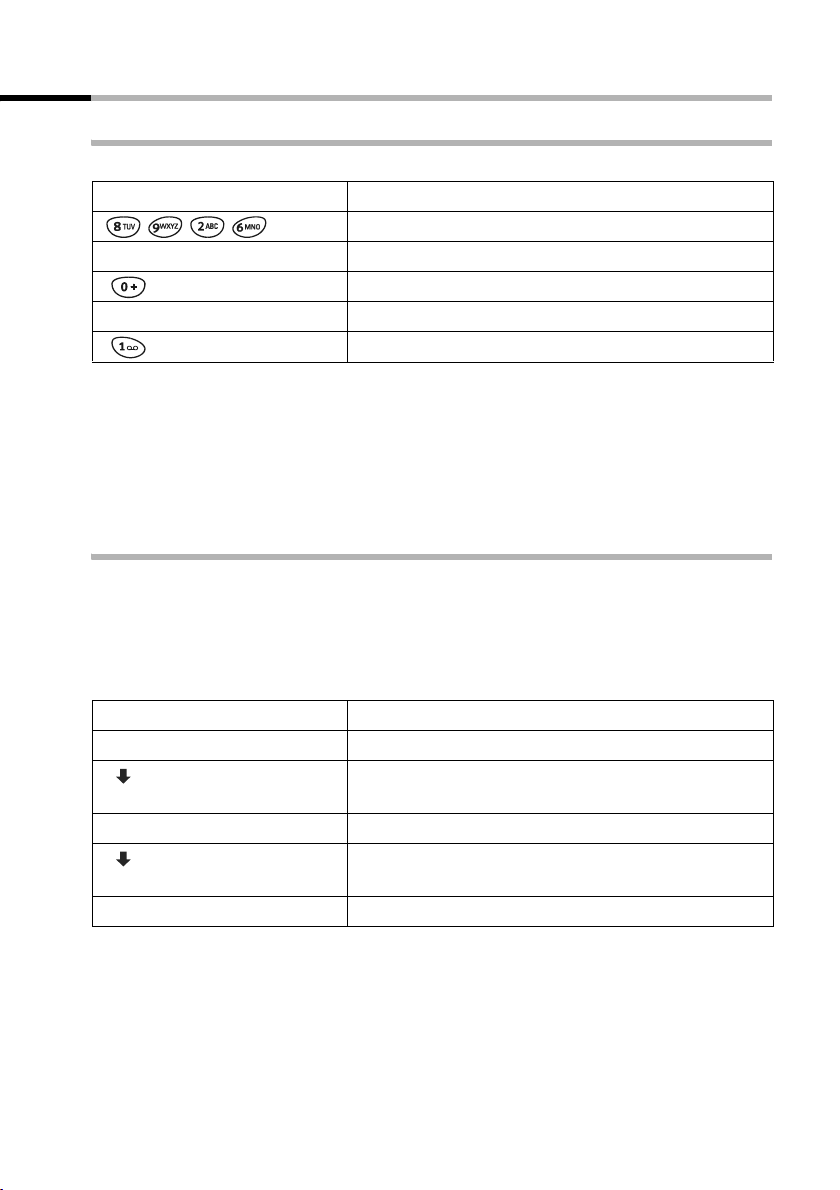
SMS (Textmeldungen)
SMS senden und empfangen
Ein-/Ausschalten der Funktionen SMS senden und SMS empfangen
Im Lieferzustand sind die Funktionen SMS senden und SMS empfangen eingeschaltet.
[_______________]
MENU
entweder ...
[_______ ]
OK
oder ...
[________]
OK
Beim Ausschalten bleiben die Einstellungen, die Sie für das Versenden und Empfangen
der SMS gemacht haben (Rufnummern der SMS-Zentren etc.), sowie die Einträge in Eingangs- und Entwurfsliste gespeichert. Sie werden beim Wiedereinschalten automatisch
wieder wirksam.
Nach dem Ausschalten können Sie keine SMS mehr empfangen und Ihr Gerät versendet
keine SMS mehr. Der erste Klingelton wird wieder signalisiert (S. 58).
Vorübergehend ein anderes SMS-Zentrum als Sendezentrum aktivieren
Ihre SMS werden über das SMS-Zentrum gesendet, das als SMS-Zentrum 1 eingetragen
ist. Sie können jedoch vorübergehend (d. h. für das Versenden der folgenden SMS)
eines der anderen SMS-Zentren als Sendezentrum aktivieren. Nach dem Senden dieser
SMS wird automatisch wieder das SMS-Zentrum 1 als Sendezentrum aktiviert. Diese
Funktion können Sie z. B. nutzen, um sich bei einem SMS-Zentrum als Empfänger registrieren zu lassen.
[_______________]
MENU
[___________________________________________________ __________] [__________]
SMS OK
[__________] [________________________________________________ _____________]
Einstellungen
[_________]
[___________________________________________________ __________] [__________]
SMS-Zentren OK
[__________] [________________________________________________ _____________]
SMS-Zentrum 2
[_________]
[___________________________________________________ __________] [__________]
Sendezentrum OK
Menü öffnen.
Einstellung einleiten.
„SMS senden/empfangen“ ausschalten:
Eingeben und bestätigen.
„SMS senden/empfangen“ einschalten:
Eingeben und bestätigen.
Display-Taste drücken, um das Menü zu öffnen.
Bestätigen.
Auswählen und bestätigen.
OK
Bestätigen.
Auswählen und bestätigen, z. B. SMS-Zentrum 2.
OK
Bestätigen (‰ = Ein).
27
Page 31

SMS (Textmeldungen)
SMS senden und Entwurfsliste
Wenn Sie während des Schreibens angerufen werden, wird die SMS automatisch in der
Entwurfsliste gespeichert. Sie können den Anruf annehmen und die SMS später weiterschreiben (S. 29).
SMS, die nicht gesendet werden können, erhalten einen Fehlerstatus (S. 36) und werden in der Eingangsliste gespeichert.
SMS werden nur bei Sendeunterbrechungen automatisch gespeichert. Wenn Sie eine
SMS speichern wollen, müssen Sie dies vor dem Versenden tun.
Während der Übertragung einer SMS an das SMS-Sendezentrum ist Ihre Telefonleitung
belegt. An allen Mobilteilen wird der Hinweis SMS wird zur Zeit übertragen angezeigt.
i
Beachten Sie, dass von einigen Service-Providern für einen abgebrochenen Verbindungsaufbau zum SMS-Zentrum Kosten berechnet werden.
SMS schreiben
Eine einzelne SMS darf max. 160 Zeichen lang sein.
Ist an Ihrem Mobilteil die Display-Sprache Russisch oder Griechisch eingestellt, müssen
Sie diese Einstellung vor dem Schreiben einer SMS ändern (S. 56). Wählen Sie eine
Display-Sprache, die den lateinischen Zeichensatz verwendet (z. B. Deutsch oder
English). SMS mit griechischen oder kyrillischen Zeichen können vom Service-Provider nicht zugestellt werden. Eine SMS schreiben Sie wie folgt:
[______________ ]
MENU
[___________________________________________________ __________] [__________]
SMS OK
[___________________________________________________ __________] [__________]
SMS schreiben OK
Display-Taste drücken, um das Menü zu öffnen.
Bestätigen.
Bestätigen. Das Eingabefeld öffnet sich.
Text eingeben (zur Texteingabe s. S. 71).
U
morgen mit
SMS-Text
ÛuvMENU
◆ Wie Sie Text korrekt eingeben, entnehmen Sie bitte der
Zeichensatztabelle (S. 71).
◆ Mit 1 fügen Sie Leerzeichen ein, mit P wechseln Sie zwischen
i
Groß-, Klein- und Ziffernschreibung (S. 71).
◆ Wie Sie Text korrigieren, lesen Sie auf S. 11.
◆ Wenn Sie eine SMS erhalten, die unvollständig ist (z. B. weil der
Speicher Ihres Telefons voll ist), erhalten Sie einen Hinweis.
28
Page 32

SMS (Textmeldungen)
SMS speichern
Voraussetzung: Sie haben eine SMS geschrieben (S. 28) und das Eingabefeld ist offen.
[_______________]
MENU
[__________] [________________________________________________ _____________]
Speichern
[_________]
Display-Taste drücken, um das Menü zu öffnen.
Bestätigen. Sie können die SMS jetzt senden (S. 29).
OK
Die SMS wird in der Entwurfsliste gespeichert. Sie kann daraus zu einem späteren Zeitpunkt aufgerufen und gesendet werden (S. 29).
SMS ohne Speichern senden
Voraussetzung: Sie haben eine SMS geschrieben (S. 28) und das Eingabefeld ist offen.
[_______________]
MENU
[___________________________________________________ __________] [__________]
Senden OK
[___________________________________________________ __________] [__________]
SMS OK
entweder ...
oder ...
[__________] [_________]
OK
... weiter mit
[_______________]
OK
Display-Taste drücken, um das Menü zu öffnen.
Bestätigen.
Bestätigen.
Empfänger-Rufnummer (mit Vorwahl) eingeben.
Rufnummer aus dem Telefonbuch übernehmen:
Telefonbuch öffnen.
Eintrag auswählen und bestätigen. Die Rufnummer
erscheint im Display.
Bestätigen. Die SMS wird gesendet.
Beispiele für die Eingabe einer Rufnummer:
02 714 25 xx Nationale Rufnummer im Festnetz
0475 33 44 xx Rufnummer im Mobilfunknetz
Entwurfsliste öffnen
In der Entwurfsliste werden angezeigt:
◆ SMS, die Sie vor dem Senden gespeichert haben (S. 29),
◆ SMS, die nicht gesendet werden konnten, weil Sie beim Schreiben der SMS z. B.
durch einen ankommenden Anruf unterbrochen wurden.
Diese SMS bleiben so lange gespeichert, bis Sie sie löschen.
[_______________]
MENU
[___________________________________________________ __________] [__________]
SMS OK
[__________] [________________________________________________ _____________]
Entwürfe
[_________]
Display-Taste drücken, um das Menü zu öffnen.
Bestätigen.
Auswählen und bestätigen.
OK
29
Page 33

SMS (Textmeldungen)
i
Ist der SMS-Speicher voll, werden Sie darauf hingewiesen, SMS zu
löschen.
SMS der Entwurfsliste lesen und löschen
Voraussetzung: Sie haben die Entwurfsliste geöffnet (S. 29).
[_________] [__________________]
MENU
entweder ...
[_____________________________________________________________] [__________]
Lesen OK
SMS auswählen und Display-Taste drücken.
SMS lesen:
Bestätigen. Sie können sich mit s die Fortsetzung
der SMS im Display anzeigen lassen.
oder ...
[__________] [_____________________________________________________________]
Eintrag löschen
[_________ ]
SMS löschen:
Auswählen und bestätigen. Die SMS wird gelöscht.
OK
Lang drücken (zurück in den Ruhezustand).
Komplette Entwurfsliste löschen
Mit dieser Funktion löschen Sie alle SMS der Entwurfsliste.
Voraussetzung: Sie haben die Entwurfsliste geöffnet (S. 29).
[______________]
MENU
[__________] [_____________________________________________________________]
Liste löschen
[_________ ]
[_______]
OK
Display-Taste drücken, um das Menü zu öffnen.
Auswählen und bestätigen.
OK
Display-Taste drücken, um die Abfrage zu bestätigen.
Lang drücken (zurück in den Ruhezustand).
SMS der Entwurfsliste senden oder ändern
Voraussetzung: Sie haben eine SMS der Entwurfsliste zum Lesen geöffnet (S. 30)
[______________ ]
MENU
entweder ...
[_____________________________________________________________] [__________]
SMS schreiben OK
oder ...
[__________] [_____________________________________________________________]
Text verwenden
[_________ ]
Display-Taste drücken, um das Menü zu öffnen.
Neue SMS erstellen und senden:
Bestätigen. Leeres Eingabefeld wird geöffnet (S. 28).
Gespeicherte SMS ändern und senden:
Auswählen und bestätigen. Das Eingabefeld mit dem
Inhalt der gespeicherten SMS wird geöffnet.
OK
Danach können Sie die SMS senden, wie auf S. 29 beschrieben.
30
Page 34

SMS (Textmeldungen)
SMS empfangen und Eingangsliste
Neue SMS werden durch das Symbol Ü und durch einen Hinweiston signalisiert.
In der Eingangsliste stehen die neuen (noch nicht gelesenen) SMS vor den alten SMS.
Sowohl neue als auch alte SMS sind nach dem Zeitpunkt ihres Eintreffens sortiert:
älteste neue SMS, ... , neueste SMS, die älteste alte SMS, ..., neueste alte SMS.
Zu jeder SMS können Sie sich Datum und Uhrzeit (wie vom SMS-Zentrum übertragen)
anzeigen lassen.
Eingangsliste öffnen
In der Eingangsliste werden angezeigt:
◆ Alle empfangenen SMS,
◆ SMS, die trotz mehrmaliger Versuche nicht gesendet werden konnten. Die SMS sind
jeweils mit einem Fehlerstatus (S. 36) gespeichert.
Öffnen über die Nachrichten-Taste
Die SMS-Liste wird z. B. wie folgt angezeigt:
SMS Allgemein: 01+05
Voraussetzung: Es befindet sich mindestens eine neue SMS in der Liste.
[___________________________________________________ __________] [__________]
SMS Allgemein: 01+05 OK
Anzahl der neuen Einträge in der Liste
Anzahl der alten, gelesenen Einträge in der Liste
Nachrichten-Taste drücken.
Ggf. auswählen und bestätigen. Die Eingangsliste
wird geöffnet und die erste neue SMS angezeigt.
Ist der SMS-Speicher voll, wird ein entsprechender Hinweis angezeigt. Bestätigen Sie
mit OK und löschen Sie nicht mehr benötigte SMS aus der Eingangs- und Entwurfsliste.
Öffnen über das Menü
[_______________]
MENU
[___________________________________________________ __________] [__________]
SMS OK
[__________] [________________________________________________ _____________]
Eingang 01+05
[_________]
Display-Taste drücken, um das Menü zu öffnen.
Bestätigen.
Auswählen und bestätigen.
OK
Datum und Uhrzeit einer empfangenen SMS anzeigen lassen
Sie können sich Datum und Uhrzeit einer empfangenen SMS anzeigen lassen.
Nachrichten-Taste drücken.
[_____________________________________________________________] [__________]
SMS Allgemein: 01+05 OK
[__________] [_________________]
MENU
[__________] [_____________________________________________________________]
Eingangszeit
[_________]
[________]
OK
Bestätigen.
SMS auswählen und Display-Taste drücken.
Auswählen und bestätigen. Rufnummer, Datum und
Uhrzeit werden angezeigt.
OK
Zurück in die Liste.
31
Page 35

SMS (Textmeldungen)
SMS der Eingangsliste lesen und löschen
Voraussetzung: Sie haben die Eingangsliste geöffnet (S. 31).
[_________] [__________________]
MENU
entweder ...
[___________________________________________________ __________] [__________]
Lesen OK
SMS auswählen und Display-Taste drücken.
SMS lesen:
Bestätigen. Sie können sich mit s die Fortsetzung
der SMS im Display anzeigen lassen.
oder ...
[__________] [________________________________________________ _____________]
Eintrag löschen
[_________ ]
Einzelne SMS löschen:
Auswählen und bestätigen. Danach wird die nächste
SMS angezeigt.
OK
Lang drücken (zurück in den Ruhezustand).
Nachdem Sie eine neue SMS gelesen haben, erhält sie den Status Alt.
Komplette Eingangsliste löschen
Mit dieser Funktion löschen Sie alle neuen und alten SMS der Eingangsliste.
Voraussetzung: Sie haben die Eingangsliste geöffnet (S. 31).
[______________]
MENU
[__________] [________________________________________________ _____________]
Liste löschen
[_________ ]
[_______]
OK
Display-Taste drücken, um das Menü zu öffnen.
Auswählen und bestätigen.
OK
Display-Taste drücken,um die Abfrage zu bestätigen.
Lang drücken (zurück in den Ruhezustand).
SMS beantworten oder weiterleiten
Während Sie eine SMS lesen, können Sie folgende Funktionen nutzen:
[______________]
MENU
entweder ...
[___________________________________________________ __________] [__________]
Beantworten OK
Display-Taste drücken, um das Menü zu öffnen.
Empfangene SMS beantworten:
Bestätigen. Sie können im Eingabefeld sofort die
SMS beantworten.
oder ...
[__________] [________________________________________________ _____________]
Antwort: Ja
[_________ ]
oder ...
[__________] [________________________________________________ _____________]
Antwort: Nein
[_________ ]
oder ...
Mit „Ja“ antworten:
Auswählen und bestätigen.
OK
Mit „Nein“ antworten:
Auswählen und bestätigen.
OK
Empfangene SMS ändern und zurücksenden:
Å
32
Page 36

SMS (Textmeldungen)
Å
[__________] [________________________________________________ _____________]
Text verwenden
[_________]
... weiter mit
[_______________]
MENU
[___________________________________________________ __________] [__________]
Senden OK
oder ...
[__________] [________________________________________________ _____________]
Speichern
[_________]
Zum Weiterleiten einer SMS öffnen Sie das Menü mit MENU und wählen Sie den Eintrag
Senden aus. Senden Sie die SMS dann wie auf S. 29 beschrieben.
Auswählen und bestätigen. Das Eingabefeld mit dem
Inhalt der empfangenen SMS wird geöffnet (S. 28).
OK
Ggf. Text ändern.
Display-Taste drücken, um das Menü zu öffnen.
Bestätigen und die SMS dann senden wie auf S. 28
beschrieben.
Auswählen und bestätigen.
OK
Rufnummer des Absenders einer SMS ins Telefonbuch übernehmen
Sie können die Rufnummer in Ihr Telefonbuch übernehmen.
Voraussetzung: Sie haben die Eingangsliste geöffnet und eine SMS ausgewählt.
[_______________]
MENU
[__________] [________________________________________________ _____________]
Nummer ins Telefonbuch
[_________]
[________]
OK
[_______________]
MENU
[___________________________________________________ __________] [__________]
Eintrag speichern OK
Display-Taste drücken, um das Menü zu öffnen.
Auswählen und bestätigen.
OK
Rufnummer bestätigen.
Namen (max. 16-stellig) eingeben (zur Texteingabe
s. S. 71).
Display-Taste drücken, um das Menü zu öffnen.
Bestätigen.
Lang drücken (zurück in den Ruhezustand).
33
Page 37

SMS (Textmeldungen)
SMS an eine E-Mail-Adresse senden
Wenn Ihr Service-Provider das Leistungsmerkmal SMS to E-Mail unterstützt, können Sie
Ihre SMS auch an E-Mail-Adressen senden. Erfragen Sie bei Ihrem Service-Provider welche Einstellungen Sie an Ihrem Telefon vornehmen müssen und in welcher Form Sie die
E-Mail-Adresse angeben müssen, damit er eine SMS als E-Mail zustellen kann.
Um eine SMS an eine E-Mail-Adresse zu senden, gehen Sie z. B. wie folgt vor:
Tragen Sie die E-Mail-Adresse des Empfängers am Anfang des SMS-Textes ein. Trennen
Sie die E-Mail-Adresse und den Nachrichtentext durch ein Leerzeichen oder durch einen
Doppelpunkt (Provider-abhängig) voneinander.
Die SMS müssen Sie an die Rufnummer des E-Mail-Dienstes Ihres Providers senden
(S. 29).
E-Mail-Adresse eingeben:
E-Mail-Adresse vollständig eingeben und mit einem
Leerzeichen oder Doppelpunkt (s. o.) abschließen.
SMS-Text eingeben:
Text eingeben. Er wird immer einzeilig angezeigt.
U
[______________]
MENU
[___________________________________________________ __________] [__________]
Senden OK
[__________] [________________________________________________ _____________]
E-Mail
[_________ ]
OK
[_______]
OK
p.mai@ort.de Hallo
ÛuvMENU
SMS an den E-Mail-Dienst senden
Display-Taste drücken, um das Menü zu öffnen.
Bestätigen.
Auswählen und bestätigen.
Rufnummer des E-Mail-Dienstes eingeben und
bestätigen.
U
8000
ÛuvOK
E-Mail-Adresse, Leerzeichen, SMS-Text
(Beispiel).
Ist für das Sendezentrum
die Rufnummer des
E-Mail-Dienstes eingetragen (S. 35), wird diese
angeboten
Geben Sie das Zeichen „@“ mit der Raute-Taste
der Taste
Q (8 x drücken) und das Leerzeichen mit 1 (1 x drücken) ein. Mit MENU
R (2 x drücken), den Doppelpunkt mit
s Speichern OK können Sie zwischenzeitlich speichern.
34
Page 38

SMS (Textmeldungen)
Weitere SMS-Zentren eintragen bzw. ändern
Die Rufnummer Ihres SMS-Zentrums ist vorbelegt. Sollten Sie diese Nummer doch einmal ändern müssen, weil Sie z. B. ein anderes Empfangszentrum einrichten wollen,
gehen Sie wie folgt vor:
[_______________]
MENU
[___________________________________________________ __________] [__________]
SMS OK
[__________] [________________________________________________ _____________]
Einstellungen
[_________]
[___________________________________________________ __________] [__________]
SMS-Zentren OK
[__________] [________________________________________________ _____________]
SMS-Zentrum 3
[_________]
Display-Taste drücken, um das Menü zu öffnen.
Bestätigen.
Auswählen und bestätigen.
OK
Bestätigen.
Auswählen und bestätigen, z. B. SMS-Zentrum 3.
OK
U
SMS-Zentrum 3
ts OK
[___________________________________________________ __________] [__________]
Sendezentrum OK
[__________] [________________________________________________ _____________]
SMS
[_________]
OK
[_______]
OK
[__________] [________________________________________________ _____________]
E-Mail
[_________]
OK
[_______]
OK
Ggf. bestätigen, um SMS-Zentrum 3 für die Anmeldung beim Service-Provider vorübergehend als Sendezentrum zu aktivieren (
‰ = Ein). Ein anderes als
das SMS-Zentrum 1 wird nur für die folgende SMS als
Sendezentrum verwendet.
Nummer des SMS-Zentrums eingeben:
Auswählen und bestätigen.
Nummer eingeben und bestätigen.
Nummer des E-Mail-Dienstes eingeben:
Auswählen und bestätigen.
Nummer eingeben und bestätigen.
Lang drücken (zurück in den Ruhezustand).
35
Page 39

SMS (Textmeldungen)
SMS an Telefonanlagen
Sie können eine SMS nur empfangen, wenn die Rufnummerübermittlung zum
Nebenstellenanschluss der Telefonanlage weitergeleitet wird (CLIP).
Die CLIP-Auswertung der Rufnummer des SMS-Zentrums findet im Gigaset (Telefon)
statt.
Ist Ihr Telefon an eine Telefonanlage angeschlossen, müssen Sie der Rufnummer des
SMS-Zentrums ggf. die Vorwahlziffer voranstellen (abhängig von Ihrer Telefonanlage).
Testen Sie im Zweifelsfall Ihre Telefonanlage, indem Sie z. B. eine SMS an Ihre eigene
Rufnummer senden und der Rufnummer des SMS-Zentrums die Vorwahlziffer voranstellen. Empfangen Sie diese SMS nicht, senden Sie eine weitere SMS, ohne die Vorwahlziffer voranzustellen.
Beim Versenden von SMS wird Ihre Absenderrufnummer evtl. ohne die Nebenstellenrufnummer gesendet. In diesem Fall ist eine direkte Antwort des Empfängers nicht
möglich.
Das Senden und Empfangen von SMS an ISDN-Telefonanlagen ist nur über die Ihrer
Basis zugewiesenen MSN-Nummer möglich.
Fehler beim Senden und Empfangen einer SMS
Fehler beim Senden einer SMS
Folgende Fehlercodes werden angezeigt:
Fehlercode Beschreibung
E0 Ständige Unterdrückung der Rufnummer eingeschaltet (CLIR).
Rufnummernübermittlung nicht freigeschaltet.
FE Fehler während der Übertragung der SMS.
FD Fehler beim Verbindungsaufbau zum SMS-Zentrum.
Fehlt die Rufnummer eines SMS-Zentrums, oder wurde diese falsch
gespeichert, sind Senden und Empfangen von SMS nicht möglich. Prü-
fen Sie, ob die Festnetz-Rufnummer des SMS-Zentrums korrekt gespei-
chert wurde.
Fehler beim Empfangen einer SMS
Unter folgenden Bedingungen können Sie keine SMS empfangen:
◆ Das Leistungsmerkmal Rufnummernübermittlung (CLIP) ist für Ihren Telefonan-
schluss nicht freigeschaltet,
◆ die Anrufweiterschaltung (Umleitung) ist mit Sofort eingeschaltet (S. 16),
◆ für die T-NetBox ist die Anrufweiterschaltung Sofort aktiviert,
◆ der Speicher (Eingangs- und Entwurfsliste) ist voll. Kann Ihr Telefon aus diesem
Grund keine SMS mehr empfangen, erscheint im Display ein Hinweis.
i
SMS mit speziellen Inhalten wie z. B. Bildern/Tönen werden nicht unterstützt.
36
Page 40

Selbsthilfe bei Fehlermeldungen
Fehlermeldung Mögliche Ursache Abhilfe
Senden nicht möglich. Das Merkmal „Rufnummern-
Sie erhalten eine SMS, deren
Text unvollständig ist.
SMS wird vorgelesen Das Merkmal „Anzeige der Ruf-
Empfang nur tagsüber. Ist in der Datenbank Ihres SMS-
übermittlung“ (CLIP) ist nicht
beauftragt.
Die Übertragung der SMS
wurde unterbrochen (z. B.
durch einem Anruf).
Der Telefonanschluss läuft
nicht über die Telekom.
Für das als Sendezentrum aktivierte SMS-Zentrum ist keine
oder eine falsche Rufnummer
eingetragen.
Die Rufnummer des Sendezentrums wird durch eine Rufnummernsperre (z. B. 0190) blockiert.
Der Speicherplatz Ihres Telefons ist voll.
nummer“ ist nicht gesetzt.
Das Endgerät ist in der Datenbank Ihres SMS-Anbieters als
nicht Festnetz-SMS-fähig hinterlegt, d. h. Sie sind dort nicht
mehr registriert.
Netzanbieters noch nicht
bekannt, dass das Endgerät
eine Festnetz-SMS-Funktionalität unterstützt, erfolgen
Zustellversuche nur tagsüber.
Dieses Merkmal bei der Deutschen Telekom freischalten
lassen.
SMS erneut senden.
Dienst kann z. Zt. nur bei
Anschluss über die Telekom
angeboten werden.
Rufnummer eintragen.
Sperre aufheben.
Löschen Sie alte SMS (S. 31).
Dieses Merkmal beim Telekommunikationsdienstleister (Telekom) freischalten lassen (kostenpflichtig).
Das Gerät (erneut) für den
SMS-Empfang registrieren lassen.
Bei der Deutschen Telekom:
SMS mit dem Inhalt ANMELD
an die 8888 senden.
Beim SMS-Service-Center
„Anny Way“: Leere SMS an die
Rufnummer 2547 senden.
Das Gerät für den SMS-Empfang (erneut) registrieren lassen., um eine Umtragung in
der Datenbank zu erreichen
(s.o).
SMS (Textmeldungen)
37
Page 41

Anrufbeantworter der Basis nutzen
Anrufbeantworter der Basis nutzen
Im Gigaset CX550 dsl/cable ist ein Anrufbeantworter integriert, der Anrufe aufzeichnet,
sofern er eingeschaltet ist (Lieferzustand). Sie können ihn bedienen:
◆ über die Basis,
◆ über das Mobilteil,
◆ über die Fernbedienung.
Zu jeder Nachricht werden Datum und Uhrzeit des Eingangs erfasst, sofern Sie diese
vorher eingestellt haben (S. 12).
Sie können neben dem integrierten Anrufbeantworter einen Anrufbeantworter Ihres
Netzanbieters (z. B. die T-NetBox der Deutschen Telekom) auswählen.
Bezeichnung
Nachricht Text, den ein Anrufer auf den Anrufbeantworter spricht.
Ansagemodus Aufzeichnung oder Hinweisansage.
Modus Aufzeichnung Der Anrufer hört eine Standard- oder persönliche Ansage und hat
Modus Hinweisansage Der Anrufer hört Ihre Ansage, hat jedoch keine Möglichkeit, eine Nach-
Standardansage Vorgegebene Ansage (Standardtext).
Persönliche Ansage Mit eigenem Wortlaut besprochene Ansage.
Bedienung des Anrufbeantworters über die Basis
Sie können den Anrufbeantworter im Ruhezustand mit den Tasten der Basis bedienen.
anschließend die Möglichkeit, eine Nachricht zu hinterlassen.
richt zu hinterlassen.
Bedeutung der Tasten
Lautstärke während der Nachrichten-Wiedergabe ändern:
= leiser; ñ = lauter.
ð
Springt zum Anfang der Nachricht (1 x drücken) bzw. zur
vorherigen Nachricht (2 x drücken).
Wiedergabe-/Stopp-Taste: Gibt Nachrichten vom Anrufbeantworter wieder bzw. bricht die Wiedergabe ab.
Springt zur nächsten (1 x drücken) bzw. übernächsten
(2 x drücken) Nachricht.
Ein-/Aus-Taste: Schaltet den Anrufbeantworter ein bzw. aus.
Blinkt, solange mindestens eine neue Nachricht vorhanden ist.
Löscht die aktuelle Nachricht.
Anmelde-/Paging-Taste: Taste zum Anmelden von Mobiltei-
len und für die Funktion „Paging“ (S. 52).
Wenn der Anrufbeantworter von einem Mobilteil aus bedient wird oder eine Nachricht
aufnimmt, kann er nicht gleichzeitig über die Basis bedient werden.
Wenn Sie den Anrufbeantworter ausgeschaltet haben, die Ein-/Aus-Taste
i
aber trotzdem blinkt, befindet sich noch mindestens eine neue, noch
nicht angehörte Nachricht auf dem Anrufbeantworter.
38
Page 42

Anrufbeantworter der Basis nutzen
Bedienung des Anrufbeantworters über das Mobilteil
Wenn Sie bei der Bedienung über das Mobilteil akustisch eine Aufforderung oder einen
Hinweis erhalten, schaltet sich automatisch der Lautsprecher des Mobilteils ein. Drücken Sie die obere Hälfte der Taste
Anrufbeantworter ein-/ausschalten
, um das Freisprechen auszuschalten.
c
[_______________]
MENU
[__________] [________________________________________________ _____________]
Anrufbeantworter
[_________]
[__________] [________________________________________________ _____________]
Aktivierung
[_________]
Display-Taste drücken, um das Menü zu öffnen.
Auswählen und bestätigen.
OK
Auswählen und bestätigen (‰ = Ein).
OK
Nachdem Sie den Anrufbeantworter eingeschaltet haben, erfolgt die Ansage der Restspeicherzeit und im Display erscheint das Symbol
×. Die Taste ö an der Basis leuch-
tet. Ist der Speicher voll und eine Hinweisansage vorhanden (S. 39), schaltet der Anrufbeantworter automatisch auf diese Ansage um. Existiert keine Hinweisansage, schaltet
er sich aus. Löschen Sie in diesem Fall alte Nachrichten. Nach dem Löschen schaltet sich
der Anrufbeantworter automatisch wieder in den ursprünglich eingestellten Ansagemodus um.
Persönliche Ansage/Hinweisansage aufnehmen
[_______________]
MENU
[__________] [________________________________________________ _____________]
Anrufbeantworter
[_________]
[__________] [________________________________________________ _____________]
Ansagen
[_________]
entweder ...
[___________________________________________________ __________] [__________]
Ansage aufnehmen OK
oder ...
[__________] [________________________________________________ _____________]
Hinweis aufnehmen
[_________]
... weiter mit
[________]
OK
[________]
OK
Display-Taste drücken, um das Menü zu öffnen.
Auswählen und bestätigen.
OK
Auswählen und bestätigen.
OK
Persönliche Ansage aufnehmen:
Bestätigen.
Hinweisansage aufnehmen:
Auswählen und bestätigen.
OK
Über das Display werden Sie aufgefordert, die
Aufnahme zu starten:
Bestätigen. Sie hören den Bereitton (kurzer Ton).
Sprechen Sie jetzt Ihre Ansage.
Bestätigen. Die aufgenommene Ansage wird zur
Kontrolle wiederholt.
39
Page 43

Anrufbeantworter der Basis nutzen
◆ Die Aufnahme wird automatisch beendet, wenn die max.
Aufnahmedauer von 170 Sek. überschritten wurde oder die
Sprachpause länger als 2 Sek. dauerte.
◆ Während der Aufnahme können Sie die Ansage mit der Taste a
i
Ansagen anhören
[______________ ]
MENU
[__________] [________________________________________________ _____________]
Anrufbeantworter
[__________] [________________________________________________ _____________]
Ansagen
entweder ...
[__________] [________________________________________________ _____________]
Ansage anhören
oder ...
[__________] [________________________________________________ _____________]
Hinweis anhören
abbrechen und mit der Display-Taste
◆ Nachdem Sie eine Aufnahme abgebrochen haben, wird:
–bei der Einstellung Aufzeichnung wieder die Standardansage
verwendet,
–bei der Einstellung Hinweis der Anrufbeantworter ausgeschaltet.
Display-Taste drücken, um das Menü zu öffnen.
Auswählen und bestätigen.
[_________ ]
OK
Auswählen und bestätigen.
[_________ ]
OK
Persönliche Ansage anhören:
Auswählen und bestätigen.
[_________ ]
OK
Hinweisansage anhören:
Auswählen und bestätigen.
[_________ ]
OK
OK erneut aufnehmen.
Ansagen löschen
[______________ ]
MENU
[__________] [________________________________________________ _____________]
Anrufbeantworter
[__________] [________________________________________________ _____________]
Ansagen
[__________] [________________________________________________ _____________]
Ansage löschen
[_______]
OK
oder ...
[__________] [________________________________________________ _____________]
Hinweis löschen
[_______]
OK
40
[_________ ]
OK
[_________ ]
OK
[_________ ]
OK
[_________ ]
OK
Display-Taste drücken, um das Menü zu öffnen.
Auswählen und bestätigen.
Auswählen und bestätigen.
Auswählen und bestätigen.
Display-Taste drücken,um die Abfrage zu bestätigen.
Auswählen und bestätigen.
Display-Taste drücken,um die Abfrage zu bestätigen.
Page 44

Anrufbeantworter der Basis nutzen
Ansagemodus auswählen
Sie können zwischen dem Modus Aufzeichnung und Hinweisansage (sofern Sie diese
aufgenommen haben, S. 39) wählen. Zur Erläuterung der Bezeichnungen s. S. 38.
In Ihrem Telefon ist für den Aufzeichnungsmodus eine Standardansage gespeichert. Sie
wird verwendet, solange noch keine persönliche Ansage aufgenommen bzw. wenn
diese gelöscht wurde.
[_______________]
MENU
[__________] [________________________________________________ _____________]
Anrufbeantworter
[_________]
[__________] [________________________________________________ _____________]
Ansagen
[_________]
[__________] [________________________________________________ _____________]
Modus
[_________]
entweder ...
[___________________________________________________ __________] [__________]
Aufzeichnung OK
oder ...
[__________] [________________________________________________ _____________]
Hinweisansage
[_________]
Display-Taste drücken, um das Menü zu öffnen.
Auswählen und bestätigen.
OK
Auswählen und bestätigen.
OK
Auswählen und bestätigen.
OK
Mit Nachrichtenaufnahme:
Bestätigen (‰ = Ein).
Keine Nachrichtenaufnahme:
Auswählen und bestätigen ( ‰ = Ein). Die von Ihnen
ausgewählte Ansage bleibt auch nach dem Ausschal-
OK
ten des Anrufbeantworters gespeichert.
Lang drücken (zurück in den Ruhezustand).
Verhalten des Anrufbeantworters beim Löschen von Ansagen
◆ Ansagemodus Aufzeichnung: Der Anrufbeantworter bleibt nach dem Löschen der
persönlichen Ansage eingeschaltet. Es wird die Standardansage verwendet.
◆ Ansagemodus Hinweisansage: Der Anrufbeantworter schaltet sich nach dem
Löschen der Hinweisansage aus.
Nachrichten anhören
Zu jeder Nachricht werden Datum und Uhrzeit des Eingangs (sofern eingestellt, S. 12)
erfasst. Bei der Rufnummernübermittlung wird die Nummer bzw. der Name des Anrufers angezeigt.
Neue, noch nicht angehörte Nachrichten werden durch das Briefsymbol
und durch Blinken der
Durch Drücken der
ö-Taste an der Basis signalisiert.
f-Taste beginnt die Wiedergabe mit der ersten neuen Nachricht.
Û im Display
Sind keine neuen Nachrichten vorhanden, werden die alten Nachrichten wiedergegeben. Nach der letzten neuen Nachricht werden die alten wiedergegeben. Danach hören
Sie den Endeton.
Neue Nachrichten werden nach dem Anhören hinter die alten eingeordnet.
41
Page 45

Anrufbeantworter der Basis nutzen
Wollen Sie alte, bereits angehörte Nachrichten erneut anhören, müssen Sie die Anrufbeantworterliste auswählen.
Anrufer-/Anrufbeantworterliste öffnen.
[__________] [________________________________________________ _____________]
Anrufbeantw.: 01+02
[_________ ]
Während der Wiedergabe anhalten, vor- und zurückspringen
[______________ ]
MENU
[___________________________________________________ __________] [__________]
Weiter OK
[_________ ]
[________]
2 x
[_________ ]
[________]
2 x
Auswählen und bestätigen. Die Wiedergabe startet.
OK
Der Lautsprecher schaltet sich ein.
Wiedergabe anhalten:
Wiedergabe anhalten.
Zum Fortsetzen bestätigen.
Vor- und zurückspringen:
Zum Anfang der aktuellen Nachricht.
Zur vorherigen Nachricht.
Zur nächsten Nachricht.
Zur übernächsten Nachricht.
i
Wird die Wiedergabe länger als eine Minute unterbrochen, kehrt der
Anrufbeantworter in den Ruhezustand zurück.
Rufnummer einer Nachricht ins Telefonbuch übernehmen
Sie können eine Rufnummer ins Telefonbuch übernehmen. Während der Wiedergabe:
[______________ ]
MENU
[__________] [________________________________________________ _____________]
Nummer ins Telefonbuch
[_________ ]
[_______]
OK
[______________ ]
MENU
[___________________________________________________ __________] [__________]
Eintrag speichern OK
Display-Taste drücken, um das Menü zu öffnen.
Auswählen und bestätigen.
OK
Rufnummer bestätigen.
Namen eingeben (zur Texteingabe s. S. 71).
Display-Taste drücken, um das Menü zu öffnen.
Bestätigen. Die Eingabe ist gespeichert.
Nachrichten löschen
Sie können entweder alle alten oder einzelne alte Nachrichten löschen.
Alle alten Nachrichten löschen
Während der Wiedergabe oder bei Pause:
[______________ ]
MENU
[__________] [________________________________________________ _____________]
Alte Liste löschen
[_________ ]
[_______]
OK
Display-Taste drücken, um das Menü zu öffnen.
Auswählen und bestätigen.
OK
Display-Taste drücken,um die Abfrage zu bestätigen.
42
Page 46

Anrufbeantworter der Basis nutzen
i
Erst wenn Sie eine neue Nachricht 3 Sek. angehört haben, erhält sie den
Status „alt“ und kann gelöscht werden.
Einzelne alte Nachrichten löschen
Während der Wiedergabe der zu löschenden Nachricht:
[_________]
Û
Display-Taste drücken.
Rufnummer aus der Anrufbeantworterliste ins Telefonbuch übernehmen
Anrufer-/Anrufbeantworterliste öffnen.
[__________] [________________________________________________ _____________]
Anrufbeantw.: 01+02
[_________]
[_________]
[_______________]
MENU
[__________] [________________________________________________ _____________]
Nummer ins Telefonbuch
[_________]
[________]
OK
[_______________]
MENU
[___________________________________________________ __________] [__________]
Eintrag speichern OK
Auswählen und bestätigen.
OK
Eintrag auswählen.
Display-Taste drücken, um das Menü zu öffnen.
Auswählen und bestätigen.
OK
Rufnummer bestätigen.
Namen eingeben (zur Texteingabe s. S. 71).
Display-Taste drücken, um das Menü zu öffnen.
Bestätigen. Die Eingabe ist gespeichert.
Lang drücken (zurück in den Ruhezustand).
Gespräch vom Anrufbeantworter übernehmen
Während der Anrufbeantworter ein Gespräch aufzeichnet, können Sie dieses Gespräch
entgegennehmen.
Obere Hälfte der Taste drücken.
Die Aufzeichnung wird abgebrochen und Sie können mit dem Anrufer sprechen. Wurden bei Gesprächsübernahme bereits 2 Sek. aufgezeichnet, wird der Anruf als neue
Nachricht angezeigt. Nach dem Gesprächsende blinkt die Taste
ö.
43
Page 47

Anrufbeantworter der Basis nutzen
Mitschneiden ein-/ausschalten
Sie können ein externes Gespräch mit dem Anrufbeantworter aufnehmen. Die Aufnahmezeit hängt von der Länge der noch nicht gelöschten Nachrichten ab.
Voraussetzung: Sie führen ein externes Gespräch.
[______________ ]
MENU
entweder ...
[__________] [________________________________________________ _____________]
Mitschneiden
[_________ ]
oder ...
[___________________________________________________ __________] [__________]
Mitschneiden aus OK
Der Mitschnitt wird mit einem Hinweistext signalisiert und in der Nachrichtenliste als
neue Nachricht eingeordnet.
Display-Taste drücken, um das Menü zu öffnen.
Mitschneiden einschalten:
Auswählen und bestätigen (‰ = Ein).
OK
Mitschneiden ausschalten:
Bestätigen.
i
Informieren Sie Ihren Gesprächspartner über den Mitschnitt des
Gesprächs.
Anrufbeantworter von unterwegs bedienen (Fernbedienung)
Sie können den Anrufbeantworter von jedem anderen Telefon (z. B. Hotel, Telefonzelle)
abfragen bzw. einschalten.
Voraussetzung:
1. Sie haben vorher zu Hause die voreingestellte System-PIN (0000) geändert (S. 61).
2. Das Telefon, von dem aus fernbedient werden soll, verfügt über Tonwahl (MFV),
d. h. bei Tastendruck hören Sie verschiedene Töne. Alternativ können Sie einen
Codesender (im Handel erhältlich) benutzen.
i
Anrufbeantworter anrufen und Nachrichten anhören
Es wird Ihnen mitgeteilt, ob neue Nachrichten aufgezeichnet wurden. Die Wiedergabe
der Nachrichten erfolgt. Sie können den Anrufbeantworter aus der Ferne durch die Eingabe bestimmter Ziffern bedienen:
Auf S. 70 finden Sie eine Kurzanleitung für die Fernbedienung.
Eigene Rufnummer wählen.
Während Sie Ihren Ansagetext hören:
Taste 9 drücken und System-PIN eingeben.
44
Page 48

Anrufbeantworter der Basis nutzen
Ziffer Bedeutung
Zum Anfang der aktuellen Nachricht springen.
Zu vorherigen Nachrichten springen (mehrmals drücken).
Anhalten. Zum Fortsetzen erneut drücken.
Zur nächsten Nachricht springen.
Zu den nächsten Nachrichten springen (mehrmals drücken).
Aktuelle Nachricht löschen.
Anrufbeantworter aus der Ferne einschalten
Sollten Sie vergessen haben, Ihren Anrufbeantworter einzuschalten, können Sie dies
nachträglich tun. Rufen Sie mit einem Handy bzw. mit einem Telefon mit Tonwahl bei
sich zu Hause an und lassen Sie es ca. eine Minute lang klingeln. Sie hören: „Bitte PIN
eingeben“.
Voraussetzung: Die System-PIN darf nicht 0000 sein (S. 61).
System-PIN eingeben.
Ihr Anrufbeantworter ist eingeschaltet. Sie hören die Ansage der Restspeicherzeit. Die
Wiedergabe der Nachrichten erfolgt.
i
Der Anrufbeantworter lässt sich aus der Ferne nicht ausschalten.
45
Page 49

Anrufbeantworter der Basis einstellen
Anrufbeantworter der Basis einstellen
Im Lieferzustand ist der Anrufbeantworter bereits voreingestellt. Individuelle Einstellungen können Sie über das Mobilteil vornehmen.
Rufannahme und Kostensparfunktion für die Fernbedienung
Sie können einstellen, wann sich der Anrufbeantworter einschalten soll. Zur Auswahl
stehen: sofort, nach 10 Sek., 20 Sek. (Lieferzustand) oder 30 Sek. Statt einer festen
Rufannahme können Sie auch die Kosten sparende Einstellung Automatisch einstellen.
Der Anrufbeantworter schaltet sich dann automatisch ein:
◆ Nach 10 Sek., wenn neue Nachrichten vorhanden sind;
◆ nach 20 Sek., wenn keine neuen Nachrichten vorhanden sind.
Nach etwa 15 Sek. wissen Sie bei der Fernabfrage, dass keine neuen Nachrichten vorliegen (sonst hätte sich der Anrufbeantworter bereits eingeschaltet). Wenn Sie jetzt auflegen, entstehen keine Gesprächskosten.
Bitte beachten Sie:
◆ Nur die Klingelton-Melodien 1-3 entsprechen den Ruftönen während
i
eines Anrufs.
◆ Bei allen Klingeltönen wird der erste Klingelton unterdrückt. Das
Unterdrücken des ersten Klingeltons können Sie ausschalten (S. 58).
[______________ ]
MENU
[__________] [________________________________________________ _____________]
Anrufbeantworter
[_________ ]
[__________] [________________________________________________ _____________]
Rufannahme
[_________ ]
[_________] [_________ ]
OK
Display-Taste drücken, um das Menü zu öffnen.
Auswählen und bestätigen.
OK
Auswählen und bestätigen.
OK
Automatisch, nach 10 Sek., nach 20 Sek., nach
30 Sek. oder Sofort auswählen und bestätigen.
Aufzeichnungslänge festlegen
Sie können die maximale Länge einer Nachricht einstellen. Die Gesamtaufzeichnungszeit beträgt bis zu 15 Minuten.
[______________ ]
MENU
[__________] [________________________________________________ _____________]
Anrufbeantworter
[__________] [________________________________________________ _____________]
Aufzeichnungen
Å
46
[_________ ]
[_________ ]
Display-Taste drücken, um das Menü zu öffnen.
Auswählen und bestätigen.
OK
Auswählen und bestätigen.
OK
Page 50

Anrufbeantworter der Basis einstellen
Å
[__________] [________________________________________________ _____________]
Aufzeichnungslänge
[_________]
[__________] [_________]
OK
Bestätigen.
OK
Aufzeichnungslänge (30 Sek., 60 Sek., 120 Sek.
oder Unbegrenzt) auswählen und bestätigen.
Mithören ein-/ausschalten
Während der Aufzeichnung einer Nachricht können Sie über die Lautsprecher aller
Mobilteile bzw. über den Lautsprecher der Basis mithören (Lieferzustand).
[_______________]
MENU
[__________] [________________________________________________ _____________]
Anrufbeantworter
[_________]
[__________] [________________________________________________ _____________]
Mithören
[_________]
entweder ...
[___________________________________________________ __________] [__________]
Mobilteil OK
oder ...
[__________] [________________________________________________ _____________]
Basis
[_________]
Display-Taste drücken, um das Menü zu öffnen.
Auswählen und bestätigen.
OK
Auswählen und bestätigen.
OK
Lautsprecher des Mobilteils einschalten:
a
Lautsprecher der Basis einschalten:
Auswählen und bestätigen (‰ = Ein).
OK
i
Mit der Auflegen-Taste a können Sie die Funktion Mithören am
Mobilteil während des Gesprächs ausschalten.
Andere Sprache einstellen
Hier können Sie die Sprache für die Sprachführung und die Standardansage ändern.
[_______________]
MENU
NO2
1
2
I
Die Spracheinstellung hängt von der Freigabe Ihres Geräts ab.
Display-Taste drücken, um das Menü zu öffnen.
Folgende Tastenkombination eingeben.
Wählen Sie ein Sprache aus:
Flämisch
Französisch
Deutsch
47
Page 51

Anrufbeantworter der Basis einstellen
Schnellwahl auf den Anrufbeantworter zurücksetzen
Im Lieferzustand ist für die Schnellwahl der (integrierte) Anrufbeantworter voreingestellt. Haben Sie für die Schnellwahl die T-NetBox eingestellt (s. S. 49), dann können Sie
diese Einstellung zurücksetzen.
[______________ ]
MENU
[__________] [________________________________________________ _____________]
Anrufbeantworter
[_________ ]
[___________________________________________________ __________] [__________]
Taste 1 belegen OK
[__________] [________________________________________________ _____________]
Anrufbeantworter
[_________ ]
Display-Taste drücken, um das Menü zu öffnen.
Auswählen und bestätigen.
OK
Bestätigen.
Auswählen und bestätigen.
OK
Lang drücken (zurück in den Ruhezustand).
Wenn Sie jetzt die Taste
ter verbunden.
i
Die Einstellung für die Schnellwahl gilt für alle angemeldeten Mobilteile.
1 lange drücken, werden Sie direkt mit dem Anrufbeantwor-
48
Page 52

T-NetBox nutzen
T-NetBox nutzen
Die T-NetBox ist der Anrufbeantworter im Netz Ihres Netzanbieters („T-Net“). Sie können
die T-NetBox erst dann nutzen, wenn Sie diese bei Ihrem Netzanbieter beauftragt
haben.
T-NetBox für die Schnellwahl festlegen
Bei der Schnellwahl können Sie durch langes Drücken der Taste 1 entweder die
T-NetBox oder den integrierten Anrufbeantworter (Gigaset CX550) direkt anwählen.
Rufnummer der T-NetBox eintragen und T-NetBox für die Schnellwahl festlegen
[_______________]
MENU
[__________] [________________________________________________ _____________]
Anrufbeantworter
[_________]
[___________________________________________________ __________] [__________]
Taste 1 belegen OK
[___________________________________________________ __________] [__________]
T-NetBox OK
[_______]
OK
[___________________________________________________ __________] [__________]
Speichern OK
Die Einstellung gilt für alle angemeldeten Mobilteile. Wie Sie die Schnellwahl am Gigaset CX550 wieder auf den Anrufbeantworter zurücksetzen, ist auf S. 48 beschrieben.
Display-Taste drücken, um das Menü zu öffnen.
Auswählen und bestätigen.
OK
Bestätigen.
Bestätigen.
Rufnummer der T-NetBox eingeben (für Belgacom:
1230, Telenet: #99) und bestätigen (
Bestätigen. Die Eingabe ist gespeichert.
Lang drücken (zurück in den Ruhezustand).
‰ = Ein).
T-NetBox anrufen
Die Taste 1 lang drücken. Sie werden direkt mit der T-NetBox verbunden.
Wenn Sie anschließend die Taste
hören und die T-NetBox komfortabel bedienen.
d drücken, können Sie die Ansagen der T-NetBox laut
Meldung der T-NetBox ansehen
Wenn für Sie eine Nachricht eintrifft, erhalten Sie von der T-NetBox einen Anruf. Im Display wird die Nummer angezeigt, sofern Sie die Rufnummernübermittlung beauftragt
haben. Nehmen Sie den Anruf an, werden die neuen Nachrichten wiedergegeben. Nehmen Sie ihn nicht an, wird die Nummer der T-NetBox in der Liste der entgangenen
Anrufe gespeichert und die Nachrichten-Taste blinkt (S. 21).
49
Page 53

Mobilteile an- und abmelden
Mobilteile an- und abmelden
Sie können an Ihrer Basis bis zu sechs Mobilteile anmelden.
Die Anmeldung eines noch nicht an einer Basis angemeldeten Mobilteils C 1 läuft auto-
matisch ab. Mobilteile der Gigaset-Familie 1000, 2000, 3000, 4000 sowie Mobilteile
anderer Hersteller müssen Sie manuell anmelden.
Ein Mobilteil C 1 kann an einer Basis angemeldet werden.
Automatische Anmeldung: Gigaset C 1 an Gigaset CX550 dsl/cable
Die automatische Anmeldung ist bei jedem Mobilteil möglich, das an keiner Basis angemeldet ist.
Zur Erstanmeldung legen Sie Ihr Mobilteil mit dem Display nach oben in die Basis. Der
Anmeldevorgang dauert etwa eine Minute. Während dieser Zeit steht im Display
Anmeldevorgang: und es blinkt Basis 1. Das Mobilteil erhält automatisch die nied-
rigste freie interne Nummer (1–6). Nach erfolgreicher Anmeldung wird diese im Display
links oben angezeigt, z. B. „1“ . Das bedeutet, dass dem Mobilteil die erste interne Nummer zugewiesen wurde. Sind die internen Nummern 1–6 bereits vergeben (sechs
Mobilteile sind an einer Basis angemeldet), wird die Nummer 6 überschrieben, sofern
sich dieses Mobilteil im Ruhezustand befindet.
◆ Die automatische Anmeldung ist nur möglich, wenn von der Basis, an
i
der Sie das Mobilteil anmelden möchten, nicht telefoniert wird.
◆ Einem angemeldeten Mobilteil können Sie eine andere interne
Nummer (S. 54) bzw. einen anderen Namen (S. 53) geben.
Manuelle Anmeldung: Gigaset C 1 an Gigaset CX550 dsl/cable
Die Anmeldung des Mobilteils müssen Sie am Mobilteil und an der Basis einleiten.
1. Am Mobilteil
[______________ ]
MENU
[__________] [________________________________________________ _____________]
Einstellungen
[_________ ]
[__________] [________________________________________________ _____________]
Mobilteil anmelden
[_________ ]
[_______]
OK
Nach Eingabe der System-PIN steht im Display Anmeldevorgang: und es blinkt
Basis 1.
Fahren Sie fort, wie auf der folgenden Seite beschrieben.
50
Display-Taste drücken, um das Menü zu öffnen.
Auswählen und bestätigen.
OK
Auswählen und bestätigen.
OK
System-PIN der Basis (Lieferzustand: 0000) eingeben
und bestätigen.
Page 54

Mobilteile an- und abmelden
2. An der Basis
Anmelde-/Paging-Taste an der Basis (S. 38) so lange
drücken, bis ein Signalton ertönt (ca. 3 Sek.). Die
Anmeldung wird eingeleitet.
Die Basissuche wird nach 60 Sek. abgebrochen. Wurde die Anmeldung in dieser Zeit
nicht durchgeführt, wiederholen Sie den Vorgang.
Nach erfolgreichem Anmelden wird dem Mobilteil automatisch die niedrigste freie
Nummer zugewiesen, wie im Kapitel „Automatische Anmeldung“ (S. 50) beschrieben.
Manuelle Anmeldung:
Gigaset 1000 bis 4000 und andere GAP-fähige Mobilteile
Im Folgenden ist beschrieben, wie Sie Mobilteile der Gigaset-Familien, die Mobilteile
A 2, C 2, S 1 oder Mobilteile anderer GAP-fähiger Geräte an Ihr Gigaset CX550 dsl/cable
anschließen.
1. Am Mobilteil
Starten Sie die Anmeldung des Mobilteils entsprechend der jeweiligen Bedienungsanleitung.
2. An der Basis
Anmelde-/Paging-Taste an der Basis (S. 38) so lange
drücken, bis ein Signalton ertönt (ca. 3 Sek.). Die
Anmeldung wird eingeleitet.
Dem Mobilteil wird bei der Anmeldung automatisch die niedrigste freie interne Nummer (1–6) zugeordnet. Sind schon alle Plätze belegt, wird Nummer 6 überschrieben,
sofern sich dieses Mobilteil im Ruhezustand befindet.
Mobilteile abmelden
Sie können von jedem angemeldeten Mobilteil C 1 jedes angemeldete Mobilteil
abmelden.
[________]
INT
[__________] [________________]
MENU
[__________] [________________________________________________ _____________]
Mobilteil abmelden
[_________]
[_______]
OK
[________]
OK
Liste der Mobilteile öffnen.
Abzumeldendes Mobilteil (das eigene ist mit ‰ mar-
kiert) auswählen und Display-Taste drücken.
Auswählen und bestätigen.
OK
Aktuelle System-PIN (Lieferzustand 0000) eingeben
und bestätigen.
Display-Taste drücken,um die Abfrage zu bestätigen.
51
Page 55

Mobilteile an- und abmelden
Mobilteil suchen („Paging“)
Wenn Sie Ihr Mobilteil verlegt haben, können Sie es mit Hilfe der Basis suchen. Die
Anmelde-/Paging-Taste befindet sich an der Basis rechts neben der Mobilteilschale
(S. 38).
Anmelde-/Paging-Taste an der Basis 1 Sek. drücken.
Alle Mobilteile klingeln gleichzeitig („Paging“).
Suche beenden:
Anmelde-/Paging-Taste an der Basis nochmals 1 Sek.
oder die obere Hälfte der Taste
c drücken.
i
◆ Die Suche endet automatisch nach 30 Sekunden.
◆ Auch bei ausgeschaltetem Klingelton ist der Pagingruf hörbar.
52
Page 56

Mehrere Mobilteile nutzen
Mehrere Mobilteile nutzen
Intern anrufen und Gespräch beenden
Interne Anrufe sind Gespräche mit anderen Mobilteilen, die an derselben Basis angemeldet sind. Sie sind kostenlos.
Ein bestimmtes Mobilteil oder alle Mobilteile gleichzeitig anrufen.
[________]
INT
entweder ...
[__________]
oder ...
... weiter mit
i
◆ Um ein bestimmtes Mobilteil anzurufen, können Sie auch nach dem
Öffnen der Liste die Nummer des Mobilteils eingeben, z. B.
◆ Erhalten Sie während eines internen Gesprächs oder Sammelrufs
einen Anruf, wird der Sammelruf nicht unterbrochen.
Liste der Mobilteile öffnen.
Ein bestimmtes Mobilteil anrufen:
Mobilteil auswählen (das eigene ist mit < markiert)
und die obere Hälfte der Taste drücken.
Alle Mobilteile anrufen („Sammelruf“):
Stern-Taste drücken. Alle Mobilteile werden gerufen.
Gespräch beenden:
Auflegen-Taste drücken.
INT 2.
Namen eines Mobilteils ändern
Automatisch werden die Namen „INT 1“, „INT 2“ usw. vergeben. Sie können diese
Namen jedoch ändern, z. B. in „Anna“ etc. (max. 10-stellig). Der geänderte Name wird
in der Liste jedes Mobilteils angezeigt.
[________]
INT
[__________] [________________]
MENU
[__________] [________________________________________________ _____________]
Name ändern
[_________]
[_______]
OK
Liste der Mobilteile öffnen.
Mobilteil auswählen und Display-Taste drücken.
Auswählen und bestätigen.
OK
Alten Namen mit
Namen eingeben und bestätigen.
Auflegen-Taste drücken.
Û löschen.
53
Page 57

Mehrere Mobilteile nutzen
Interne Nummer eines Mobilteils ändern
Ein Mobilteil erhält bei der Anmeldung automatisch die niedrigste freie Nummer
(S. 50). Die interne Nummer aller angemeldeten Mobilteile (1–6) können Sie ändern.
[_______ ]
INT
[______________ ]
MENU
[___________________________________________________ __________] [__________]
Nummer vergeben OK
[__________]
[_______]
OK
Wird eine interne Nummer doppelt vergeben, hören Sie den Fehlerton
i
(absteigende Tonfolge). Wiederholen Sie die Prozedur mit einer noch
freien Nummer.
Gespräch an ein anderes Mobilteil weitergeben
Sie können ein externes Gespräch an ein anderes Mobilteil weitergeben (verbinden).
[_______ ]
INT
[__________]
Liste der Mobilteile öffnen.
Display-Taste drücken, um das Menü zu öffnen.
Bestätigen.
Mobilteil auswählen.
Die aktuelle Nummer blinkt. Neue interne Nummer
(1–6) eingeben und bestätigen. Die bisherige Nummer des Mobilteils wird überschrieben.
Auflegen-Taste drücken.
Liste der Mobilteile öffnen.
Der externe Teilnehmer hört die Wartemelodie.
Bestimmtes Mobilteil bzw. An alle auswählen und
die obere Hälfte der Taste drücken. Wenn sich der
interne Teilnehmer meldet, kündigen Sie das externe
Gespräch an.
Auflegen-Taste drücken. Das externe Gespräch ist an
das andere Mobilteil weitergegeben.
54
Anstatt das Gespräch anzukündigen, können Sie auch sofort die Aufle-
i
gen-Taste
oder ist besetzt, kommt der Anruf automatisch an Sie zurück (im Display
steht Wiederanruf).
a drücken. Meldet sich dann der interne Teilnehmer nicht
Page 58

Mehrere Mobilteile nutzen
Intern rückfragen
Wenn Sie mit einem externen Teilnehmer telefonieren, können Sie gleichzeitig einen
internen Teilnehmer anrufen, um z. B. Rücksprache zu halten. Wenn Sie dieses interne
Gespräch beenden, sind Sie wieder mit dem externen Teilnehmer verbunden.
[________]
INT
[__________]
[_______________]
MENU
[___________________________________________________ __________] [__________]
Zurück OK
Liste der Mobilteile öffnen.
Der externe Teilnehmer hört die Wartemelodie.
Mobilteil auswählen und die obere Hälfte der Taste
drücken.
Rückfrage beenden:
Display-Taste drücken, um das Menü zu öffnen.
Bestätigen. Sie sind wieder mit dem externen Teil-
nehmer verbunden.
Anklopfen beim internen Gespräch annehmen/abweisen
Wenn Sie während eines internen Gesprächs einen externen Anruf erhalten, hören Sie
den Anklopfton (kurzer Ton). Bei Rufnummernübermittlung wird im Display die Nummer des Anrufers angezeigt.
entweder ...
[_______________]
MENU
[___________________________________________________ __________] [__________]
Anklopfen annehmen OK
oder ...
[__________] [________________________________________________ _____________]
Anklopfen abweisen
[_________]
Internen Anruf abbrechen, externen annehmen:
Display-Taste drücken, um das Menü zu öffnen.
Auswählen und bestätigen. Das interne Gespräch
wird beendet. Sie sind mit dem externen Anrufer
verbunden.
Externen Anruf abweisen:
Auswählen und bestätigen. Der Anklopfton wird
abgeschaltet. Sie bleiben mit dem internen Teilneh-
OK
mer verbunden.
i
Weisen Sie den Anklopfton an Ihrem Mobilteil ab, ist er an weiteren angemeldeten Mobilteilen noch zu hören.
55
Page 59

Mobilteil einstellen
Mobilteil einstellen
Ihr Mobilteil ist voreingestellt. Sie können die Einstellungen individuell ändern.
Display-Sprache ändern
Sie können sich die Display-Texte in verschiedenen Sprachen anzeigen lassen.
[______________ ]
MENU
[__________] [________________________________________________ _____________]
Einstellungen
[_________ ]
[__________] [________________________________________________ _____________]
Sprache
[_________ ]
[_________] [_________ ]
OK
◆ Haben Sie aus Versehen eine falsche (für Sie unverständliche)
Sprache eingestellt, drücken Sie MENU
i
wählen Sie mit
OK.
◆ Bei der Umstellung der Display-Sprache kann sich der Zeichensatz
ändern, z. B. bei Russisch.
Display-Taste drücken, um das Menü zu öffnen.
Auswählen und bestätigen.
OK
Auswählen und bestätigen. Die aktuelle Sprache ist
‰ markiert (Lieferzustand: Deutsch).
mit
OK
Sprache auswählen und bestätigen.
Lang drücken (zurück in den Ruhezustand).
M 2. Anschließend
s die richtige Sprache aus und bestätigen sie mit
Automatische Rufannahme aus-/einschalten
Wenn Sie diese Funktion eingeschaltet haben, nehmen Sie das Mobilteil bei einem
Anruf einfach aus der Basis oder Ladestation, ohne dafür die Abheben-/Telefonbuch-
c drücken zu müssen (Lieferzustand: Ein).
Tas te
[______________ ]
MENU
[__________] [________________________________________________ _____________]
Einstellungen
[___________________________________________________ __________] [__________]
Automatische Rufannahme OK
56
[_________ ]
Display-Taste drücken, um das Menü zu öffnen.
Auswählen und bestätigen.
OK
Bestätigen, um die Funktion aus- bzw. einzuschalten
‰ = Ein).
(
Lang drücken (zurück in den Ruhezustand).
Page 60

Mobilteil einstellen
Sprachlautstärke ändern
Sie können die Hörerlautstärke in drei Stufen (1–3) und die Lautstärke für das Freisprechen in fünf Stufen (1–5) einstellen – auch während eines externen Gesprächs.
[_______________]
MENU
[__________] [________________________________________________ _____________]
Audio
[_________]
[___________________________________________________ __________] [__________]
Hörerlautstärke OK
[__________] [_________]
OK
[__________] [________________________________________________ _____________]
Freisprechlautstärke
[_________]
[__________] [_________]
OK
Display-Taste drücken, um das Menü zu öffnen.
Auswählen und bestätigen.
OK
Bestätigen. Die aktuelle Einstellung ertönt.
Hörerlautstärke auswählen und bestätigen.
Auswählen und bestätigen.
OK
Freisprechlautstärke auswählen und bestätigen.
Lang drücken (zurück in den Ruhezustand).
Klingeltöne ändern
Sie können den Klingelton individuell für einen internen oder externen Anruf einstellen.
Sie können zwischen mehreren Möglichkeiten wählen:
◆ Sechs Lautstärken:
– Fünf Lautstärken (1–5; z. B. Lautstärke 2 =
– „Crescendo“-Ruf (6; Lautstärke wird mit jedem Klingelton lauter =
◆ Zehn Melodien (1–10; Melodien 1–3 entsprechen den „klassischen Klingeltönen“).
ˆ),
‰).
Klingeltonmelodie ändern
[_______________]
MENU
[__________] [________________________________________________ _____________]
Audio
[_________]
OK
[__________] [________________________________________________ _____________]
Klingeltonmelodie
[_________]
OK
entweder ...
[___________________________________________________ __________] [__________]
Für externe Anrufe OK
oder ...
[__________] [________________________________________________ _____________]
Für interne Anrufe
[_________]
OK
... weiter mit
[___________________________________________________ __________] [__________]
Melodie 1 OK
Display-Taste drücken, um das Menü zu öffnen.
Auswählen und bestätigen.
Auswählen und bestätigen.
Für externe Anrufe:
Bestätigen.
Für interne Anrufe:
Auswählen und bestätigen.
Melodie bestätigen, z. B. Melodie 1 (‰ = Ein).
Lang drücken (zurück in den Ruhezustand).
57
Page 61

Mobilteil einstellen
Klingeltonlautstärke ändern
[______________ ]
MENU
[__________] [________________________________________________ _____________]
Audio
[_________ ]
[__________] [________________________________________________ _____________]
Klingeltonlautstärke
[_________ ]
[_________] [_________ ]
OK
Display-Taste drücken, um das Menü zu öffnen.
Auswählen und bestätigen.
OK
Auswählen und bestätigen.
OK
Die aktuelle Lautstärke ertönt. Lautstärke auswählen
und bestätigen.
Lang drücken (zurück in den Ruhezustand).
Klingelton aus-/einschalten
Bei ankommenden externen Anrufen klingeln alle Mobilteile. Sie können bei einem
Anruf vor dem Abheben oder im Ruhezustand an Ihrem Mobilteil den Klingelton auf
Dauer oder für den aktuellen Anruf ausschalten.
Klingelton auf Dauer ausschalten:
Stern-Taste so lange gedrückt halten, bis der Klingelton nicht mehr hörbar ist. Er ist jetzt auf Dauer ausgeschaltet. Im Display erscheint das Symbol
Klingelton wieder einschalten:
Stern-Taste lang drücken.
Um im Ruhezustand den Klingelton auszuschalten, halten Sie die Taste so lange
gedrückt, bis das Symbol
Anrufs ist nicht möglich.
Ú erscheint. Das Wiedereinschalten während eines externen
Ú.
i
Um den Klingelton für den aktuellen Anruf auszuschalten, drücken
Sie die Display-Taste
MENU und anschließend Ruf aus.
Unterdrücken des ersten Klingeltons aus-/einschalten
Damit Sie durch eine ankommende SMS nicht gestört werden, ist der erste Klingelton
ausgeschaltet. Sie können diese Einstellung ändern, so dass auch der erste Klingelton
hörbar ist.
[______________ ]
MENU
entweder ...
oder ...
[_______]
OK
Display-Taste drücken, um das Menü zu öffnen.
Tasten drücken.
Der erste Klingelton soll hörbar sein:
Taste drücken.
Der erste Klingelton soll unterdrückt werden:
Taste drücken.
Bestätigen.
58
Page 62

Mobilteil einstellen
Nehmen Sie einen Anruf direkt beim ersten Klingelton an und wurde
i
durch diesen Klingelton eine SMS signalisiert, geht die SMS verloren
(S. 58).
Hinweistöne ein-/ausschalten
Ihr Mobilteil weist Sie akustisch auf verschiedene Tätigkeiten und Zustände hin. Folgende Hinweistöne können Sie unabhängig voneinander ein- oder ausschalten (Lieferzustand: Ein).
◆ Tastenklick: Jeder Tastendruck wird bestätigt.
◆ Quittungstöne:
– Bestätigungston (aufsteigende Tonfolge): am Ende der Eingabe/Einstellung,
beim Hineinstellen des Mobilteils in die Basis und beim Eintreffen einer SMS bzw.
eines neuen Eintrags in der Anruferliste bzw. auch Anrufbeantworterliste.
– Fehlerton (absteigende Tonfolge): bei Fehleingaben.
– Menüendeton: beim Blättern am Ende eines Menüs.
◆ Akkuton: Die Akkus müssen geladen werden.
[_______________]
MENU
[__________] [________________________________________________ _____________]
Audio
[_________]
[__________] [________________________________________________ _____________]
Hinweistöne
[_________]
entweder ...
[___________________________________________________ __________] [__________]
T astenklick OK
oder ...
[__________] [________________________________________________ _____________]
Akkuwarnton
[_________]
[__________] [________________________________________________ _____________]
Ein
[_________]
oder ...
[__________] [________________________________________________ _____________]
Quittungstöne
[_________]
... weiter mit
Display-Taste drücken, um das Menü zu öffnen.
Auswählen und bestätigen.
OK
Auswählen und bestätigen.
OK
Tastenklick ein-/ausschalten:
Bestätigen (‰ = Ein).
Akkuwarnton ein-/ausschalten:
Auswählen und bestätigen.
OK
Bedingung (Aus, Ein, In Verbindung) auswählen
und bestätigen, z. B. Ein (mit
OK
‰ markiert).
Auflegen-Taste kurz drücken, um in die vorherige
Menü-Ebene zu gelangen.
Quittungstöne ein-/ausschalten:
Auswählen und bestätigen (‰ = Ein).
OK
Lang drücken (zurück in den Ruhezustand).
59
Page 63

Mobilteil einstellen
Mobilteil in den Lieferzustand zurücksetzen
Sie können individuelle Einstellungen und Änderungen zurücksetzen. Einträge des Telefonbuchs, der Anruferliste und der Kurzwahlliste sowie die Anmeldung des Mobilteils an
der Basis bleiben erhalten. Mit
[______________ ]
MENU
[__________] [________________________________________________ _____________]
Einstellungen
[__________] [________________________________________________ _____________]
Mobilteil-Reset
[_______]
OK
Lieferzustand des Mobilteils
Hörerlautstärke 1 S. 57
Lautstärke für Freisprechen 3 S. 57
Klingeltonlautstärke 5 S. 57
Klingeltonmelodie 1 S. 57
Automatische Rufannahme eingeschaltet S. 56
Akkuton/Tastenklick/Quittungston eingeschaltet S. 59
Display-Sprache länderspezifisch S. 56
Wahlwiederholungsliste leer S. 21
a brechen Sie das Zurücksetzen ab.
Display-Taste drücken, um das Menü zu öffnen.
Auswählen und bestätigen.
[_________ ]
OK
Auswählen und bestätigen.
[_________ ]
OK
Display-Taste drücken,um die Abfrage zu bestätigen.
Lang drücken (zurück in den Ruhezustand).
60
Page 64

Basis einstellen
Basis einstellen
Alle Einstellungen der Basis führen Sie mit einem angemeldeten Mobilteil C 1 durch.
Telefon vor unberechtigtem Zugriff schützen
Sie können Ihr Telefon vor unberechtigtem Zugriff schützen, indem Sie Systemeinstellungen der Basis mit einer nur Ihnen bekannten System-PIN sichern. Die System-PIN
müssen Sie u. a. eingeben beim An- und Abmelden eines Mobilteils von der Basis, beim
Zurücksetzen in den Lieferzustand, beim internen Zuschalten oder beim Sperren von
Rufnummern.
System-PIN ändern
Sie können die eingestellte, 4-stellige System-PIN der Basis (Lieferzustand 0000) in eine
PIN ändern (4-stellig), die nur Ihnen bekannt ist. Damit ermöglichen Sie am Gigaset
CX 550 gleichzeitig die Fernbedienung des Anrufbeantworters (S. 44).
[_______________]
MENU
[__________] [________________________________________________ _____________]
Basis einstellen
[_________]
[__________] [________________________________________________ _____________]
System-PIN
[_________]
[_______]
OK
[_______]
OK
[_______]
OK
Display-Taste drücken, um das Menü zu öffnen.
Auswählen und bestätigen.
OK
Auswählen und bestätigen.
OK
Aktuelle System-PIN eingeben und bestätigen. Aus
Sicherheitsgründen wird die Eingabe mit vier Sternchen (
Neue System-PIN eingeben und bestätigen.
Neue System-PIN wiederholen und bestätigen.
Lang drücken (zurück in den Ruhezustand).
) dargestellt.
****
Sprachlautstärke der Basis ändern
Die Sprachlautstärke ist die Lautstärke, die der Lautsprecher der Basis bei der Nachrichtenwiedergabe und beim Lauthören ausgibt. Sie können zwischen den Lautstärkestufen
1–5 wählen. Die Lautstärke können Sie an der Basis oder über das Mobilteil einstellen.
Einstellung an der Basis:
Während der Nachrichtenwiedergabe drücken Sie an der Basis die Taste
ð (leiser).
bzw.
ñ (lauter)
61
Page 65

Basis einstellen
Einstellung über das Mobilteil:
[______________]
MENU
[__________] [________________________________________________ _____________]
Basis einstellen
[_________ ]
[___________________________________________________ __________] [__________]
Audio OK
[__________] [________________________________________________ _____________]
Sprachlautstärke
[_________ ]
[_________] [_________ ]
OK
Display-Taste drücken, um das Menü zu öffnen.
Auswählen und bestätigen.
OK
Bestätigen.
Auswählen und bestätigen. Die aktuelle Lautspre-
cherlautstärke ertönt.
OK
Lautstärke (1–5) auswählen und bestätigen.
Lang drücken (zurück in den Ruhezustand).
Klingeltonlautstärke und Klingeltonmelodie ändern
Sie können wie am Mobilteil zwischen mehreren Klingeltonlautstärken und -melodien
auswählen (s. S. 57). Den Klingelton an der Basis können Sie auch ausschalten.
Klingeltonlautstärke an der Basis einstellen:
Während der Signalisierung eines ankommenden Anrufs drücken Sie an der Basis die
ñ (lauter) bzw. ð (leiser).
Tas te
Klingeltonlautstärke und -melodie über das Mobilteil einstellen:
[______________]
MENU
[__________] [________________________________________________ _____________]
Basis einstellen
[_________ ]
[___________________________________________________ __________] [__________]
Audio OK
entweder ...
[__________] [________________________________________________ _____________]
Klingeltonlautstärke
[_________ ]
[_________] [_________ ]
OK
oder ...
[__________] [________________________________________________ _____________]
Klingeltonmelodie
[_________ ]
[_________] [_________ ]
OK
... weiter mit
Display-Taste drücken, um das Menü zu öffnen.
Auswählen und bestätigen.
OK
Bestätigen.
Klingeltonlautstärke ändern:
Auswählen und bestätigen. Die aktuelle Lautstärke
ertönt.
OK
Lautstärke (0–6) auswählen und bestätigen.
Die Auswahl „0“ schaltet den Klingelton aus.
Klingeltonmelodie ändern:
Auswählen und bestätigen. Die aktuelle Melodie
ertönt.
OK
Melodie (1–10) auswählen und bestätigen.
Lang drücken (zurück in den Ruhezustand).
62
Page 66

Tastenklick der Basis ein-/ausschalten
Basis einstellen
[_______________]
MENU
[__________] [________________________________________________ _____________]
Basis einstellen
[_________]
[___________________________________________________ __________] [__________]
Audio OK
[__________] [________________________________________________ _____________]
Tastenklick
[_________]
Display-Taste drücken, um das Menü zu öffnen.
Auswählen und bestätigen.
OK
Bestätigen.
Auswählen und bestätigen (‰ = Ein).
OK
Lang drücken (zurück in den Ruhezustand).
Repeater-Unterstützung
Mit einem Repeater können Sie die Reichweite und Empfangsstärke Ihrer Basis vergrößern; er muss angemeldet werden. Um ihn zu nutzen, müssen Sie den Repeater-Betrieb
vorher aktivieren. Geführte Gespräche werden dadurch abgebrochen.
[_______________]
MENU
[__________] [________________________________________________ _____________]
Basis einstellen
[_________]
[__________] [________________________________________________ _____________]
Sonderfunktionen
[_________]
[__________] [________________________________________________ _____________]
Repeaterbetrieb
[_________]
[________]
OK
Display-Taste drücken, um das Menü zu öffnen.
Auswählen und bestätigen.
OK
Auswählen und bestätigen.
OK
Auswählen und bestätigen (‰ = Ein).
OK
Display-Taste drücken,um die Abfrage zu bestätigen.
Lang drücken (zurück in den Ruhezustand).
Basis in den Lieferzustand zurücksetzen
Beim Rücksetzen wird die System-PIN nicht geändert, Mobilteile bleiben angemeldet.
[_______________]
MENU
[__________] [________________________________________________ _____________]
Basis einstellen
[_________]
[__________] [________________________________________________ _____________]
Basis-Reset
[_________]
[_______]
OK
[________]
OK
Display-Taste drücken, um das Menü zu öffnen.
Auswählen und bestätigen.
OK
Auswählen und bestätigen.
OK
System-PIN eingeben (Lieferzustand: 0000) und
bestätigen.
Display-Taste drücken,um die Abfrage zu bestätigen.
63
Page 67

Basis einstellen
Lieferzustand der Basis
Rufnummer der SMS-Zentren/E-Mail-Dienste länderspezifisch vorbelegt S. 35
Sendezentrum Sendezentrum1
17170* (Belgacom)
Sendezentrum 2
017170* (Belgacom)
S. 27
SMS-Eingangs- und Entwurfsliste leer S. 31 u.
Wahlpause 3 s S. 66
Pause nach R-Taste 800 ms S. 66
Pause nach Leitungsbelegung 3 s S. 66
Flash-Zeit 120 ms S. 65
Schnellwahl
Funktionen am Anrufbeantworter:
Anrufbeantworter eingeschaltet S. 39
Nachrichten auf dem Anrufbeantworter gelöscht S. 41
Klingeltonlautstärke 5 S. 62
Klingeltonmelodie 1 S. 62
Lautsprecherlautstärke 2 S. 61
Tastenklick der Basis eingeschaltet S. 63
Ansage Standardansage S. 41
Persönliche Ansage/Hinweisansage gelöscht S. 39
Aufzeichnungslänge 120 s S. 46
Rufannahme nach 20 s S. 46
Mithören eingeschaltet S. 47
T-NetBox ohne Rufnummer bzw.
1
Integr. Anrufbeantworter
S. 29
S. 49/
S. 48
64
Page 68

Basis an eine Telefonanlage anschließen
Basis an eine Telefonanlage anschließen
Die folgenden Einstellungen sind nur notwendig, wenn Ihre Telefonanlage es erfordert,
siehe Bedienungsanleitung der Telefonanlage.
i
An Telefonanlagen, die die Rufnummernübermittlung nicht unterstützen, können Sie keine SMS versenden oder empfangen.
Wahlverfahren und Flash-Zeit
Die jeweilige Einstellung ist mit ‰ markiert.
1. Schritt: Wahlverfahren ändern
Sie haben folgende Möglichkeiten, das Wahlverfahren einzustellen:
◆ Tonwahl (MFV),
◆ Impulswahl-Verfahren (IWV).
[_______________]
MENU
[__________] [________________________________________________ _____________]
Basis einstellen
[_________]
[__________] [________________________________________________ _____________]
Sonderfunktionen
[_________]
[___________________________________________________ __________] [__________]
Wahlverfahren OK
[__________] [_________]
OK
2. Schritt: Flash-Zeit einstellen
[_______________]
MENU
[__________] [________________________________________________ _____________]
Basis einstellen
[_________]
[__________] [________________________________________________ _____________]
Sonderfunktionen
[_________]
[__________] [________________________________________________ _____________]
Flash-Zeiten
[_________]
[__________] [_________]
OK
Display-Taste drücken, um das Menü zu öffnen.
Auswählen und bestätigen.
OK
Auswählen und bestätigen.
OK
Bestätigen.
Wahlverfahren auswählen und bestätigen.
Lang drücken (zurück in den Ruhezustand).
Display-Taste drücken, um das Menü zu öffnen.
Auswählen und bestätigen.
OK
Auswählen und bestätigen.
OK
Auswählen und bestätigen.
OK
Flash-Zeit auswählen und bestätigen.
Lang drücken (zurück in den Ruhezustand).
65
Page 69

Basis an eine Telefonanlage anschließen
Pausenzeiten einstellen
Pause nach Leitungsbelegung ändern
Sie können die Länge der Pause einstellen, die zwischen Drücken der oberen Hälfte der
c und dem Senden der Rufnummer eingefügt wird (Lieferzustand: 3 Sek.).
Tas te
[______________ ]
MENU
[_______]
OK
Pause nach R-Taste ändern
Sie können die Länge der Pause ändern, sofern Ihre Telefonanlage dies erfordert
(s. Bedienungsanleitung der Telefonanlage; Lieferzustand: 800 ms).
[______________ ]
MENU
[_______]
OK
Wahlpause ändern
Display-Taste drücken, um das Menü zu öffnen.
Tasten drücken.
Ziffer für die Pausenlänge eingeben (1 = 1 Sek.;
2 =3Sek.; 3 = 7 Sek.) und bestätigen.
Display-Taste drücken, um das Menü zu öffnen.
Tasten drücken.
Ziffer für die Pausenlänge eingeben (1 = 800 ms;
2 = 1600 ms; 3 = 3200 ms) und bestätigen.
[______________ ]
MENU
[_______]
OK
Display-Taste drücken, um das Menü zu öffnen.
Tasten drücken.
Ziffer für die Pausenlänge (1 = 1 Sek.; 2 = 2 Sek.;
3 =3 Sek.; 4 = 6 Sek.) eingeben und bestätigen.
Zeitweise auf Tonwahl (MFV) umschalten
Sollte Ihre Telefonanlage noch mit Impulswahl (IWV) arbeiten, das Tonwahl-Verfahren
aber für eine Verbindung erforderlich sein (z. B. zum Anhören der T-NetBox), müssen Sie
während des Gesprächs auf Tonwahl umstellen.
Voraussetzung: Sie führen gerade ein Gespräch.
[______________ ]
MENU
[__________] [________________________________________________ _____________]
Tonwahl
66
[_________ ]
Display-Taste drücken, um das Menü zu öffnen.
Auswählen und bestätigen. Die Tonwahl ist für diese
Verbindung eingeschaltet.
OK
Page 70

Anhang
Anhang
Pflege
Wischen Sie Basis und Mobilteil mit einem feuchten Tuch (keine Lösungsmittel) oder
einem Antistatiktuch ab. Benutzen Sie nie ein trockenes Tuch. Es besteht die Gefahr der
statischen Aufladung.
Kontakt mit Flüssigkeit
!
Sollte das Mobilteil mit Flüssigkeit in Kontakt gekommen sein, auf keinen Fall das
Gerät einschalten. Sofort alle Akkus entnehmen.
Lassen Sie die Flüssigkeit aus dem Gerät abtropfen und tupfen Sie anschließend alle
Teile trocken.
Lagern Sie das Mobilteil ohne Akkus für mindestens 72 Stunden an einem trockenen,
warmen Ort. Danach ist in vielen Fällen die Inbetriebnahme wieder möglich.
Fragen und Antworten
Treten beim Gebrauch Ihres Telefons Fragen auf, stehen wir Ihnen unter
www.siemens-mobile.com/customercare
haben wir die häufigsten gestellten Fragen und Antworten hier abgedruckt.
Was ist passiert, wenn … Mögliche Ursache Mögliche Lösung
… das Display nichts anzeigt? Das Mobilteil ist nicht einge-
… das Mobilteil nicht auf
einen Tastendruck reagiert?
… im Display „Basis x“ blinkt? Das Mobilteil befindet sich
… im Display eine WebAdresse angezeigt wird?
… (bei Verwendung mehrerer
Mobilteile) das Mobilteil, das
in der Basis liegt, nicht lädt?
… das Mobilteil bzw. die Basis
nicht klingelt?
… ich keinen Klingel-/Wählton
höre?
… mich mein Gesprächspartner nicht hört?
schaltet.
Die Akkus sind leer.
Die Tastensperre ist eingeschaltet.
außerhalb der Reichweite der
Basis.
Die Basis ist nicht eingeschaltet.
Die automatische Anmeldung
Ihres Mobilteils an die Basis
wurde gestört.
Ein Laden in der Basis erfolgt nur,
wenn nicht gleichzeitig telefoniert wird.
Der Klingelton ist ausgeschaltet.
Die Anrufweiterschaltung ist auf
Sofort eingestellt.
Sie haben das Telefonkabel an
Ihrem Gigaset ausgetauscht.
Sie haben die Taste INT gedrückt.
Das Mobilteil ist dadurch
„stummgeschaltet“.
rund um die Uhr zur Verfügung. Außerdem
Auflegen-Taste a ca. 2 Sek.
drücken.
Akkus laden bzw. austauschen
(S. 8).
Raute-Taste
schalten ca. 2 Sek. drücken
(S. 9).
Abstand zwischen Mobilteil
und Basis verringern.
Netzstecker an Basis kontrollieren (S. 6).
Melden Sie Ihr Mobilteil manuell an (S. 50).
Zusätzliche Ladestation verwenden.
Klingelton des Mobilteils
(S. 57) bzw. der Basis CX 5
einschalten.
Anrufweiterschaltung ausschalten (S. 16).
Achten Sie beim Kauf im Fachhandel auf die richtige Steckerbelegung (S. 6).
Mikrofon wieder einschalten
(S. 15).
R zum Aus-
50
67
Page 71

Anhang
Was ist passiert, wenn … Mögliche Ursache Mögliche Lösung
… die Rufnummer des Anrufers trotz CLIP nicht angezeigt
wird?
… ich bei der Eingabe einen
Fehlerton (absteigende Tonfolge) höre?
… ich die T-NetBox nicht
anhören kann.
… in der Anruferliste zu einer
Nachricht keine Zeit angegeben ist?
… der Anrufbeantworter bei
der Fernbedienung „PIN ist
ungültig“ meldet?
… der Anrufbeantworter
keine Nachrichten aufzeichnet oder automatisch auf die
Hinweisansage umgestellt
hat?
Die Rufnummernübermittlung
ist nicht freigegeben.
Die Aktion ist fehlgeschlagen
bzw. die Eingabe ist fehlerhaft.
Ihre Telefonanlage ist auf
Impulswahl eingestellt.
Datum/Uhrzeit sind nicht eingestellt.
Die eingegebene System-PIN ist
ungültig oder auf 0000 eingestellt.
Der Speicher ist voll. Alte Nachrichten löschen.
Der Anrufer sollte die Übermittlung seiner Rufnummer
(CLI) beim Netzanbieter freischalten lassen.
Prozedur wiederholen; dabei
das Display beachten und ggf.
in der Bedienungsanleitung
nachlesen.
Telefonanlage auf Tonwahl
(S. 66) umstellen.
Datum/Uhrzeit einstellen
(S. 12).
Eingabe der System-PIN wiederholen oder eine andere als
0000 einstellen (S. 61).
Neue Nachrichten anhören
und löschen.
Kundenservice (Customer Care)
Unser Online Support im Internet:
www.siemens-mobile.com/customercare
Im Falle einer notwendigen Reparatur, evtl. Garantie- oder Gewährleistungsansprüche erhalten Sie schnelle und zuverlässige Hilfe bei unserem
Service-Center 078 15 22 21
Bitte halten Sie Ihren Kaufbeleg bereit.
In Ländern, in denen unser Produkt nicht durch autorisierte Händler verkauft wird, werden keine Austausch- bzw. Reparaturleistungen angeboten.
Ihr Gigaset ist zum Betrieb in Ihrem Land vorgesehen, wie auf der Unterseite des Gerätes
gekennzeichnet. Länderspezifische Besonderheiten sind berücksichtigt.
Die Übereinstimmung des Gerätes mit den grundlegenden Anforderungen der R&TTEDirektive ist durch das CE-Kennzeichen bestätigt.
68
Page 72

Anhang
Auszug aus der Originalerklärung:
„We, Siemens AG, declare, that the above mentioned product is manufactured according to our Full
Quality Assurance System certified by CETECOM ICT Services GmbH in compliance with ANNEX V
of the R&TTE-Directive 99/5/EC. The presumption of conformity with the essential requirements
regarding Council Directive 99/5/EC is ensured“
Senior Approvals Manager
The Declaration of Conformity (DoC) has been signed. In case of need a copy of the original DoC
can be made available via the company hotline.
Technische Daten
Empfohlene Akkus
Nickel-Metall-Hydrid (NiMH):
◆ Sanyo Twicell 700
◆ Sanyo Twicell 650
◆ Panasonic 700 mAh
◆ GP 700 mAh
◆ YDT AAA SUPER 700
◆ VARTA PhonePower AAA 700 mAh
Betriebszeiten/Ladezeiten des Mobilteils
Kapazität
(mAh)
700 etwa 170 (7 Tage) etwa 13 etwa 5
Die genannten Betriebs- und Ladezeiten gelten nur bei Verwendung der empfohlenen
Akkus.
Bereitschaftszeit
(Stunden)
Gesprächszeit
(Stunden)
Ladezeit
(Stunden)
Stromverbrauch
◆ Im Bereitschaftszustand (ohne Laden): ca. 2,2 Watt.
◆ Im Bereitschaftszustand (Gerät lädt): ca. 4,6 Watt.
◆ Während des Gesprächs (ohne Laden): ca. 2,5 Watt.
69
Page 73

Anhang
Allgemeine technische Daten
Merkmal Wert
DECT-Standard wird unterstützt
GAP-Standard wird unterstützt
Kanalzahl 60 Duplexkanäle
Funkfrequenzbereich 1880–1900 MHz
Duplexverfahren Zeitmultiplex, 10 ms Rahmenlänge
Kanalraster 1728 kHz
Bitrate 1152 kbit/s
Modulation GFSK
Sprachcodierung 32 kbit/s
Sendeleistung 10 mW, mittlere Leistung pro Kanal
Reichweite bis zu 300 m im Freien, bis zu 50 m in Gebäuden
Umgebungsbedingungen für den Betrieb +5 °C bis +45 °C;
Wahlverfahren MFV (Tonwahl)/IWV (Impulswahl)
Flash-Zeit BRD 250 ms
Abmessungen/Mobilteil 151 x 55 x 27 mm (L × B × H)
Gewicht Mobilteil mit Akkuzellen: 127 g
20 % bis 75 % relative Luftfeuchtigkeit
Anrufbeantworter-Fernbedienung
Die Funktion der Tasten zum Fernbedienen des Anrufbeantworters ist bei allen Telefonen, Mobilteilen und Tonsendern gleich. Die „Scheckkarte“ verdeutlicht Ihnen den Einstieg in die Fernabfrage (z. B. aus einer Telefonzelle, von einem Hotel etc.) sowie die
Bedeutung der Tasten.
70
Einstieg:
Eigene Rufnummer
wählen.
Sie hören Ihren Anrufbeantworter.
Taste drücken und
+
System-PIN eingeben.
Über Ziffern-Tasten
den Anrufbeantworter
steuern
Anrufbeantworter einschalten:
Telefon ca. 1 Min. klingeln lassen.
System-PIN eingeben.
Der Anrufbeantworter
schaltet sich ein.
Vorherige
Stopp/
Forts.
löschen
Nächste
Page 74

Anhang
Zeichensatztabelle
Standardschrift
Entsprechende Taste mehrmals bzw. lang drücken
1 x 2 x3 x4 x5 x6 x7 x8 x9 x10 x11 x12 x13 x14 x
Leer-
1 â £$¥¤
zeichen
a bc2дбавгз
d ef 3лйик
gh i4пнмо
jkl5
mno6цсутфх
pqrs7Я
t uv8ьъщы
wxyz9яэжше
. ,?! 0+-: ¿¡ “ ‘ ; _
Abc-->
abc -->
abc
#@\&§
Text bearbeiten
Sie haben verschiedene Möglichkeiten beim Erstellen eines Textes:
◆ Die Schreibmarke steuern Sie mit u v.
◆ Zeichen (links von der Schreibmarke) löschen Sie mit Û.
◆ Zeichen werden links von der Schreibmarke (Cursor) angefügt (S. 11).
◆ Um von Großschreibung (1. Buchstabe groß geschrieben, alle weiteren klein
geschrieben) zur Kleinschreibung zu wechseln, drücken Sie vor der Eingabe des
Buchstabens
bung zur Ziffernschreibung. Bei weiterem Drücken von der Ziffernschreibung wieder zur Großschreibung.
◆ Bei Einträgen ins Telefonbuch wird der erste Buchstabe des Namens automatisch
groß geschrieben, es folgen kleine Buchstaben.
Reihenfolge der Telefonbucheinträge
1. Leerzeichen (hier mit
2. Ziffern (0–9)
3. Buchstaben (alphabetisch)
4. Restliche Zeichen
Um die alphabetische Reihenfolge der Einträge zu umgehen, fügen Sie vor dem Namen
ein Leerzeichen ein. Dieser Eintrag rückt dann an die erste Stelle (Beispiel: „
Sie können die Einträge auch mit Ziffern nummerieren (z. B. „1Ute“, „2Karla“, „3Albert“).
/()<=>%
123
*
P. Bei erneutem Drücken von P wechseln Sie von der Kleinschrei-
s dargestellt)
sKarla“).
71
Page 75

Anhang
Garantie-Schein
Dem Verbraucher (Kunden) wird unbeschadet seiner Mängelansprüche gegenüber dem
Vertragshändler eine Garantie zu den nachstehenden Bedingungen eingeräumt:
◆ Wenn das neue Gerät oder Zubehör innerhalb von 24 Monaten nach Ankauf Defekte
aufweist infolge von Produktions- bzw. Materialfehlern, hat Siemens die Wahl, das
Gerät kostenlos zu reparieren oder durch ein anderes, dem Stand der Technik
entsprechendes Gerät zu ersetzen. Im Falle von Teilen, die dem Verschleiß
ausgesetzt sind (wie Batterien, Tastatur, Gehäuse), gilt diese Garantie für eine Dauer
von sechs Monaten nach Kaufdatum.
◆ Diese Garantie gilt nicht, soweit der Defekt der Geräte auf unsachgemäßer
Behandlung und/oder Nichtbeachtung der Handbücher beruht.
◆ Diese Garantie erstreckt sich nicht auf vom Vertragshändler oder vom Kunden selbst
erbrachte Leistungen (z.B. Installation, Konfiguration, Softwaredownloads).
Handbücher und ggf. auf einem separaten Datenträger mitgelieferte Software sind
ebenfalls von der Garantie ausgeschlossen.
◆ Als Garantienachweis gilt der Kaufbeleg, mit Kaufdatum. Garantieansprüche sind
innerhalb von zwei Monaten nach Feststellung des Defekts geltend zu machen.
◆ Ersetzte Geräte bzw. deren Komponenten, die im Rahmen des Austauschs an
Siemens zurückgeliefert werden, gehen in das Eigentum von Siemens über.
◆ Diese Garantie gilt für in der Europäischen Union erworbene Neugeräte.
Garantiegeberin für in Belgien erworbene Geräte ist Siemens S.A., Chaussée de
Charleroi 116, B-1060 Bruxelles
◆ Weitergehende oder andere Ansprüche aus dieser Garantie sind ausgeschlossen,
ausgenommen soweit die Haftung auf zwingendem Recht beruht wie etwa die
gesetzliche Regelung zur Produkthaftung.
◆ Durch eine erbrachte Garantieleistung verlängert sich der Garantiezeitraum nicht.
◆ Soweit kein Garantiefall vorliegt, behält sich Siemens vor, dem Kunden den
Austausch oder die Reparatur in Rechnung zu stellen.
◆ Eine Änderung der Beweislastregeln zum Nachteil des Kunden ist mit den
vorstehenden Regelungen nicht verbunden.
Zur Einlösung dieser Garantie wenden Sie sich bitte an den Siemens Telefonservice. Die
Rufnummer unseres Service-Centers finden Sie auf S. 68 dieser Bedienungsanleitung.
72
Page 76

Zubehör
Gigaset-Mobilteile
Erweitern Sie Ihr Gigaset zu einer schnurlosen Telefonanlage:
Gigaset-Mobilteil C 1
◆ Grafik-Display mit Datums- und Uhrzeitanzeige
◆ Telefonbuch für ca. 50 Einträge
◆ Freisprechen
◆ SMS (Voraussetzung: CLIP vorhanden)
Gigaset-Mobilteil S 1
◆ Großes beleuchtetes Grafik-Display mit Datums- und
Uhrzeitanzeige
◆ Telefonbuch für ca. 200 Einträge
◆ Freisprechen in Voll-Duplex-Qualität
◆ SMS (Voraussetzung: CLIP vorhanden)
◆ Texteingabehilfe EATONI
◆ Anruferabhängige Klingelmelodie einstellbar
(für VIP-Anrufe)
◆ Babyfon
◆ Walkie-Talkie
◆ Sprachwahl für 29 Namen
◆ Ansage des Namens bei Anruf
Zubehör
73
Page 77

Zubehör
Gigaset-Mobilteil C 2
◆ Grafik-Display mit Datums- und Uhrzeitanzeige
◆ Telefonbuch für ca. 100 Einträge
◆ SMS (Voraussetzung: CLIP vorhanden)
◆ Texteingabehilfe EATONI
◆ Anruferabhängige Klingelmelodie einstellbar
(für VIP-Anrufe)
◆ Babyfon
◆ Walkie-Talkie
Alle Zubehörteile und Akkus können Sie über den Fachhandel bestellen. Oder bestellen
Sie direkt per Internet über den my-siemens Online-Shop.
Dort erhalten Sie auch aktuelle Produktinformationen.
74
Page 78

Menü-Übersicht
Menü-Übersicht
Schneller als durch Blättern können Sie eine Menüfunktion auswählen, indem Sie das
Menü öffnen und danach die Ziffernkombination eingeben (sog. „Shortcut“).
Beispiel: MENU
Hauptmenü
Im Ruhezustand des Telefons die Display-Taste MENU (Menü öffnen) drücken:
1SMS 1-1SMS schreiben
2 T-Net-Leis-
tungsmerkmale
4Zeitfunktio-
nen
5 Audio 5-1 Hörerlautstärke
54 1 für „Klingeltonmelodie für externe Anrufe einstellen“.
1-2 Eingang 00+00
1-3 Entwürfe
1-6 Einstellungen 1-6-1 SMS-Zentren 1-6-1-1 SMS-Zentrum 1
2-3 Nummer unter-
drücken
2-4 Für alle Anrufe 2-4-1 Anrufweiter-
2-5 Rückruf aus
4-3 Datum/Uhrzeit
4-4 Zeitmodus 4-4-1 24-Stunden-
5-2 Freisprech-
lautstärke
5-3 Klingelton-
lautstärke
5-4 Klingelton-
melodie
5-5 Hinweistöne 5-5-1 Tastenklick
schaltung
2-4-3 Anklopfen
Anzeige
4-4-2 12-Stunden-
Anzeige
5-4-1 Für externe
Anrufe
5-4-2 Für interne
Anrufe
5-5-2 Akkuwarnton 5-5-2-1 Aus
5-5-3 Quittungstöne
1-6-1-… [bis]
1-6-1-5 SMS-Zentrum 5
5-4-1-1 Melodie 1
5-4-1-... [bis]
5-4-1-0 Melodie 10
5-4-2-1 Melodie 1
5-4-2-... [bis]
5-4-2-0 Melodie 10
5-5-2-2 Ein
5-5-2-3 In Verbindung
75
Page 79

Menü-Übersicht
7 Einstellun-
gen
8 Basis einstel-
len
9Anrufbeant-
worter
7-1 Automatische
Rufannahme
7-2 Sprache
7-3 Mobilteil
anmelden
7-5 Mobilteil-Reset
8-1 Audio 8-1-1 Sprachlaut-
8-2 System-PIN
8-3 Basis-Reset
8-4 Sonderfunktio-
nen
9-1 Taste 1 belegen 9-1-1 T-NetBox
9-2 Aktivierung
9-3 Mithören 9-3-1 Mobilteil
9-5 Ansagen 9-5-1 Ansage
9-6 Aufzeichnungen 9-6-1 Aufzeichnungs-
9-7 Rufannahme 9-7-1 Sofort
stärke
8-1-2 Klingelton-
lautstärke
8-1-3 Klingelton-
melodie
8-1-4 Tastenklick
8-4-1 Wahlverfahren 8-4-1-1 MFV
8-4-2 Flash-Zeiten 8-4-2-1 80 ms
8-4-3 Repeaterbetrieb
9-1-2 Anrufbeantwor-
ter
9-3-2 Basis
aufnehmen
9-5-2 Ansage anhören
9-5-3 Ansage löschen
9-5-4 Hinweis
aufnehmen
9-5-5 Hinweis
anhören
9-5-6 Hinweis löschen
9-5-7 Modus 9-5-7-1 Aufzeichnung
länge
9-7-2 nach 10 Sek.
9-7-3 nach 20 Sek.
9-7-4 nach 30 Sek.
9-7-5 Automatisch
8-1-3-1 Melodie 1
8-1-3-... [bis]
8-1-3-0 Melodie 10
8-4-1-2 IWV
8-4-2-... [bis]
8-4-2-8 800 ms
9-5-7-2 Hinweisansage
76
Page 80

Menü-Übersicht
Telefonbuch-Taste und Kurzwahllisten-Taste
Untere Hälfte der Taste h bzw. Kurzwahllisten-Taste C drücken, mit sEintrag auswählen und MENU drücken, um die entsprechende Liste zu öffnen. Es stehen Ihnen folgende Menüfunktionen zur Verfügung:
Neuer Eintrag
Nummer verwenden
Eintrag ändern
Eintrag löschen
Liste löschen
Anruferliste/Anrufbeantworterliste
f-Taste drücken. Anschließend stehen folgende Listen zur Verfügung:
SMS Allgemein: 00+00
Anrufbeantw.: 00+00
T-NetBox: 00+**
Anrufe: 00+00
77
Page 81

Stichwortverzeichnis
Stichwortverzeichnis
A
Abheben-Taste . . . . . . . . . . . . . . . . . . 1
Abmelden von Mobilteilen
Akkus
Anzeige
einlegen
empfohlene
laden
Akkuton
Aktivieren s. Anrufbeantworter
Allgemeine Anrufweiterschaltung
Ändern
Wahlverfahren
Anhören
Ansage
Ansage für Anrufbeantworter
Nachrichten
Anklopfen
externes Gespräch
internes Gespräch
Anklopfen (externes Gespräch)
annehmen/abweisen
ein-/ausschalten
Anmelden von Mobilteilen
Anmelde-Taste
Anruf annehmen
Anrufbeantworter
Ansage anhören
Ansagemodus
Aufzeichnungslänge
Bedienung über Basis
Bedienung über Mobilteil
Bezeichnungen
ein-/ausschalten (Basis)
ein-/ausschalten (Mobilteil)
einstellen
Fernbedienung
Gespräch mitschneiden
Gespräch übernehmen
Nachricht löschen
Rufannahme einstellen
Sprache einstellen
Taste 1 b e l e g en
T-NetBox
vor-/zurückspringen
. . . . . . . . . . . . . . . . . . . . . . 8
. . . . . . . . . . . . . . . . . . . . . 7
. . . . . . . . . . . . . . . . . . 69
. . . . . . . . . . . . . . . . . . . . . . . . 8
. . . . . . . . . . . . . . . . . . . . . . 59
. . . . . . . . . . . . . . . . 65
. . . . . . . . . . . . . . . . . . . . . 40
(Anrufbeantworter)
. . . . . . . . . . . . . . . 16
. . . . . . . . . . . . . . . . . 38
. . . . . . . . . . . . . . . . 13
. . . . . . . . . . . . . . . 40
. . . . . . . . . . . . . 38, 41
. . . . . . . . . . . . . . . 38
. . . . . . . . . . . . . . . . . . . . 46
. . . . . . . . . . . . 44, 70
. . . . . . . . . . . . . . . 48
. . . . . . . . . . . . . . . . . . . . 49
. . . . . . . . . 51
. . . 16
. . . . . 40
. . . . . . . . . . . 41
. . . . . . . . . . . . . 17
. . . . . . . . . . . . . 55
. . . . . . . . . . . 17
. . . . . . . . . 50
. . . . . . . . . . . . 46
. . . . . . . . . . . 38
. . . . . . . . 39
. . . . . . . . . 38
. . . . . . . 39
. . . . . . . . . 44
. . . . . . . . . . 43
. . . . . . . . . . . . . 42
. . . . . . . . . . 46
. . . . . . . . . . . . . 47
. . . . . . . . . 38, 45
Anrufbeantworterliste . . . . . . . . . . . . 22
. . . . . . . . . . . . . . . . . . . . . .22
öffnen
Anrufen
. . . . . . . . . . . . . . . . . . . . . .13
extern
. . . . . . . . . . . . . . . . . . . . . . .53
intern
Anrufer zurückrufen
Anruferliste
Anrufweiterschaltung
Allgemeine
Ansage
aufnehmen
für Anrufbeantworter
persönliche Ansage
Ansagemodus (Anrufb.)
Anschließen an Telefonanlage
Ansehen von T-NetBox-Meldungen
Anzeige
12-Stunden-Anzeige
24-Stunden-Anzeige
Rufnummer (CLI/CLIP)
unterdrücken (CLIR)
Auflegen-Taste
Aufnehmen
Ansage für Anrufbeantworter
Gespräch mitschneiden
Aufzeichnung
Aufzeichnungslänge
Ausschalten
Klingelton (Mobilteil)
Mobilteil
Rückruf (vorzeitig)
Tastensperre
Automatische Rufannahme
. . . . . . . . . . . . . . . . . . . .22
. . . . . . . . . . . . . . . . . . . . . .9
. . . . . . . . . . . . . .23
. . . . . . . . . . . . . . . . . . .16
. . . . . . . . . . . . . . . . . . .39
. . . . . . . . . . .40
. . . . . . . . . . . . .38
. . . . . . . .38, 41
. . . . . .65
. . .49
. . . . . . . . . . . .12
. . . . . . . . . . . .12
. . . . . . . . . . .13
. . . . . . . . . . . .16
. . . . . . . . . . . . . . . .1, 13
. . . . .39
. . . . . . . . . .44
. . . . . . . . . . . . . . . . . .38
. . . . . . . . . . . . . .46
. . . . . . . . . . .58
. . . . . . . . . . . . .17
. . . . . . . . . . . . . . . . . . .9
. . . . . .13, 56
B
Basis
anschließen
anschließen an Telefonanlage
aufstellen
einstellen
in Lieferzustand zurücksetzen
Lauthören
Lautstärke
Reset s. Lieferzustand
Beantworten (SMS)
Bestätigungston
. . . . . . . . . . . . . . . . . . .6
. . . . .65
. . . . . . . . . . . . . . . . . . . . .6
. . . . . . . . . . . . . . . . . . . .61
. . . . .63
. . . . . . . . . . . . . . . . . . . .15
. . . . . . . . . . . . . . . . . . .38
. . . . . . . . . . . . . .32
. . . . . . . . . . . .9, 11, 59
78
Page 82

Stichwortverzeichnis
Betrieb
Mobilteil in Betrieb nehmen
Telefon in Betrieb nehmen
Betriebszeit des Mobilteil
Bezeichnungen (Anrufbeantworter)
. . . . . . . 7
. . . . . . . . 6
. . . . . . . . . . 69
. . 38
C
Call-by-Call-Nummern . . . . . . . . . . . . 18
CLI/CLIP
CLIR
Customer Care (Service)
. . . . . . . . . . . . . . . . . . . . . . 13
. . . . . . . . . . . . . . . . . . . . . . . . . 16
. . . . . . . . . . 68
D
Datum einstellen. . . . . . . . . . . . . . . . 12
Display
Display-Tasten
im Ruhezustand
Sprache ändern
. . . . . . . . . . . . . . . . 10
. . . . . . . . . . . . . . . 11
. . . . . . . . . . . . . . . 56
E
Ein-/Aus-Taste . . . . . . . . . . . . . . . . . . . 1
Eingangsliste (SMS)
Einschalten
Anrufb. aus der Ferne
Mobilteil
Tastensperre
Einstellen
Anrufbeantworter
Datum
Display-Sprache
Flash-Zeit
Hörerlautstärke
Klingeltonlautstärke
Lautsprecherlautstärke
Rufannahme
Uhrzeit
Einstellen s. a. Basis
Einstellen s. a. Mobilteil
Eintrag (Telefonbuch)
ansehen und ändern
löschen
suchen und wählen
E-Mail
E-Mail-Adresse (SMS)
E-Mail-Dienst
Rufnummer
E-Mail-Dienst (Rufnummer)
Empfangszentrum (SMS)
. . . . . . . . . . . . . . . . . . . . . 9
. . . . . . . . . . . . . . . . . . . . . . 12
. . . . . . . . . . . . . . . . . . . . . 12
. . . . . . . . . . . . . . . . . . . . . 20
. . . . . . . . . . . . . . . . . . . . . . . . 34
. . . . . . . . 28, 31, 32
. . . . . . . . . . 45
. . . . . . . . . . . . . . . . . . 9
. . . . . . . . . . . . . 46
. . . . . . . . . . . . . . . 56
. . . . . . . . . . . . . . . . . . . 65
. . . . . . . . . . . . . . . 57
. . . . . . . . . . . . 57
. . . . . . . . . . 57
. . . . . . . . . . . . . . . . . 46
. . . . . . . . . . . . . 61
. . . . . . . . . . . 56
. . . . . . . . . . . 19
. . . . . . . . . . . . 19
. . . . . . . . . . . . 34
. . . . . . . . . . . . . . . . . . 34
. . . . . . . . 35
. . . . . . . . . . 35
Entwurfsliste (SMS) . . . . . . . . . . . 28, 29
Erster Klingelton s. Klingelton
F
Falscheingaben (Korrektur). . . . . . . . . 11
Fehler (SMS)
Fehlerton
Fernbedienung
Anrufbeantworter
einschalten
Flash-Zeit
Fragen und Antworten
Freisprechen
Freisprechlautstärke
. . . . . . . . . . . . . . . . . . . 36
. . . . . . . . . . . . . . . . . . 11, 59
. . . . . . . . . . . . . . . . . 70
. . . . . . . . . . . . . . 44
. . . . . . . . . . . . . . . . . . 45
. . . . . . . . . . . . . . . . . . . . . 65
. . . . . . . . . . . . 67
. . . . . . . . . . . . . . . . . . . 14
. . . . . . . . . . . . . . 57
G
Gespräch
beenden
mitschneiden
übernehmen vom Anrufb.
weitergeben (verbinden)
Groß-/Kleinschreibung
. . . . . . . . . . . . . . . . . . . . 13
. . . . . . . . . . . . . . . . . 44
. . . . . . . . 43
. . . . . . . . 54
. . . . . . . . . . . . 71
H
Hinweisansage (Anrufbeantworter) . . 38
anhören
aufnehmen
Hinweistöne
Hörerbetrieb
Hörerlautstärke
Hörgeräte
. . . . . . . . . . . . . . . . . . . . . 40
. . . . . . . . . . . . . . . . . . 39
. . . . . . . . . . . . . . . . . . . 59
. . . . . . . . . . . . . . . . . 1, 14
. . . . . . . . . . . . . . . . . 57
. . . . . . . . . . . . . . . . . . . . . . 5
I
Intern
rückfragen
telefonieren
IWV (Impulswahl-Verfahren)
. . . . . . . . . . . . . . . . . . . 55
. . . . . . . . . . . . . . . . . . 53
. . . . . . . . 65
K
Klein-/Großschreibung . . . . . . . . . . . . 71
Klingelton
aus-/einschalten
Lautstärke (Basis)
Lautstärke einstellen
Melodie (Basis)
unterdrücken
Konferenz
Korrektur von Falscheingaben
. . . . . . . . . . . . . . . . . . 13, 57
. . . . . . . . . . . . . . . 58
. . . . . . . . . . . . . . 62
. . . . . . . . . . . . 57
. . . . . . . . . . . . . . . . 62
. . . . . . . . . . . . . . 26, 58
. . . . . . . . . . . . . . . . . . . . . 17
. . . . . . . 11
79
Page 83

Stichwortverzeichnis
Kostensparfunktion
Kundenservice
Kurzübersicht (Mobilteil)
Kurzwahlliste
einzelnen Eintrag löschen
Nummer speichern
Kurzwahllisten-Taste
Kurzwahl-Taste
. . . . . . . . . . . . . . 46
. . . . . . . . . . . . . . . . . 68
. . . . . . . . . . . 1
. . . . . . . . . . . . . . . . . . 18
. . . . . 19, 20
. . . . . . . . . 18, 25
. . . . . . . . . . . . . . 1
. . . . . . . . . . . . . . . . . 18
L
Ladezeiten des Mobilteils. . . . . . . . . . 69
Ladezustandsanzeige
Lauthören (Basis)
Lautsprecherlautstärke Basis
Lautstärke
. . . . . . . . . . . . . . . . . . . . . . . 38
Basis
Freisprechen
Hörer
. . . . . . . . . . . . . . . . . . . . . . . 57
Klingelton (Mobilteil)
Lautsprecher (Mobilteil)
Leistungsmerkmale (T-Net)
Lesen (SMS)
Lieferzustand
Basis
Mobilteil
Liste
Anrufbeantworterliste
Anruferliste
Eingangsliste (SMS)
Entwurfsliste (SMS)
löschen (SMS)
T-NetBox
Wahlwiederholungsliste
Löschen
Ansage für Anrufbeantworter
Eingangsliste (SMS)
Entwurfsliste (SMS)
Nachricht
SMS
Telefonbucheintrag
Lösch-Taste
. . . . . . . . . . . . . . . . 30, 32
. . . . . . . . . . . . . . . . . . . . . . . 63
. . . . . . . . . . . . . . . . . . . . 60
. . . . . . . . . . . . . . . . . . 22
. . . . . . . . . . . . . . . . . . . . 21
. . . . . . . . . . . . . . . . . . . . 42
. . . . . . . . . . . . . . . . . . . . . 30, 32
. . . . . . . . . . . . . . . . . . . . 10
. . . . . . . . . . . . . 8
. . . . . . . . . . . . . . . 15
. . . . . . . 63
. . . . . . . . . . . . . . . . . 57
. . . . . . . . . . . 57
. . . . . . . . . 57
. . . . . . . . 16
. . . . . . . . . . 22
. . . . . . . . . . . . 31
. . . . . . . . . . . . 29
. . . . . . . . . . . . . 30, 32
. . . . . . . . . 21
. . . . . 40
. . . . . . . . . . . . 32
. . . . . . . . . . . . 30
. . . . . . . . . . . . 20
Menü
Belgacom . . . . . . . . . . . . . . . . . . . .17
Endeton
-Führung
Taste
Tel enet
Übersicht
MFV (Tonwahl)
Mikrofon
Mithören (über Basis
Mitschneiden
Mobilteil
abmelden
anmelden
Betriebs- und Ladezeiten
ein-/ausschalten
einstellen
in Betrieb nehmen
in Lieferzustand zurücksetzen
Name
Reset s. Lieferzustand
stummschalten
Modus s. Anrufbeantworter
. . . . . . . . . . . . . . . . . . . . .59
. . . . . . . . . . . . . . . . . . . .10
. . . . . . . . . . . . . . . . . . . . . . .10
. . . . . . . . . . . . . . . . . . . . . .17
. . . . . . . . . . . . . . . . . . . .75
. . . . . . . . . . . . . . . . .66
. . . . . . . . . . . . . . . . . . . . . . .1
oder Mobilteil)
. . . . . . . .47
. . . . . . . . . . . . . . . . . . .44
. . . . . . . . . . . . . . . . . . . .51
. . . . . . . . . . . . . . . . . . . .50
. . . . . . . . .69
. . . . . . . . . . . . . . . .9
. . . . . . . . . . . . . . . . . . . .56
. . . . . . . . . . . . . .7
. . . . .60
. . . . . . . . . . . . . . . . . . . . . . .53
. . . . . . . . . . . . . . . .15
N
Nachricht (Anrufbeantworter) . . . . . .38
anhören
löschen
Symbol bei neuer
Nachrichtenlänge s. Aufzeichnungsl.
Nachrichten-Taste
Liste aufrufen
Name
eines Mobilteils
Netzanbieter
Nummer s. Rufnummer oder Eintrag
. . . . . . . . . . . . . . . . . . . . .41
. . . . . . . . . . . . . . . . . . . . .42
. . . . . . . . . . . . . .41
. . . . . . . . . . . . . . . .1
. . . . . . . . . . . . . . . . .21
. . . . . . . . . . . . . . . .53
. . . . . . . . . . . . . . . . . . .18
O
OK-Taste . . . . . . . . . . . . . . . . . . . . . .10
Online-Shop
. . . . . . . . . . . . . . . . . . . .74
M
Makeln . . . . . . . . . . . . . . . . . . . . . . . 17
Manuelle Wahlwiederholung
Medizinische Geräte
Meldung der T-NetBox ansehen
Melodie
. . . . . . . . . . . . . . . . . . . . . . 57
. . . . . . . . . . . . . . 5
80
. . . . . . . 21
. . . . . 49
P
Paging/Paging-Taste . . . . . . . . . . .38, 52
Pause
nach Leitungsbelegung ändern
nach R-Taste
nach Vorwahlziffer
. . . . . . . . . . . . . . . . . .66
. . . . . . . . . . . . .66
. . . .66
Page 84

Stichwortverzeichnis
Pflege des Telefons
PIN
System-PIN
Provider
. . . . . . . . . . . . . . . . . . . . . . 26
. . . . . . . . . . . . . . 67
. . . . . . . . . . . . . . . . . . 61
Q
Quittungstöne . . . . . . . . . . . . . . . . . 59
R
Raute-Taste. . . . . . . . . . . . . . . . . . . 1, 9
Reichweite
Reihenfolge der Einträge
Repeater
Reset s. Lieferzustand
R-Taste
Pause nach
Rückfrage (extern)
Rückfrage (intern)
Rückruf
vorzeitig ausschalten
Rufannahme
Rufannahme (automatische)
Rufnummer
aus dem Telefonbuch übernehmen
Eingabe mit Telefonbuch
speichern (SMS)
speichern (Telefonbuch)
Rufnummer unterdrücken (CLIR)
Rufnummernübermittlung (CLI/CLIP)
Ruhezustand (Display)
. . . . . . . . . . . . . . . . . . . . . 6
. . . . . . . . . . 71
. . . . . . . . . . . . . . . . . . . . . . 63
. . . . . . . . . . . . . . . . . . . . . . . . 1
. . . . . . . . . . . . . . . . . . 66
. . . . . . . . . . . . . . 17
. . . . . . . . . . . . . . . 55
. . . . . . . . . . . . . . . . . . . . . . . 17
. . . . . . . . . . . 17
. . . . . . . . . . . . . . . . . . . 46
. . . . 13, 56
. 20
. . . . . . . . 20
. . . . . . . . . . . . . . 33
. . . . . . . . . 18
. . . . 16
. 13
. . . . . . . . . . . . 11
S
Sammelruf . . . . . . . . . . . . . . . . . . . . 53
Schnellwahl
Taste 1
T-NetBox
Schreiben (SMS)
Schutzfolie entfernen
Senden (SMS)
Sendezentrum
Service
Service-Provider
Short Message Service s. SMS
Shortcut
Sicherheitshinweise
Signalton (Anmeldung)
Signalton s. Hinweistöne
. . . . . . . . . . . . . . . . . . . . . 49
. . . . . . . . . . . . . . . . . . . . 49
. . . . . . . . . . . . . . . . 28
. . . . . . . . . . . . . 7
. . . . . . . . . . . . . . . 29, 30
. . . . . . . . . . . . . . 27, 35
. . . . . . . . . . . . . . . . . . . . . . . 68
. . . . . . . . . . . . . . . . 26
. . . . . . . . . . . . . . . . . . . . . . 75
. . . . . . . . . . . . . . 5
. . . . . . . . . . . 51
. . . . . . . . . . . . . . . . . . . . . . . . . 26
SMS
Allgemeines
an E-Mail-Adresse
an Telefonanlagen
beantworten
Datum und Uhrzeit
Eingangsliste
Eingangsliste löschen
E-Mail-Adresse eingeben
empfangene
empfangene SMS lesen/löschen
Empfangszentrum
Entwurfsliste
Entwurfsliste löschen
Fehler bei Empfang/Übertragung
Funktion ein-/ausschalten
gespeicherte SMS lesen/löschen
lesen
löschen
Rufnummer speichern
schreiben
senden
Sendezentrum
SMS-Zentren
Speicherkapazität
speichern
Voraussetzungen
weiterleiten
SMS-Zentrum
Rufnummer ändern
Sendezentrum aktivieren
Sperre s. Tastensperre
Sprache s. Display-Sprache ändern
Sprachführung
Sprache einstellen
Sprachlautstärke
Basis
Mobilteil
Standardansage
Sprache einstellen
Standardansage
Steckernetzgerät
Stern-Taste
Stromverbrauch
Stummschalten (Mobilteil)
Symbol
Systemeinstellungen
System-PIN ändern
. . . . . . . . . . . . . . . . . . 26
. . . . . . . . . . . . . . 34
. . . . . . . . . . . . . 36
. . . . . . . . . . . . . . . . . 32
. . . . . . . . . . . . . 31
. . . . . . . . . . . . . . . . . 31
. . . . . . . . . . . 32
. . . . . . . . . 34
. . . . . . . . . . . . . . . . . . 31
. . . . . . . . . . . . . 35
. . . . . . . . . . . . . . . . . 28
. . . . . . . . . . . 30
. . . . . . . . 27
. . . . . . . . . . . . . . . . . . . . 30, 32
. . . . . . . . . . . . . . . . . . 30, 32
. . . . . . . . . . 33
. . . . . . . . . . . . . . . . . . . . 28
. . . . . . . . . . . . . . . . . . . 29, 30
. . . . . . . . . . . . . 27, 35
. . . . . . . . . . . . . . . . . 26
. . . . . . . . . . . . . . 26
. . . . . . . . . . . . . . . . . . . . 29
. . . . . . . . . . . . . . 26
. . . . . . . . . . . . . . . . . . 32
. . . . . . . . . . . . . . . . . . 26
. . . . . . . . . . . . 35
. . . . . . . . 27
. . . . . . . . . . . . . 47
. . . . . . . . . . . . . . . . 57
. . . . . . . . . . . . . . . . . . . . . . . 61
. . . . . . . . . . . . . . . . . . . . . 57
. . . . . . . . . . . . . 47
(Anrufbeantworter)
. . . . . . . . . . . . . . . . . 5
. . . . . . . . . . . . . . . . . . 1, 58
. . . . . . . . . . . . . . . . . 69
. . . . . . . . . 15
. . . . . . . . . . . . . . . . . . . . 10, 41
. . . . . . . . . . . . . 61
. . . . . . . . . . . . . . . 61
. . . 32
. . . 36
. . . 30
. . . . . 38
81
Page 85

Stichwortverzeichnis
T
Taste 1 . . . . . . . . . . . . . . . . . . . . . . . 49
Taste 1 (Schnellwahl)
Tas ten
Auflegen-Taste
des Mobilteils
Display-Tasten
Lösch-Taste
Menü-Taste
OK-Taste
Tastendruck (Bestätigungston)
Tastensperre
Wahlwiederholungs-Taste
Tastenklick
Basis
Mobilteil
Technische Daten
Tel efo n
in Betrieb nehmen
vor Zugriff schützen
Telefonanlage
auf Tonwahl umschalten
Flash-Zeit einstellen
Pause nach Vorwahlziffer
Wahlverfahren einstellen
Tel efo nbuch
bei Rufnummerneingabe nutzen
Eintrag anzeigen und ändern
Eintrag löschen
Rufnummer für SMS speichern
Rufnummer speichern
Tel efo niere n
Anruf annehmen
extern
intern
Tel efo nkabe l
am Gerät einstecken
in Telefondose einstecken
Textmeldung s. SMS
T-NetBox
für Schnellwahl festlegen
Meldung ansehen
T-Net-Leistungsmerkmale
Ton
Akkuton
Bestätigung
Fehlerton
Tonwahl (MFV)
. . . . . . . . . . . . . . . . . . 10
. . . . . . . . . . . . . . . . . . 10
. . . . . . . . . . . . . . . . . . . . 10
. . . . . . . . . . . . . . . . . . . . . . . 63
. . . . . . . . . . . . . . . . . . . . 59
. . . . . . . . . . . . . . . . . . . 18
. . . . . . . . . . . . . . . . . . . . . . 13
. . . . . . . . . . . . . . . . . . . . . . 53
. . . . . . . . . . . . . . . . . . . . . 59
. . . . . . . . . . . . . . . . . 11, 59
. . . . . . . . . . 1, 48
. . . . . . . . . . . . . . . . 13
. . . . . . . . . . . . . . . 1, 10
. . . . . . . . . . . . . . . . 10
. . . . 59
. . . . . . . . . . . . . . . . . . 9
. . . . . . . . 10
. . . . . . . . . . . . 69, 70
. . . . . . . . . . . . . . 6
. . . . . . . . . . . . 61
. . . . . . . . . . . . . . . . . . 65
. . . . . . . . 66
. . . . . . . . . . . . 65
. . . . . . . . 66
. . . . . . . . 65
. . . 20
. . . . . 19
. . . . . . . . . . . . . . . 20
. . . . 33
. . . . . . . . . . 18
. . . . . . . . . . . . . . 13
. . . . . . . . . . . . . 6
. . . . . . . . . 7
. . . . . . . . 49
. . . . . . . . . . . . . 49
. . . . . . . . . 16
. . . . . . . . . . . . . . . 11, 59
. . . . . . . . . . . . . . . . . 66
U
Uhrzeit einstellen. . . . . . . . . . . . . . . .12
Unterdrücken
(ersten Klingelton)
. .26, 58
V
Verbinden . . . . . . . . . . . . . . . . . . . . .54
Verpackungsinhalt
Vorspringen (Anrufbeantworter)
Vorwahlziffer
. . . . . . . . . . . . . . . . . . . . . . .66
Pause
. . . . . . . . . . . . . . . .6
. .38, 45
W
Wahlpause . . . . . . . . . . . . . . . . . .13, 66
Wahlverfahren
Wahlwiederholung
manuell
Taste
Wahlwiederholungsliste
Warnton s. Hinweistöne
Wartemelodie
Weiterleiten (SMS)
Wiederanruf
. . . . . . . . . . . . . . . . . .65
. . . . . . . . . . . . . . . . . . . . .21
. . . . . . . . . . . . . . . . . . . . . . .10
. . . . . . . . .21
. . . . . . . . . . . . . . . . . .15
. . . . . . . . . . . . . . .32
. . . . . . . . . . . . . . . . . . . .54
Z
Zeichensatz
Tabelle für Standardschrift
Zeitfunktionen
Zeitmodus
Zubehör
Zugriffschutz
Zurückrufen aus Anruferliste
Zurücksetzen s. Lieferzustand
Zurückspringen (Anrufb.)
. . . . . . . . . . . . . . . . . .12
. . . . . . . . . . . . . . . . . . . . .12
. . . . . . . . . . . . . . . . . . . . . .73
. . . . . . . . . . . . . . . . . . .61
. . . . . . . .71
. . . . . . . .23
. . . . . . .38, 45
82
Page 86

s
Mode d'emploi du téléphone
Be inspired
Page 87

Présentation du combiné
Touche Décrocher/
Annuaire :
Moitié supérieure :
◆ Accepter la communica-
tion
◆ Activer la numérotation
◆ Passer du mode
« Mains-libres » au
mode « Ecouteur »
Moitié inférieure :
◆ Ouverture de l'annuaire
Touche Mains-libres :
◆ Passer du mode
«Ecouteur» au mode
«Mains-libres»
◆ Allumé : Mode Mains-
libres activé
◆ Clignotant : Appel
entrant
Touche Messages
Accès aux listes de SMS,
messagerie, journal
d'appels/ du répondeur
Touche 1
Sélectionner répondeur/
messagerie (appuyer
env. 2 secondes)
Touche Etoile
◆ Activer/désactiver les
sonneries (appuyer
env. 2 secondes)
◆ Lors de la saisie de texte :
Passer du mode majuscule au mode minuscule
et au mode chiffre
vuÛ
U
MENU
Présentation du combiné
Ecran (affichage)
Niveau de charge
= vide U pleine
= clignote : Batterie
presque vide ou en cours
de charge
Fonctions actuelles et
touches écran
Les touches écran permettent l'accès aux fonctions
affichées à l'écran.
Touche Raccrocher et
Marche/Arrêt
◆ Mettre fin à la commu-
nication
◆ Annuler la fonction
◆ Menu précédent
(appui bref)
◆ Retour en mode repos
(appuyer env.
1seconde)
◆ Activer/désactiver le
combiné (appuyer
env. 2 secondes)
Touche Dièse
Activer/désactiver le verrouillage du clavier
(appuyer pendant env.
1seconde)
Touche répertoire
secondaire
Ouvrir la liste des numéros
abrégés (appui bref)
Microphone
Touche R
Insérer une pause interchiffres (appui long)
1
Page 88

Sommaire
Sommaire
Présentation du combiné . . . . . . . . . . . . . . . . . . . . . 1
Consignes de sécurité . . . . . . . . . . . . . . . . . . . . . . . . 5
Mettre le téléphone en service . . . . . . . . . . . . . . . . 6
Installation de la base . . . . . . . . . . . . . . . . . . . . . . . . . . . . . . . . . . . . . . . . . . . . . . . . . . 6
Raccordement de la base . . . . . . . . . . . . . . . . . . . . . . . . . . . . . . . . . . . . . . . . . . . . . . . 6
Mise en service du combiné . . . . . . . . . . . . . . . . . . . . . . . . . . . . . . . . . . . . . . . . . . . . . 7
Marche/Arrêt du combiné . . . . . . . . . . . . . . . . . . . . . . . . . . . . . . . . . . . . . . . . . . . . . . . 9
Activer/Désactiver le verrouillage des touches . . . . . . . . . . . . . . . . . . . . . . . . . . . . . . . 9
Utilisation du téléphone et de la navigation
par menu . . . . . . . . . . . . . . . . . . . . . . . . . . . . . . . . . 10
Touches . . . . . . . . . . . . . . . . . . . . . . . . . . . . . . . . . . . . . . . . . . . . . . . . . . . . . . . . . . . . 10
Correction d'erreurs de saisie . . . . . . . . . . . . . . . . . . . . . . . . . . . . . . . . . . . . . . . . . . . . 11
Etat de repos . . . . . . . . . . . . . . . . . . . . . . . . . . . . . . . . . . . . . . . . . . . . . . . . . . . . . . . . 11
Accès au menu – exemple :
« Réglage du volume du mode Mains-libres » . . . . . . . . . . . . . . . . . . . . . . . . . . . . . . . 12
Date/Heure . . . . . . . . . . . . . . . . . . . . . . . . . . . . . . . . 13
Réglage de la date et de l'heure . . . . . . . . . . . . . . . . . . . . . . . . . . . . . . . . . . . . . . . . . . 13
Modification du mode d'affichage de l'heure . . . . . . . . . . . . . . . . . . . . . . . . . . . . . . . 13
Téléphoner . . . . . . . . . . . . . . . . . . . . . . . . . . . . . . . . 14
Effectuer un appel externe et terminer la communication . . . . . . . . . . . . . . . . . . . . . 14
Prise d’appel . . . . . . . . . . . . . . . . . . . . . . . . . . . . . . . . . . . . . . . . . . . . . . . . . . . . . . . . . 14
Présentation du numéro . . . . . . . . . . . . . . . . . . . . . . . . . . . . . . . . . . . . . . . . . . . . . . . 14
Mains-libres . . . . . . . . . . . . . . . . . . . . . . . . . . . . . . . . . . . . . . . . . . . . . . . . . . . . . . . . . 15
Écoute amplifiée (écoute sur la base) : activer/désactiver . . . . . . . . . . . . . . . . . . . . . 16
Secret sur le combiné . . . . . . . . . . . . . . . . . . . . . . . . . . . . . . . . . . . . . . . . . . . . . . . . . . 16
Fonctionnalités de messagerie externe . . . . . . . . 17
Fonction réglée pour l'appel suivant . . . . . . . . . . . . . . . . . . . . . . . . . . . . . . . . . . . . . . 17
Fonctions réglées pour tous les appels suivants . . . . . . . . . . . . . . . . . . . . . . . . . . . . . 17
Fonctions pendant un appel . . . . . . . . . . . . . . . . . . . . . . . . . . . . . . . . . . . . . . . . . . . . 18
Fonction réglée pour s'activer après un appel . . . . . . . . . . . . . . . . . . . . . . . . . . . . . . . 18
Alterner entre les menus Belgacom et Telenet . . . . . . . . . . . . . . . . . . . . . . . . . . . . . . 18
Utilisation des répertoires et autres listes . . . . . . 19
Répertoire et liste de numéros abrégés . . . . . . . . . . . . . . . . . . . . . . . . . . . . . . . . . . . . 19
Liste des numéros bis . . . . . . . . . . . . . . . . . . . . . . . . . . . . . . . . . . . . . . . . . . . . . . . . . . 22
Affichage de listes à l'aide de la touche « Messages » . . . . . . . . . . . . . . . . . . . . . . . . . 23
Journal des appels et journal du répondeur . . . . . . . . . . . . . . . . . . . . . . . . . . . . . . . . 24
2
Page 89

Sommaire
Maîtriser les coûts de télécommunication . . . . . 27
Ajouter un numéro Call-by-Call au début d'un numéro d'appel . . . . . . . . . . . . . . . . . 27
SMS (messages textuels) . . . . . . . . . . . . . . . . . . . . 28
Généralités . . . . . . . . . . . . . . . . . . . . . . . . . . . . . . . . . . . . . . . . . . . . . . . . . . . . . . . . . . 28
Conditions d'envoi et de réception des SMS . . . . . . . . . . . . . . . . . . . . . . . . . . . . . . . . 28
Envoi et réception de SMS . . . . . . . . . . . . . . . . . . . . . . . . . . . . . . . . . . . . . . . . . . . . . . 29
Envoi de SMS et liste d'émission . . . . . . . . . . . . . . . . . . . . . . . . . . . . . . . . . . . . . . . . . 30
Réception de SMS et liste de réception . . . . . . . . . . . . . . . . . . . . . . . . . . . . . . . . . . . . 33
Envoyer un SMS à une adresse électronique . . . . . . . . . . . . . . . . . . . . . . . . . . . . . . . 36
Entrer ou modifier l'un des autres centres SMS . . . . . . . . . . . . . . . . . . . . . . . . . . . . . 37
SMS au niveau des autocommutateurs privés . . . . . . . . . . . . . . . . . . . . . . . . . . . . . . 38
Erreurs lors de l'envoi et de la réception de SMS . . . . . . . . . . . . . . . . . . . . . . . . . . . . 38
Utilisation du répondeur de la base . . . . . . . . . . . 40
Commande du répondeur à partir de la base . . . . . . . . . . . . . . . . . . . . . . . . . . . . . . . 40
Utilisation du répondeur depuis le combiné . . . . . . . . . . . . . . . . . . . . . . . . . . . . . . . . 41
Commande à distance du répondeur (interrogation à distance) . . . . . . . . . . . . . . . . 46
Réglages de base du répondeur . . . . . . . . . . . . . . 48
Délai d'enclenchement du répondeur et fonction d'économie de
taxation pour l'interrogation à distance . . . . . . . . . . . . . . . . . . . . . . . . . . . . . . . . . . . 48
Paramétrer une autre langue . . . . . . . . . . . . . . . . . . . . . . . . . . . . . . . . . . . . . . . . . . . 49
Déterminer la longueur de l'enregistrement . . . . . . . . . . . . . . . . . . . . . . . . . . . . . . . 49
Activer/Désactiver le filtrage d'appels . . . . . . . . . . . . . . . . . . . . . . . . . . . . . . . . . . . . . 50
Réaffecter l'accès rapide au répondeur . . . . . . . . . . . . . . . . . . . . . . . . . . . . . . . . . . . . 50
Utilisation de la messagerie externe . . . . . . . . . . 51
Régler la messagerie externe pour la Numérotation rapide . . . . . . . . . . . . . . . . . . . . 51
Consulter le message de la messagerie externe . . . . . . . . . . . . . . . . . . . . . . . . . . . . . 51
Inscrire et retirer des combinés . . . . . . . . . . . . . . 52
Déclaration automatique : Gigaset C 1 sur Gigaset CX550 dsl/cable . . . . . . . . . . . . . 52
Déclaration manuelle : Gigaset C 1 sur Gigaset CX550 dsl/cable . . . . . . . . . . . . . . . . 52
Déclaration manuelle :
Gigaset 1000 à 4000 et autres combinés compatibles GAP . . . . . . . . . . . . . . . . . . . . 53
Retrait de combinés . . . . . . . . . . . . . . . . . . . . . . . . . . . . . . . . . . . . . . . . . . . . . . . . . . . 53
Recherche d'un combiné (« Paging ») . . . . . . . . . . . . . . . . . . . . . . . . . . . . . . . . . . . . . 54
Utiliser plusieurs combinés . . . . . . . . . . . . . . . . . . 55
Appeler en interne et mettre fin à la communication . . . . . . . . . . . . . . . . . . . . . . . . 55
Modifier le nom d'un combiné . . . . . . . . . . . . . . . . . . . . . . . . . . . . . . . . . . . . . . . . . . 55
Modifier le numéro interne d’un combiné . . . . . . . . . . . . . . . . . . . . . . . . . . . . . . . . . 56
Double appel interne . . . . . . . . . . . . . . . . . . . . . . . . . . . . . . . . . . . . . . . . . . . . . . . . . . 57
Acceptation/Refus d’un signal d'appel pendant une communication interne . . . . . . 57
3
Page 90

Sommaire
Paramétrage du combiné . . . . . . . . . . . . . . . . . . . . 58
Modification de la langue d’affichage . . . . . . . . . . . . . . . . . . . . . . . . . . . . . . . . . . . . . 58
Activation/Désactivation du décroché automatique . . . . . . . . . . . . . . . . . . . . . . . . . . 58
Réglage du volume d'écoute . . . . . . . . . . . . . . . . . . . . . . . . . . . . . . . . . . . . . . . . . . . . 59
Réglage des sonneries . . . . . . . . . . . . . . . . . . . . . . . . . . . . . . . . . . . . . . . . . . . . . . . . . 59
Activation/désactivation des tonalités d'avertissement . . . . . . . . . . . . . . . . . . . . . . . . 61
Retour du combiné en configuration usine . . . . . . . . . . . . . . . . . . . . . . . . . . . . . . . . . 62
Personnaliser les réglages de la base . . . . . . . . . . 63
Protéger le téléphone contre les accès non autorisés . . . . . . . . . . . . . . . . . . . . . . . . . 63
Modifier le volume sur la base . . . . . . . . . . . . . . . . . . . . . . . . . . . . . . . . . . . . . . . . . . . 63
Modifier le volume et la mélodie de la sonnerie . . . . . . . . . . . . . . . . . . . . . . . . . . . . . 64
Activer/Désactiver le clic clavier de la base . . . . . . . . . . . . . . . . . . . . . . . . . . . . . . . . . 65
Prise en charge du répéteur . . . . . . . . . . . . . . . . . . . . . . . . . . . . . . . . . . . . . . . . . . . . . 65
Rétablir la configuration d'usine de la base . . . . . . . . . . . . . . . . . . . . . . . . . . . . . . . . . 65
Raccordement de la base à un
autocommutateur privé . . . . . . . . . . . . . . . . . . . . . 67
Mode de numérotation et durée de flashing . . . . . . . . . . . . . . . . . . . . . . . . . . . . . . . . 67
Paramétrer des pauses . . . . . . . . . . . . . . . . . . . . . . . . . . . . . . . . . . . . . . . . . . . . . . . . . 68
Activation provisoire du mode fréquence vocale (FV) . . . . . . . . . . . . . . . . . . . . . . . . . 68
Annexe . . . . . . . . . . . . . . . . . . . . . . . . . . . . . . . . . . . 69
Entretien . . . . . . . . . . . . . . . . . . . . . . . . . . . . . . . . . . . . . . . . . . . . . . . . . . . . . . . . . . . . 69
Contact avec les liquides . . . . . . . . . . . . . . . . . . . . . . . . . . . . . . . . . . . . . . . . . . . . . . . 69
Questions et réponses . . . . . . . . . . . . . . . . . . . . . . . . . . . . . . . . . . . . . . . . . . . . . . . . . 69
Service Clients (Customer Care) . . . . . . . . . . . . . . . . . . . . . . . . . . . . . . . . . . . . . . . . . 70
Caractéristiques techniques . . . . . . . . . . . . . . . . . . . . . . . . . . . . . . . . . . . . . . . . . . . . . 71
Commande à distance du répondeur . . . . . . . . . . . . . . . . . . . . . . . . . . . . . . . . . . . . . 72
Table de caractères . . . . . . . . . . . . . . . . . . . . . . . . . . . . . . . . . . . . . . . . . . . . . . . . . . . . 73
Certificat de garantie . . . . . . . . . . . . . . . . . . . . . . . . . . . . . . . . . . . . . . . . . . . . . . . . . . 74
Accessoires . . . . . . . . . . . . . . . . . . . . . . . . . . . . . . . . 75
Présentation du menu . . . . . . . . . . . . . . . . . . . . . . 77
Menu principal . . . . . . . . . . . . . . . . . . . . . . . . . . . . . . . . . . . . . . . . . . . . . . . . . . . . . . . 77
Touches Répertoire et Liste des numéros abrégés . . . . . . . . . . . . . . . . . . . . . . . . . . . . 79
Journal des appels/Journal du répondeur . . . . . . . . . . . . . . . . . . . . . . . . . . . . . . . . . . 79
Index . . . . . . . . . . . . . . . . . . . . . . . . . . . . . . . . . . . . . 80
4
Page 91

Consignes de sécurité
Consignes de sécurité
Utilisez exclusivement le bloc-secteur fourni (comme indiqué sous la base).
$
Utiliser uniquement des batteries homologuées (rechargeables) (p. 71) du
même type. N'utilisez jamais d'autres types de batteries, ni des piles non
rechargeables, qui peuvent présenter un risque pour la santé ou occasionner
des blessures.
‹
Œ
Placez les batteries rechargeables en respectant la polarité et ce mode
d'emploi (le logement
Le combiné peut perturber le fonctionnement de certains équipements médicaux. Tenez compte à ce sujet des recommandations émises par le corps médical.
Le combiné peut provoquer un bourdonnement désagréable dans les appareils auditifs.
N'installez pas la base dans une salle de bains ou de douche (p. 69). Le combiné et la base ne sont pas étanches aux projections d'eau.
de la batterie du combiné indique la position correcte).
!
N'utilisez pas le téléphone dans un environnement présentant un risque
d'explosion (par ex. ateliers de peinture).
Lorsque vous confiez votre Gigaset à un tiers, veillez toujours à joindre le mode
ƒ
d'emploi.
Respectez scrupuleusement les règles de protection de l'environnement lorsque vous mettez au rebut le téléphone et les batteries.
i
Toutes les fonctions décrites dans ce mode d'emploi ne sont pas nécessairement disponibles dans tous les pays.
5
Page 92

Mettre le téléphone en service
Mettre le téléphone en service
L'emballage contient les éléments suivants :
◆ la base Gigaset CX550 dsl/cable et les accessoires,
◆ un combiné,
◆ un bloc secteur et un cordon électrique,
◆ un cordon téléphonique,
◆ deux batteries,
◆ un CD d’installation comprenant le manuel d’utilisation ainsi que le document inti-
tulé « Cas d'applications pratiques et exemples de configurations » pour le routeur
intégré à l'appareil,
◆ un guide d'installation rapide pour le routeur intégré à l'appareil,
◆ le présent mode d'emploi.
Installation de la base
Remarques à propos de l'installation
Remarques concernant l'installation de la base : reportez-vous au mode d'emploi du
routeur intégré à Gigaset CX550 dsl/cable.
Portée
La portée du combiné va jusqu'à 300 m en l'absence d'obstacle. A l'intérieur d'un bâtiment, elle peut atteindre 50 m.
Raccordement de la base
Prise télépho-
Rainure pour
le cordon
Face inférieure
de la base (vue
partielle agrandie)
Brochage de la fiche du cordon téléphonique :
◆ In sérez la fiche du cordon télép honique dans la pr ise sur la f ace infé rieur e du Gi gaset
3
2
1
1.
Connecteur télé-
phonique avec
cordon
4
5
6
CX550 dsl/cable (encliqueter).
6
nique
libre
1
libre
2
a
3
b
4
libre
5
libre
6
Page 93

Mettre le téléphone en service
◆ Glissez le cordon dans la rainure.
◆ Insérez l'autre fiche du cordon téléphonique dans la prise de téléphone.
◆ Pour que votre téléphone puisse fonctionner, le bloc-secteur doit tou-
i
jours être enfiché au niveau du Gigaset CX550 dsl/cable.
◆ Si vous achetez un cordon de remplacement, contrôlez le brochage
3-4 des fils téléphoniques.
Mise en service du combiné
Retrait du film de protection
L’écran est protégé par un film.
Retirez-le !
Insérer les batteries
◆ Placer les batteries en respectant la polarité (voir schéma de gauche).
◆ Positionner le couvercle en le décalant de 3 mm environ vers le bas puis pousser
vers le haut jusqu'à ce qu'il s'enclipse.
◆ Pour ouvrir, appuyer sur la partie striée et pousser vers le bas.
◆ Utiliser uniquement les batteries rechargeables homologuées par Sie-
mens p. 71. N'utilisez jamais de piles non rechargeables ou d'autres
types de batteries, qui peuvent endommager le combiné ou présenter
un risque pour la santé. Par exemple, il est possible que l'enveloppe de
W
la pile ou de la batterie soit endommagée (ce qui est dangereux).
L'appareil peut également subir des dysfonctionnements et des dommages.
◆ Ne pas utiliser de chargeur externe, les batteries pourraient être
endommagées.
7
Page 94

Mettre le téléphone en service
Placer le combiné sur la base et charger la batterie
Lorsque vous posez le combiné sur sa base, il s'inscrit automatiquement sur cette dernière. Les étapes sont les suivantes :
1. Posez le combiné sur la base avec l'écran vers le haut.
2. Attendez qu'il se déclare automatiquement sur la base (p. 52) : cette opération dure
environ une minute. Pendant ce temps, l'écran affiche Inscription sur et le texte
Base 1 clignote. Une fois la déclaration terminée, le chiffre « 1 » s'affiche en haut à
gauche de l'écran. Cela signifie que le premier numéro interne a été attribué au combiné.
3. A présent, laissez le combiné sur la base afin de charger les batteries, celles-ci
n'étant pas chargées à la livraison. Le chargement de la batterie est signalé en haut
à droite de l'écran par le clignotement du témoin de charge
= Batteries vides V Batteries chargées aux
e Batteries chargées au
En cas d'interruption de la procédure de déclaration automatique, inscrire manuellement le combiné, comme indiqué p. 52. Un tableau récapitulant les questions et les
réponses les plus importantes vous aidera (p. 69).
1
/
3
U Batteries entièrement chargées
= :
2
/3
i
W
Le témoin de charge des batteries ne s'affiche correctement qu'après un cycle ininterrompu de charge/décharge. Vous devez donc éviter de retirer inutilement la batterie et
d'arrêter prématurément le processus de charge.
i
Vous trouverez également la marche à suivre pour déclarer des combinés
supplémentaires à partir de la p. 52.
Il est recommandé la première fois de charger les batteries pendant cinq
heures sans interruption, sans tenir compte des indications s'affichant sur
l'écran. Pour des raisons techniques, la capacité de charge de la batterie
diminue au bout d'un certain temps.
◆ Après la première opération de charge, vous pouvez replacer votre
combiné dans la base après chaque communication. La charge est
gérée de façon électronique. Cela permet de préserver les batteries
lors de la charge.
◆ Les batteries chauffent pendant la charge ; il s'agit d'un phénomène
normal et sans danger.
Remarque
Votre téléphone est maintenant prêt à fonctionner. Votre répondeur est paramétré avec
une annonce standard. Pour un horodatage correct des appels et des messages, vous
devez encore régler la date et l'heure (p. 13).
8
Page 95

Marche/Arrêt du combiné
Pour allumer le combiné, appuyer sur la touche Raccrocher a de manière prolongée.
Une tonalité de confirmation (séquence de tonalités croissantes) retentit.
Pour éteindre le combiné, appuyer de nouveau sur la touche Raccrocher a de
manière prolongée à l'état de repos (tonalité de validation).
Mettre le téléphone en service
i
Lorsque vous posez le combiné sur sa base ou sur la station de chargement, il allume automatiquement.
Activer/Désactiver le verrouillage des touches
Vous pouvez « verrouiller » les touches du combiné, par ex. lorsque vous l'emportez
avec vous. Les manipulations de touches involontaires restent ainsi sans effet.
Pour désactiver, appuyez de nouveau sur la touche Dièse R de manière prolongée
(tonalité de confirmation).
◆ Le verrouillage clavier se désactive automatiquement lorsque vous
i
recevez un appel. A la fin de la communication, il est réactivé.
◆ Lorsque le verrouillage clavier est activé, les numéros d'appel
d'urgence ne sont pas non plus accessibles.
Presser longuement sur la touche (bip de validation). On peut voir le symbole
Ø s'afficher à l'écran.
9
Page 96

Utilisation du téléphone et de la navigation par menu
Utilisation du téléphone et de la navigation
par menu
Touches
Touche Décrocher/Répertoire
La touche Décrocher/Répertoire c est une touche à bascule qui assure deux fonctions.
Appuyez sur la moitié supérieure de la touche pour effectuer un appel. Appuyez sur la
moitié inférieure de la touche pour ouvrir le répertoire.
Touche à bascule :
Moitié supérieure de la touche = touche Décrocher
Moitié inférieure de la touche = touche Répertoire
Touches écran
Les touches écran sont les touches à bascule horizontales situées directement sous
l'écran. La fonction activée varie suivant l'emplacement dans le menu, et selon que vous
appuyez sur la partie gauche ou droite de la touche. La fonction en cours est affichée à
l'écran, juste au-dessus.
Exemple :
MENU
vuÛ
Touches écran
Les différents affichages ont la signification suivante :
Icône à l'écran Signification
[__________]
•
[________]
INT
[_______]
OK
[______________]
MENU
[_______]
Û
Touche Bis : ouvrir la liste des 10 derniers numéros composés.
Touche Appel interne : à l'état de repos, ouvrir la liste des combinés.
Touche OK : valider la fonction de menu ou enregistrer l'entrée en la validant.
Touche Menu : ouvrir le menu principal en état de repos.
Pendant une communication, ouvrir un menu contextuel.
Faire défiler vers le haut ou le bas.
Déplacer le curseur vers la gauche ou la droite.
Touche Effacer : effacer caractère par caractère de la droite vers la gauche.
10
Page 97

Utilisation du téléphone et de la navigation par menu
Correction d'erreurs de saisie
Après une entrée correcte, l'appareil émet une tonalité de confirmation (séquence de
tonalités croissantes) ; en cas d'entrée erronée, il émet une tonalité d'erreur (séquence
de tonalités décroissantes). Vous pouvez répéter la saisie.
Dans l'éventualité où vous avez entré des caractères incorrects dans le texte, procédez
comme suit pour la correction :
Suppression des caractères à gauche du curseur avec la touche
Pour corriger un numéro ou du texte, placez le curseur après le caractère erroné à l'aide
de la touche écran
effacé. Saisissez à présent le caractère correct.
Insertion d'un caractère à gauche du curseur
En cas d'omission d'un caractère, positionnez le curseur à l'endroit où vous souhaitez
l'insérer à l'aide de la touche écran
uv. Appuyez ensuite sur la touche écran Û. Le caractère est
uv, puis saisissez-le.
Û
Etat de repos
Ecran à l'état de repos
1
INT Þ MENU
×V
12 :50
12.04.03
La date et l'heure
sont déjà réglées
Retour à l'état de repos depuis n'importe quel niveau du menu
◆ Appuyez sur la touche Raccrocher a durant 1 seconde environ ou
◆ n'appuyez sur aucune touche : après 2 minutes, l'écran revient automatiquement
à l'état de repos.
Les modifications qui n'ont pas été validées ou enregistrées en appuyant sur OK seront
refusées.
11
Page 98

Utilisation du téléphone et de la navigation par menu
Accès au menu – exemple :
« Réglage du volume du mode Mains-libres »
1. MENU Appuyer sur la touche écran. Le menu s'ouvre.
2.
s
3. OK Valider à l'aide de la touche écran.
4.
s
5. OK Valider à l'aide de la touche écran.
6. uv Appuyer sur la touche écran gauche ou droite pour sélectionner le volume
7. OK Appuyer sur la touche écran pour enregistrer le réglage.
8.
a
Appuyer sur la touche écran jusqu'à ce que l'indication Sons / Audio apparaisse à l'écran.
Appuyer sur la touche écran jusqu'à ce que l'indication Volume du Mains-
Libres apparaisse à l'écran.
souhaité (1 à 5).
Appuyer de manière prolongée sur la touche Raccrocher pour revenir à
l'état de repos.
12
Page 99

Date/Heure
Date/Heure
Réglage de la date et de l'heure
Le réglage de la date et de l’heure sont nécessaires pour indiquer précisément l’heure
d’arrivée des appels/messages.
[_______________]
MENU
[__________] [________________________________________________ _____________]
RdV / Heure
[_________]
[___________________________________________________ __________] [__________]
Date / Heure OK
[________]
OK
[________]
OK
[__________] [_________]
OK
Ouvrir le menu.
Sélectionner et valider.
OK
Valider.
Entrer la date :
Entrer le jour/le mois/l'année et valider.
Exemple : pour le 20/05/03, entrez
2QQ5QI.
Entrer l'heure :
Entrer les heures et les minutes et valider. Exemple :
pour 09h35, entrez
Uniquement pour un affichage réglé sur
12 heures :
Sélectionner une moitié de journée et valider.
Appuyer de manière prolongée (retour à l'état de
repos).
QOI5.
Modification du mode d'affichage de l'heure
Vous pouvez choisir entre deux modes d'affichage de l'heure : le mode 12 heures et le
mode 24 heures (réglage usine) (am = matinée ; pm = après-midi).
[_______________]
MENU
[__________] [________________________________________________ _____________]
RdV / Heure
[_________]
[__________] [________________________________________________ _____________]
Mode d'affichage
[_________]
soit ...
[__________] [________________________________________________ _____________]
24 h
[_________]
soit ...
[___________________________________________________ __________] [__________]
12 h OK
Ouvrir le menu.
Sélectionner et valider.
OK
Sélectionner et valider.
OK
Sélectionner et valider (‰ = activé).
OK
Valider (‰ = activé).
Appuyer de manière prolongée (retour à l'état de
repos).
13
Page 100

Téléphoner
Téléphoner
Effectuer un appel externe et terminer la communication
Les appels externes sont les appels à destination du réseau téléphonique public.
Entrer un numéro et appuyer sur la moitié supérieure
de la touche. Le numéro est composé.
Mettre fin à la communication :
Appuyer sur la touche Raccrocher.
◆ Vous pouvez aussi appuyer tout d’abord sur la moitié supérieure de
la touche
i
Insérer une pause entre les chiffres
Vous pouvez insérer une pause interchiffre entre le préfixe et le numéro d'appel.
Appuyez sur la touche
numéro.
◆ Utiliser la touche Raccrocher a si vous souhaitez annuler la
numérotation.
c (vous entendez une tonalité libre), et entrer ensuite le
S pendant 2 secondes environ. Composez ensuite le numéro.
i
Reportez-vous à la p. 55 pour savoir comment appeler un autre combiné.
Prise d’appel
Votre combiné sonne, l'appel est affiché à l'écran et la touche Mains-libres d clignote.
Appuyez sur la moitié supérieure de la touche
combiné se trouve sur la base ou sur la station de base et que vous avez activé la fonction Décroché automatique (p. 58), prenez simplement le combiné sur sa base ou sur
la station de base lorsque vous recevez un appel.
i
Si la sonnerie vous dérange, appuyez sur la touche P pendant
1 seconde environ. Vous pouvez prendre l'appel tant qu'il s'affiche à l'écran.
c pour accepter l'appel entrant. Si le
Présentation du numéro
Le numéro de l'appelant est affiché à l'écran.
Conditions :
1. Vous avez demandé à votre opérateur d'afficher sur votre écran le numéro de l'appelant (CLIP).
2. L'appelant a souscrit auprès de son opérateur au service de présentation du numéro
(CLI).
3. Votre opérateur prend en charge les services CLIP et CLI.
CLIP Calling Line Identification Présentation = Présentation du numéro de l'appelant
CLI Calling Line Identification = Identification du numéro de l'appelant
14
